Page 1
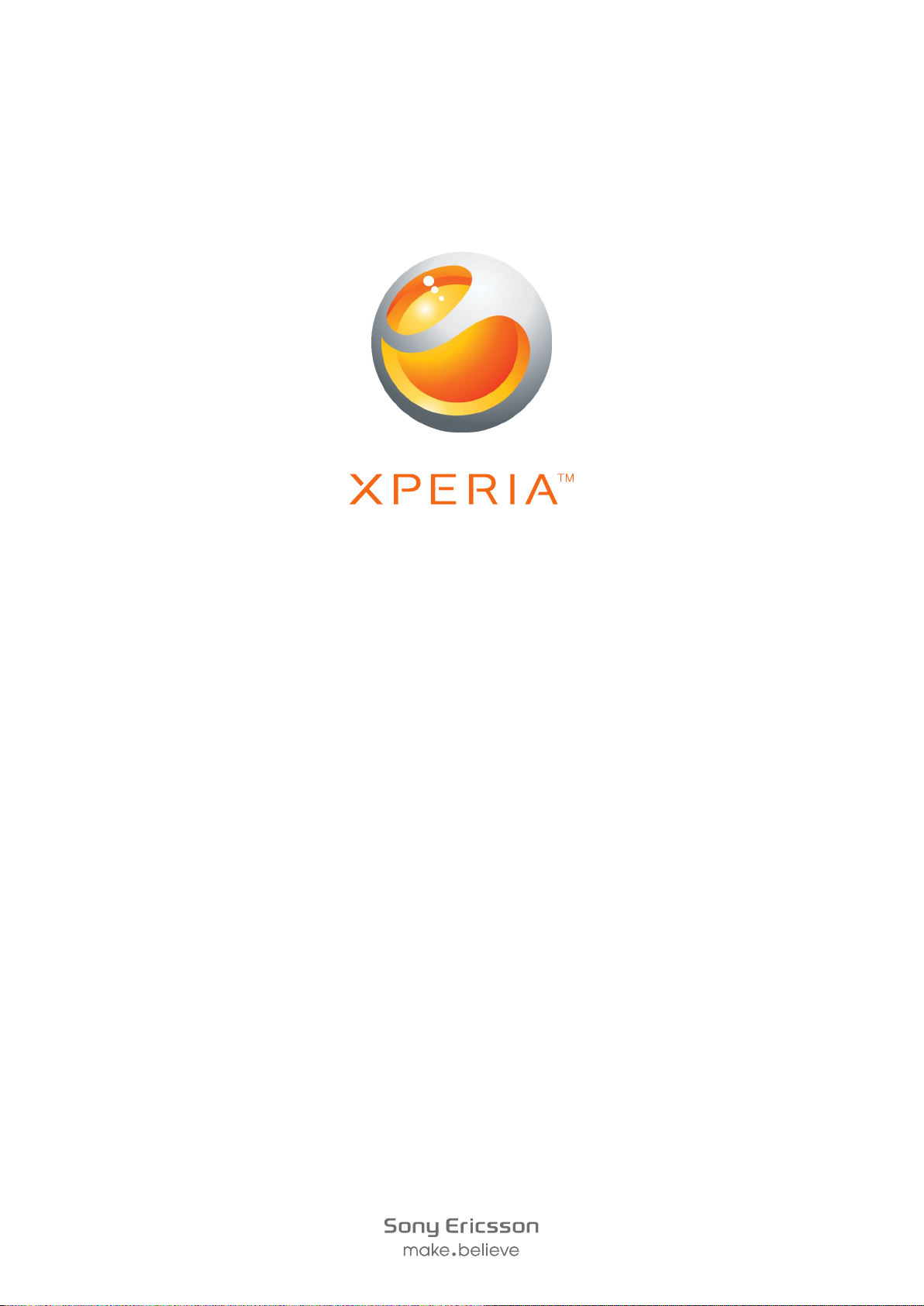
Xperia
사용 설명서
™
active
Page 2
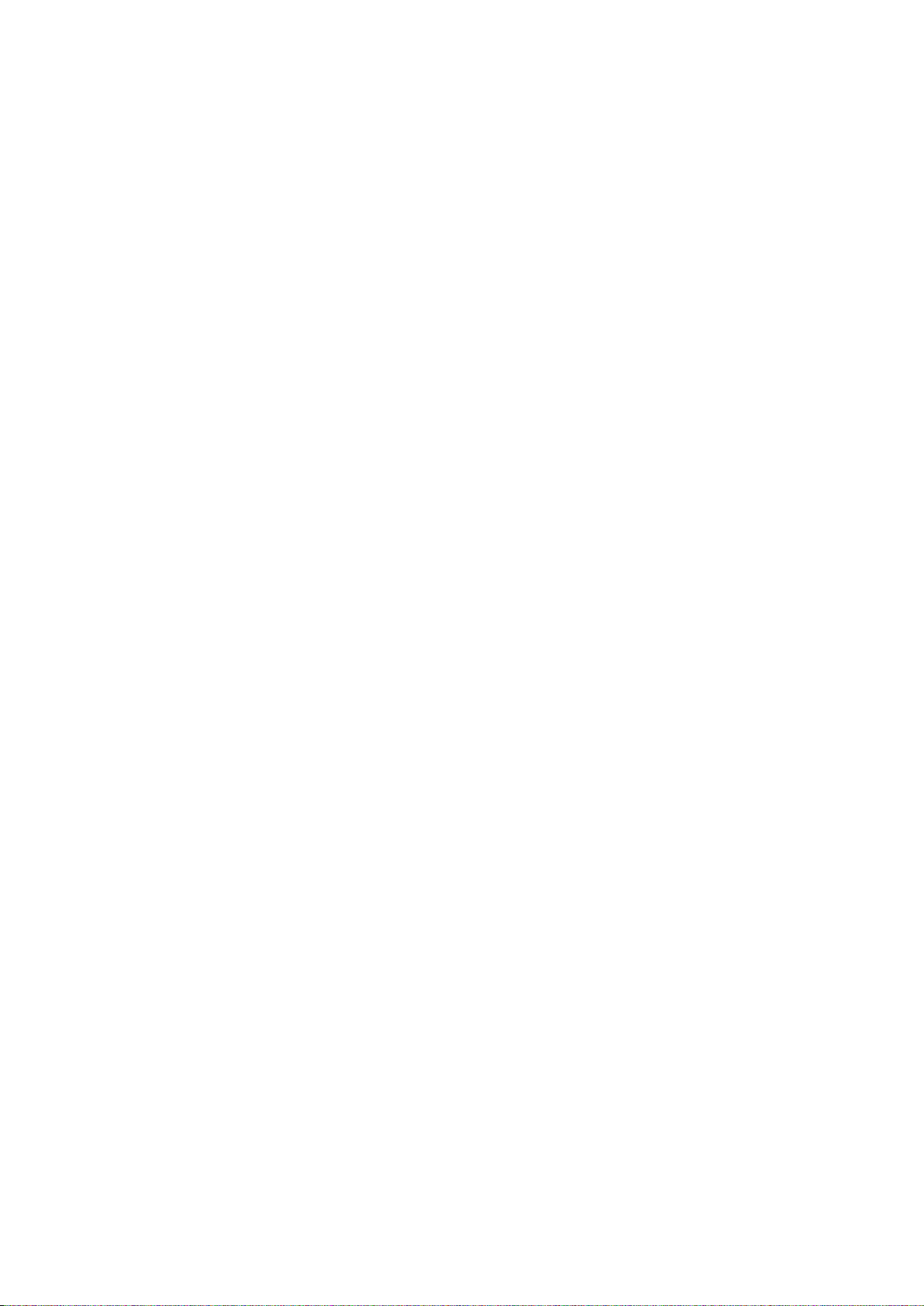
목차
중요 정보........................................................................................6
내수성 안내서.................................................................................7
Android™ – 정의 및 장점..............................................................8
응용프로그램......................................................................................8
시작................................................................................................9
조립....................................................................................................9
휴대폰 켜기 및 끄기 ........................................................................11
화면 잠금..........................................................................................12
설정 마법사......................................................................................12
계정 및 서비스..................................................................................12
휴대폰 알아보기...........................................................................14
휴대폰 개요......................................................................................14
키 사용.............................................................................................15
배터리..............................................................................................15
터치스크린 사용...............................................................................17
홈 화면.............................................................................................19
응용프로그램 액세스 및 사용...........................................................22
상태 및 알림.....................................................................................23
휴대폰 설정 메뉴..............................................................................25
텍스트 입력......................................................................................25
키보드 및 폰 패드 설정.....................................................................28
휴대폰 사용자 지정..........................................................................28
메모리..............................................................................................31
휴대용 스테레오 핸즈프리................................................................32
인터넷 및 메시징 설정......................................................................32
데이터 트래픽을 끄려면...................................................................33
데이터 로밍......................................................................................33
네트워크 설정...................................................................................34
통화..............................................................................................35
비상 전화..........................................................................................35
통화 처리..........................................................................................35
음성메일...........................................................................................36
복수 통화..........................................................................................37
다자간 통화......................................................................................37
통화 설정..........................................................................................38
주소록 ..........................................................................................39
새 휴대폰으로 연락처를 전송하려면................................................39
주소록 화면 개요..............................................................................41
연락처 관리......................................................................................41
2
현재 문서는 인쇄물의 온라인 버전입니다. © 사적인 용도로만 인쇄할 수 있습니다.
Page 3
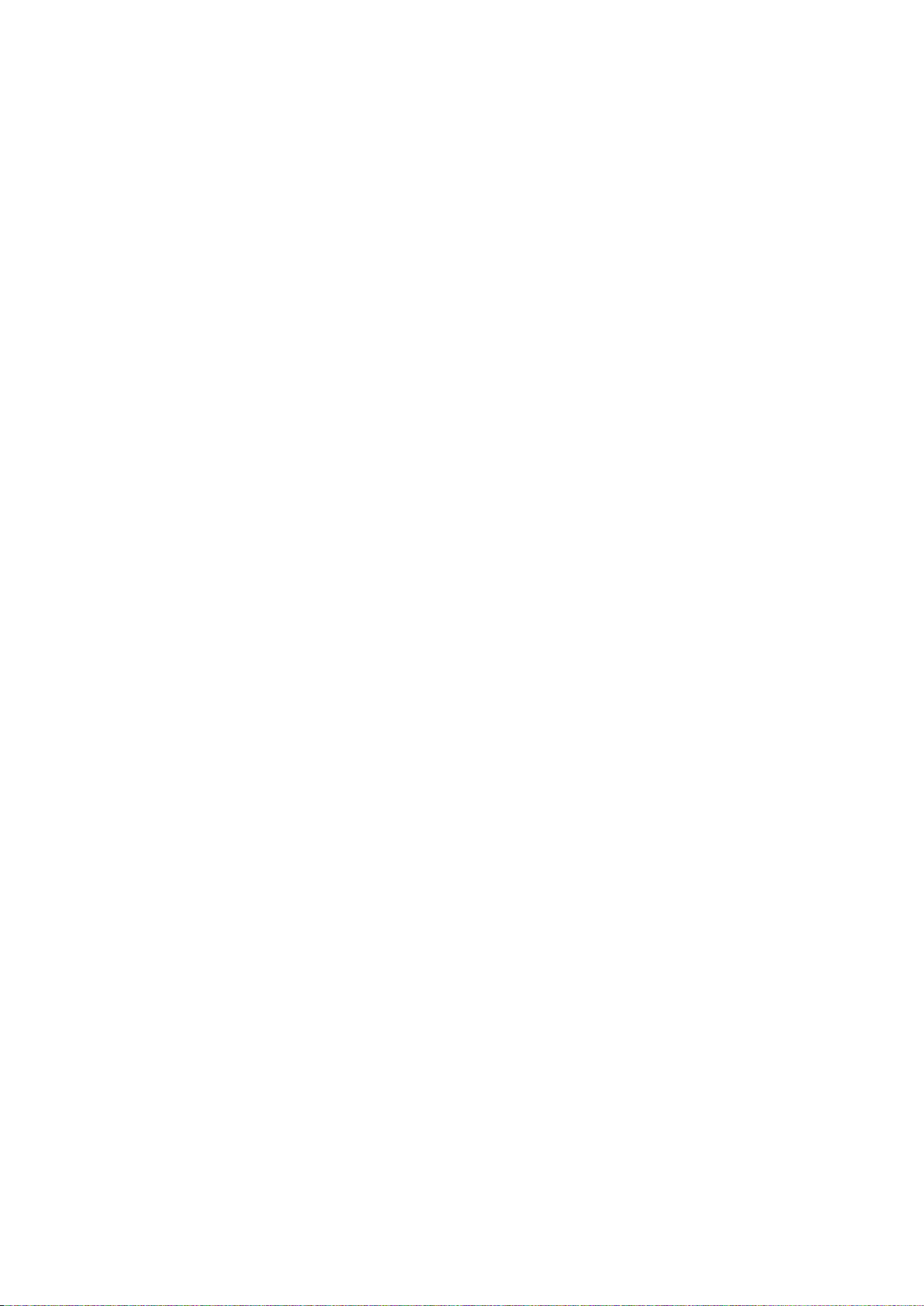
연락처와 통신...................................................................................43
연락처 공유......................................................................................43
연락처 백업......................................................................................43
메시징 ..........................................................................................44
문자 및 MMS 사용............................................................................44
문자 및 멀티미디어 메시지 옵션......................................................45
이메일...........................................................................................46
이메일 사용......................................................................................46
이메일 계정 사용..............................................................................49
Gmail™ 및 기타 Google™ 서비스 ...................................................49
Google Talk™ ............................................................................50
Timescape™...............................................................................51
Timescape™ 기본 보기....................................................................51
Timescape™ 사용............................................................................51
Timescape™ 설정............................................................................53
Timescape™ 위젯............................................................................53
Android 마켓™ 시작....................................................................55
Android Market™에서 다운로드.......................................................55
응용프로그램 데이터 삭제................................................................55
사용 권한..........................................................................................56
Android Market™에서 제공되지 않는 응용프로그램 설치 ...............56
PlayNow™ 서비스.......................................................................57
콘텐츠를 다운로드하기 전에............................................................57
PlayNow™ 서비스에서 다운로드.....................................................57
Video Unlimited .........................................................................58
Video Unlimited 메뉴 개요.................................................................58
Video Unlimited 계정 만들기.............................................................58
Video Unlimited 선택 탐색.................................................................58
비디오 대여 또는 구입......................................................................58
Video Unlimited 에서 비디오 보기.....................................................59
Music Unlimited .........................................................................60
휴대폰 구성..................................................................................61
캘린더..............................................................................................61
알람 시계..........................................................................................61
NeoReader™ 응용프로그램을 이용한 스캔................................64
NeoReader™ 응용프로그램 메뉴 개요.............................................64
건강을 유지시켜주는 ANT+..........................................................65
휴대폰 데이터 동기화...................................................................66
Google™과 동기화...........................................................................66
회사 이메일, 캘린더 및 연락처 동기화.............................................67
3
현재 문서는 인쇄물의 온라인 버전입니다. © 사적인 용도로만 인쇄할 수 있습니다.
Page 4
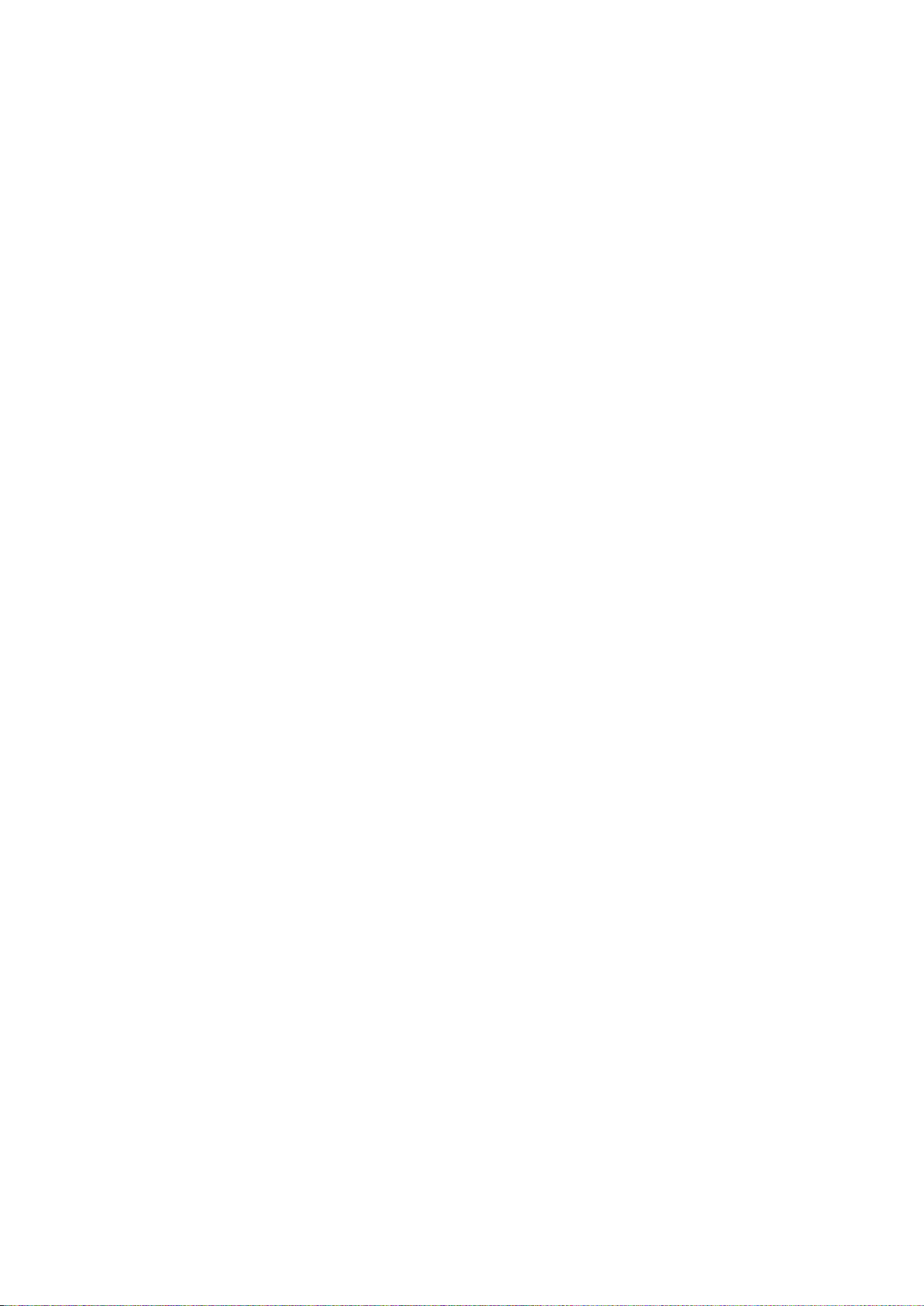
Xperia™ 휴대폰 내에서 Facebook™과 동기화.................................67
SyncML™을 사용하여 동기화..........................................................68
무선 네트워크에 연결...................................................................70
Wi-Fi® .............................................................................................70
VPN(가상 사설망).............................................................................73
웹 브라우저..................................................................................75
웹 검색.............................................................................................75
웹 페이지 탐색..................................................................................75
즐겨찾기 관리...................................................................................76
텍스트 및 이미지 관리......................................................................78
복수 창.............................................................................................78
웹에서 다운로드...............................................................................79
브라우저 설정...................................................................................79
음악..............................................................................................81
메모리 카드에 미디어 파일 복사......................................................81
음악 플레이어 사용 .........................................................................81
TrackID 기술을 사용하여 음악 식별............................................86
TrackID™ 기술의 검색 결과 사용.....................................................86
TrackID™를 사용하여 FM 라디오에서 트랙 식별.............................87
FM 라디오....................................................................................88
FM 라디오 개요................................................................................88
라디오 채널 간 이동.........................................................................88
즐겨 듣는 라디오 채널 사용..............................................................88
새 라디오 채널 검색 수행.................................................................89
스피커와 핸즈프리 간 전환...............................................................89
TrackID™를 사용하여 라디오 트랙 식별..........................................89
사진 촬영 및 비디오 녹화.............................................................90
카메라 컨트롤 개요..........................................................................90
일반 카메라 사용..............................................................................90
동영상 카메라 사용..........................................................................97
3D 카메라...................................................................................101
3D 카메라 개요...............................................................................101
갤러리에서 사진 및 비디오 보기.................................................103
BRAVIA® ENGINE..........................................................................103
앨범 작업하기.................................................................................103
갤러리에서 사진 작업하기..............................................................105
3D 앨범에서 사진 보기...............................................................108
3D 앨범의 사진 관리......................................................................108
Bluetooth™ 무선 기술...............................................................109
휴대폰 이름 지정............................................................................109
다른 Bluetooth™ 장치와 페어링.....................................................109
4
현재 문서는 인쇄물의 온라인 버전입니다. © 사적인 용도로만 인쇄할 수 있습니다.
Page 5
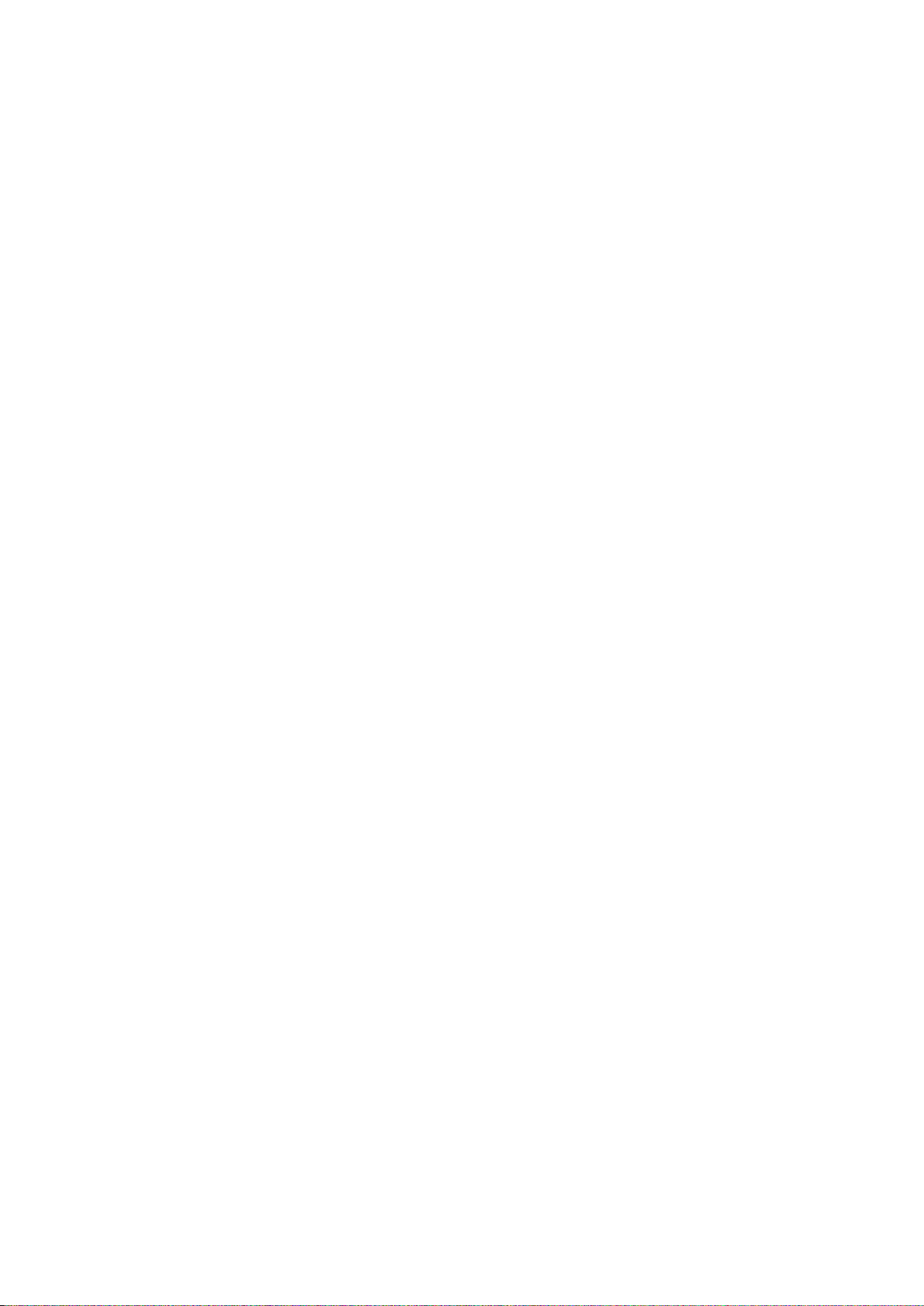
Bluetooth™ 기술을 사용하여 항목 송수신.....................................110
컴퓨터에 휴대폰 연결.................................................................112
USB 케이블을 사용하여 콘텐츠 전송 및 처리................................112
USB 연결 모드................................................................................112
PC Companion...............................................................................113
Media Go™ ...................................................................................113
위치 탐색 서비스를 사용하여 내 위치 찾기................................114
GPS 사용........................................................................................114
Google Maps™...............................................................................114
Google Maps™을 사용하여 길 안내 받기.......................................115
백업 및 복원...............................................................................116
백업할 수 있는 콘텐츠 유형............................................................116
휴대폰 잠금 및 보호....................................................................117
IMEI 번호........................................................................................117
USIM 카드 보호..............................................................................117
화면 잠금 설정................................................................................118
휴대폰 업데이트.........................................................................120
무선으로 휴대폰 업데이트..............................................................120
USB 케이블 연결을 사용하여 휴대폰 업데이트..............................120
휴대폰 설정 개요........................................................................122
상태 및 알림 아이콘 개요...........................................................124
상태 아이콘....................................................................................124
알림 아이콘....................................................................................124
응용프로그램 개요......................................................................126
사용자 지원................................................................................128
문제 해결....................................................................................129
휴대폰이 제대로 작동되지 않음.....................................................129
휴대폰 재설정.................................................................................129
휴대폰을 충전할 수 없음................................................................129
휴대폰 충전을 시작할 때 배터리 충전 아이콘이 나타나지 않음.....129
배터리 잔량이 부족한 경우.............................................................129
USB 케이블을 사용할 때 휴대폰과 컴퓨터 간에 콘텐츠를 전송할
수 없음...........................................................................................129
인터넷 기반의 서비스를 사용할 수 없음.........................................130
오류 메시지....................................................................................130
휴대폰 재활용.............................................................................131
법적 정보....................................................................................132
색인............................................................................................133
5
현재 문서는 인쇄물의 온라인 버전입니다. © 사적인 용도로만 인쇄할 수 있습니다.
Page 6
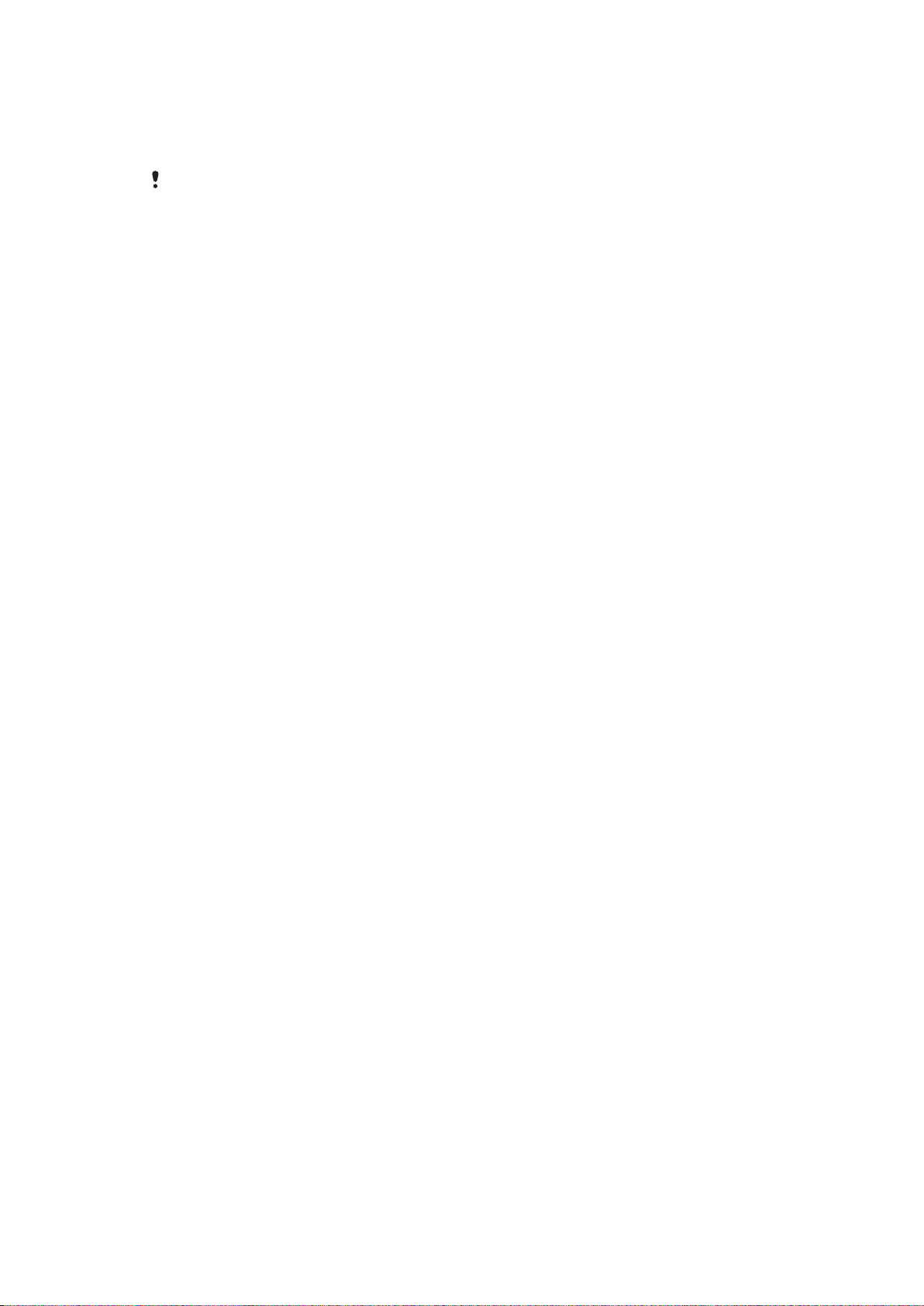
중요 정보
휴대폰을 사용하기 전에
이 사용 설명서에 설명되어 있는 서비스 및 기능 중에는 일부 국가/지역의 서비스 공급자 및/또는
일부 네트워크에서 지원되지 않는 항목도 있습니다. GSM 국제 긴급 전화번호 112 가 여기에 해
당합니다. 특정 서비스 또는 기능의 사용 가능 여부와 추가 액세스 또는 사용 요금 적용 여부는
네트워크 운영자 또는 서비스 공급자에게 문의하십시오.
이 설명서에서 설명하는 특정 기능과 응용프로그램을 사용하려면 인터넷에 연결해야
할 수 있습니다. 휴대폰에서 인터넷에 연결하는 경우에는 데이터 연결 요금이 부과될
수 있습니다. 자세한 내용은 무선 서비스 공급자에게 문의하십시오.
중요 정보
소책자를 읽어 보십시오.
6
현재 문서는 인쇄물의 온라인 버전입니다. © 사적인 용도로만 인쇄할 수 있습니다.
Page 7
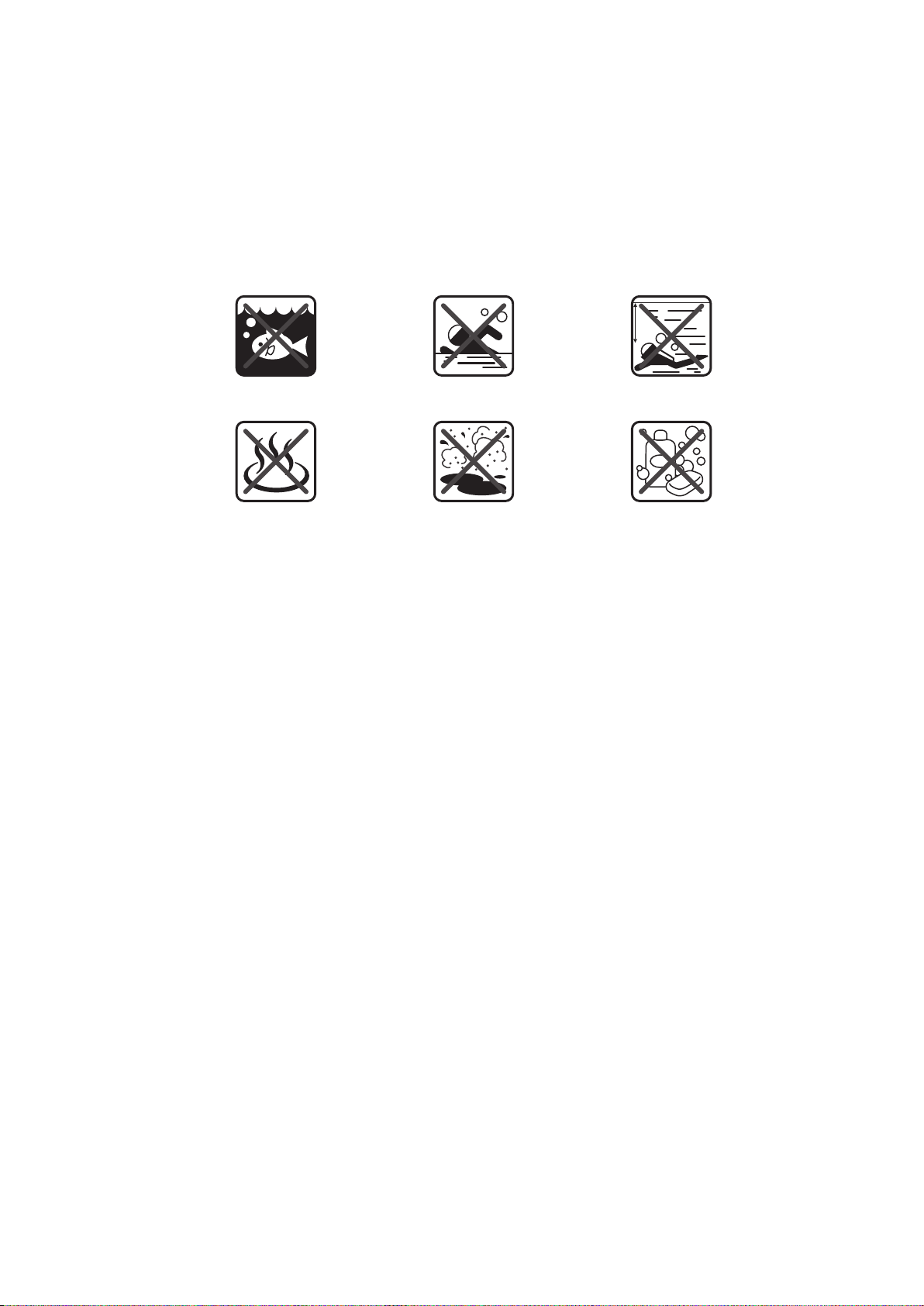
내수성 안내서
>1m
Xperia™ active 에 액체가 들어가지 않도록, 마이크로 USB 포트와 헤드셋 커넥터의 덮
개를 확실하게 닫아야 합니다. 그리고 후면 덮개와 배터리 덮개를 올바르게 부착하십시
오. 시작 설명서에 배터리 덮개와 후면 덮개를 올바르게 부착하는 방법이 설명되어 있
습니다.
먼지나 습기가 과도한 환경에 장치가 노출되지 않도록 하십시오. 장치 손상과 함께 일
반적인 마모로 인해 먼지 또는 습기 차단 기능이 저하될 수 있습니다.
바닷물 수영장 다이빙
온수 모래/진흙 기타 액체
화학 물질
휴대폰, 마이크로 USB 포트 또는 헤드셋 커넥터를 물에 담그거나, 휴대폰을 액체 화학
물질이나 극고온 또는 극저온의 습기가 많은 환경에 노출시키지 마십시오. 마이크로
USB 포트와 헤드셋 커넥터에 물이나 액체가 닿으면 마른 천으로 닦아내십시오. 마이크
로 USB 포트와 헤드셋 커넥터의 내수성은 일부 환경 또는 조건에서는 보장되지 않습니
다.
배터리, 충전기, 핸즈프리 장치, 마이크로 USB 케이블, microSD™ 카드, 핸드폰 줄 등과
같은 모든 호환 액세서리에는 자체적인 내진, 내수 기능이 없습니다.
장치의 남용이나 부적절한 사용으로 인한 손상 또는 결함에는 보증이 적용되지 않습니
다. 제품 사용과 관련한 질문이 있으면 고객 지원 센터에 문의하십시오.
7
현재 문서는 인쇄물의 온라인 버전입니다. © 사적인 용도로만 인쇄할 수 있습니다.
Page 8
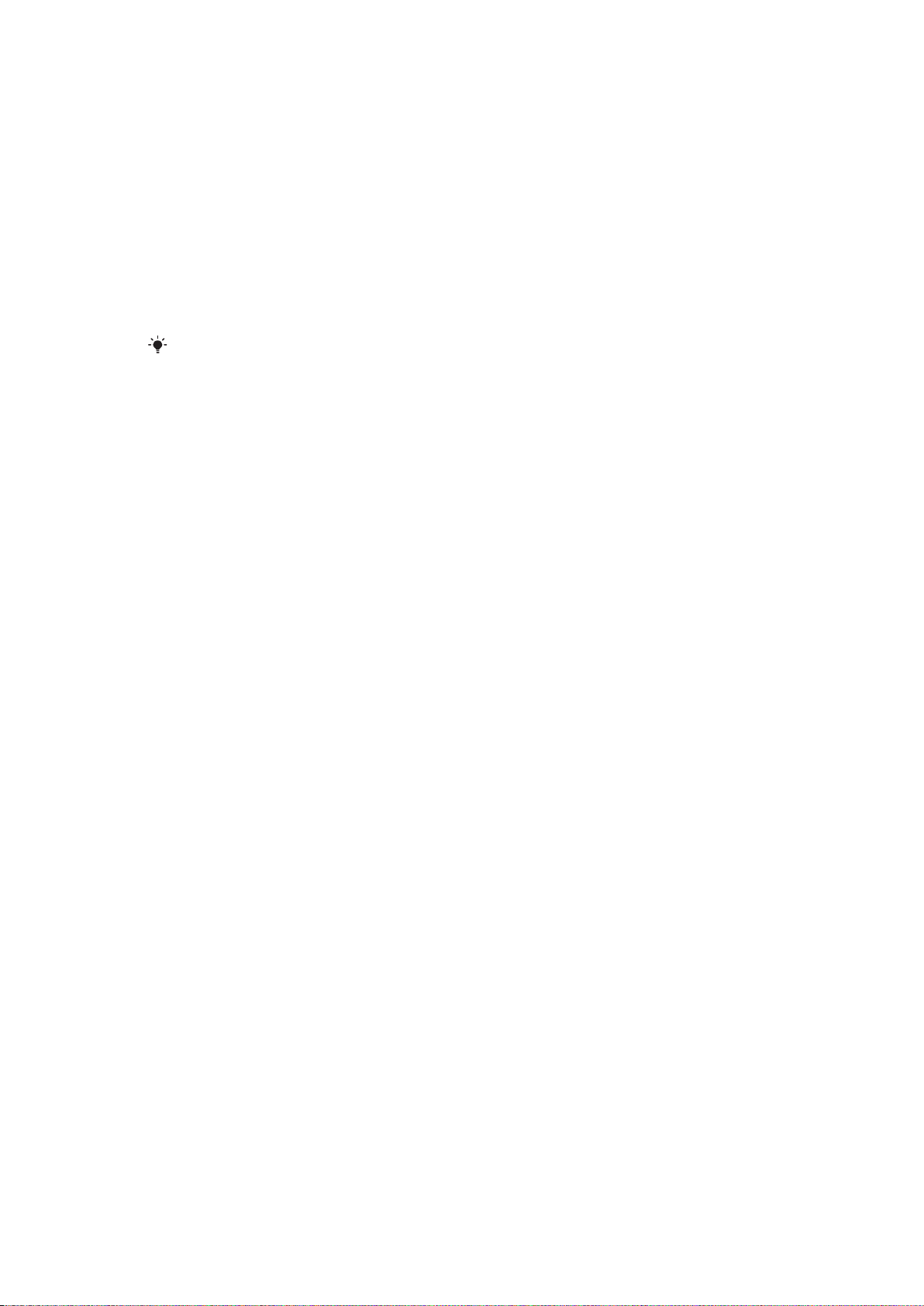
Android™ – 정의 및 장점
컴퓨터의 여러 기능을 Android™ 휴대폰에서도 실행할 수 있습니다. 그뿐 아니라 필요
에 따라 기능을 개별 설정하고 원하는 정보를 수신하며 즐거움을 얻을 수도 있습니다.
응용프로그램을 추가 및 삭제하거나, 기능을 개선할 수 있습니다. Android 마켓™에서
계속 새롭게 제공되고 있는 다양한 응용프로그램과 게임을 다운로드할 수 있습니다.
Android™ 휴대폰의 응용프로그램을 개인 데이터 및 온라인 계정과 통합할 수도 있습니
다. 예를 들어, 휴대폰 연락처를 백업하고 한 위치에서 여러 이메일 계정과 캘린더에 접
속하며 일정을 관리하고 원하는 모든 형태의 소셜 네트워크에 참여할 수 있습니다.
Android™ 휴대폰은 계속해서 개발되고 있습니다. 새로운 소프트웨어 버전이 출시되고
휴대폰이 이 새로운 소프트웨어를 지원하면 휴대폰을 업데이트하여 새로운 기능과 최
신 기술을 이용할 수 있습니다.
Android™ 휴대폰에는 Google™ 서비스가 미리 설치되어 있습니다. 제공된 Google™ 서비스를
최대한 유용하게 활용하기 위해서는 휴대폰을 처음 시작할 때 Google™ 계정을 만들고 로그인
해야 합니다. 또한 Android™의 기능을 사용하기 위해서는 대부분의 경우 인터넷 연결이 필요합
니다.
응용프로그램
응용프로그램은 작업 수행을 도와주는 휴대폰 프로그램입니다. 예를 들어, 전화를 걸고
사진을 찍으며 추가 응용프로그램을 다운로드하기 위한 응용프로그램이 있습니다.
8
현재 문서는 인쇄물의 온라인 버전입니다. © 사적인 용도로만 인쇄할 수 있습니다.
Page 9
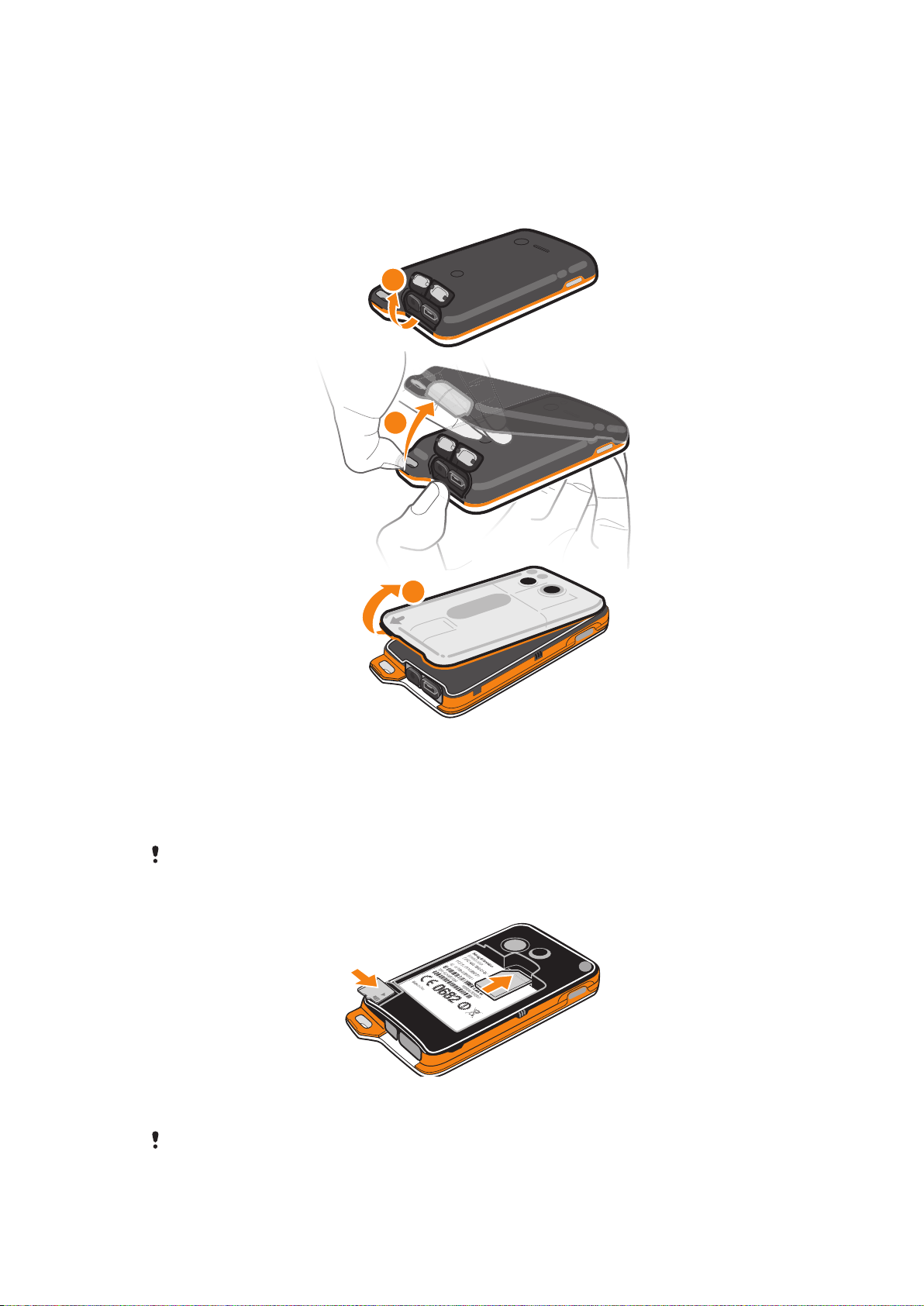
시작
2
1
3
조립
후면 덮개와 배터리 덮개를 제거하려면
1 헤드셋 커넥터 덮개와 마이크로 USB 포트 덮개 아래쪽에 있는 틈에 엄지 손톱을
끼우고, 두 개의 덮개를 들어올립니다.
2 틈에 엄지 손톱을 끼운 후(위의 2 단계 그림 참고) 후면 덮개를 꽉 잡고 천천히 들
어 올립니다.
3 립 아래쪽에 엄지 손톱을 끼우고(배터리 덮개에 화살표로 표시됨) 배터리 덮개를
들어 올려 제거합니다.
휴대폰이 손상될 수 있으므로 날카로운 물체는 사용하지 마십시오.
USIM 카드 및 메모리 카드를 삽입하려면
• 후면 덮개와 배터리 덮개를 제거한 후에 USIM 카드와 메모리 카드를 해당 슬롯에
삽입합니다.
일부 시장에서는 메모리 카드를 구매하지 못할 수 있습니다.
9
현재 문서는 인쇄물의 온라인 버전입니다. © 사적인 용도로만 인쇄할 수 있습니다.
Page 10
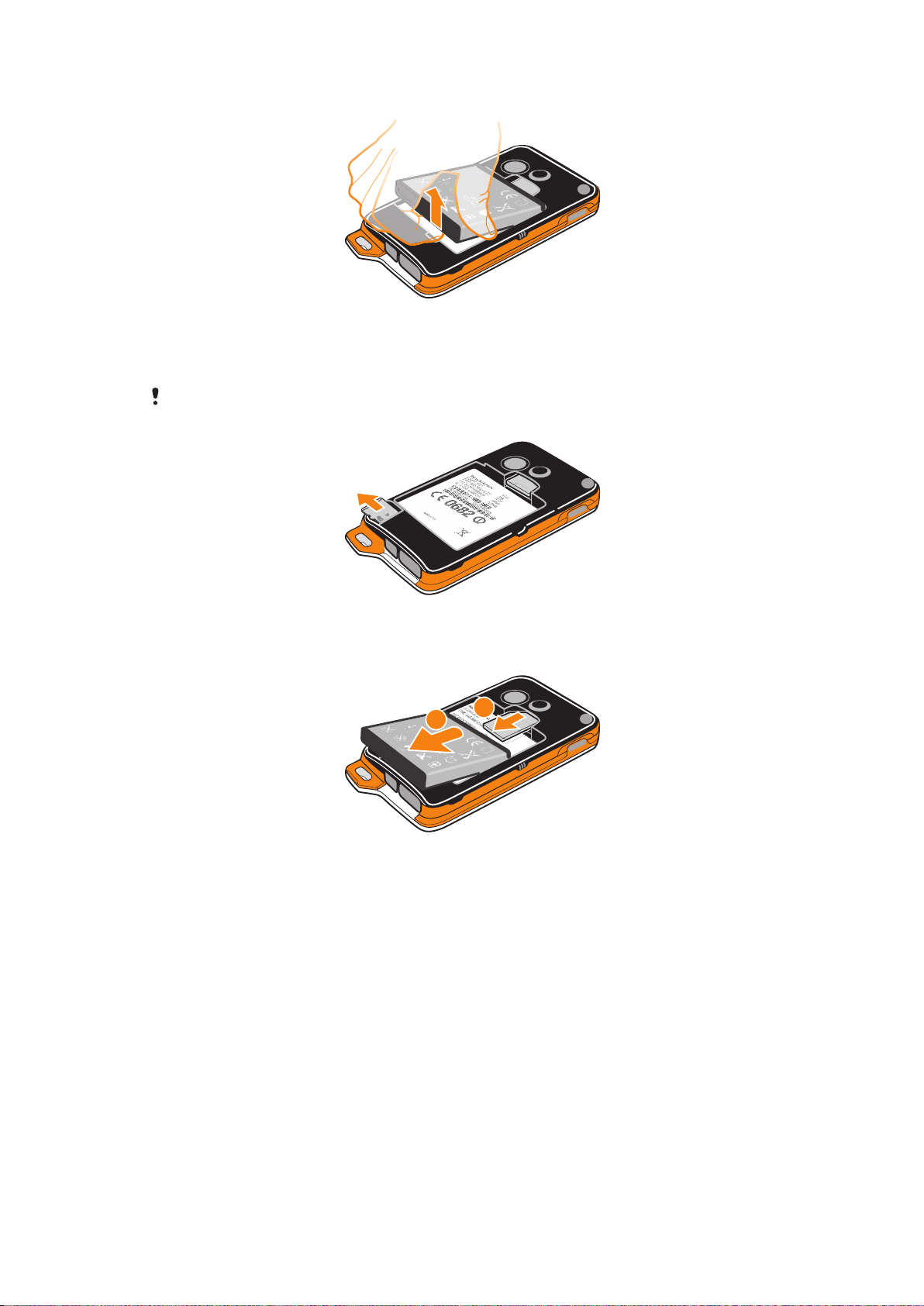
배터리를 제거하려면
1
2
1 후면 덮개와 배터리 덮개를 제거합니다.
2 배터리 아래쪽의 틈에 손가락 끝을 끼우고 배터리를 들어 올립니다.
메모리 카드를 제거하려면
메모리 카드를 안전하게 제거하려면 메모리 카드를 마운트 해제하거나 휴대폰을 꺼야 합니다. 자
세한 내용은 31 페이지의
메모리 카드 안전하게 제거
를 참조하십시오.
• 후면 덮개와 배터리 덮개를 제거한 다음 메모리 카드를 밖으로 당겨서 꺼냅니다.
USIM 카드를 제거하려면
1 후면 덮개, 배터리 덮개 및 배터리를 제거합니다.
2 손가락 끝으로 USIM 카드를 눌러 바깥쪽으로 밀어 뺍니다.
10
현재 문서는 인쇄물의 온라인 버전입니다. © 사적인 용도로만 인쇄할 수 있습니다.
Page 11
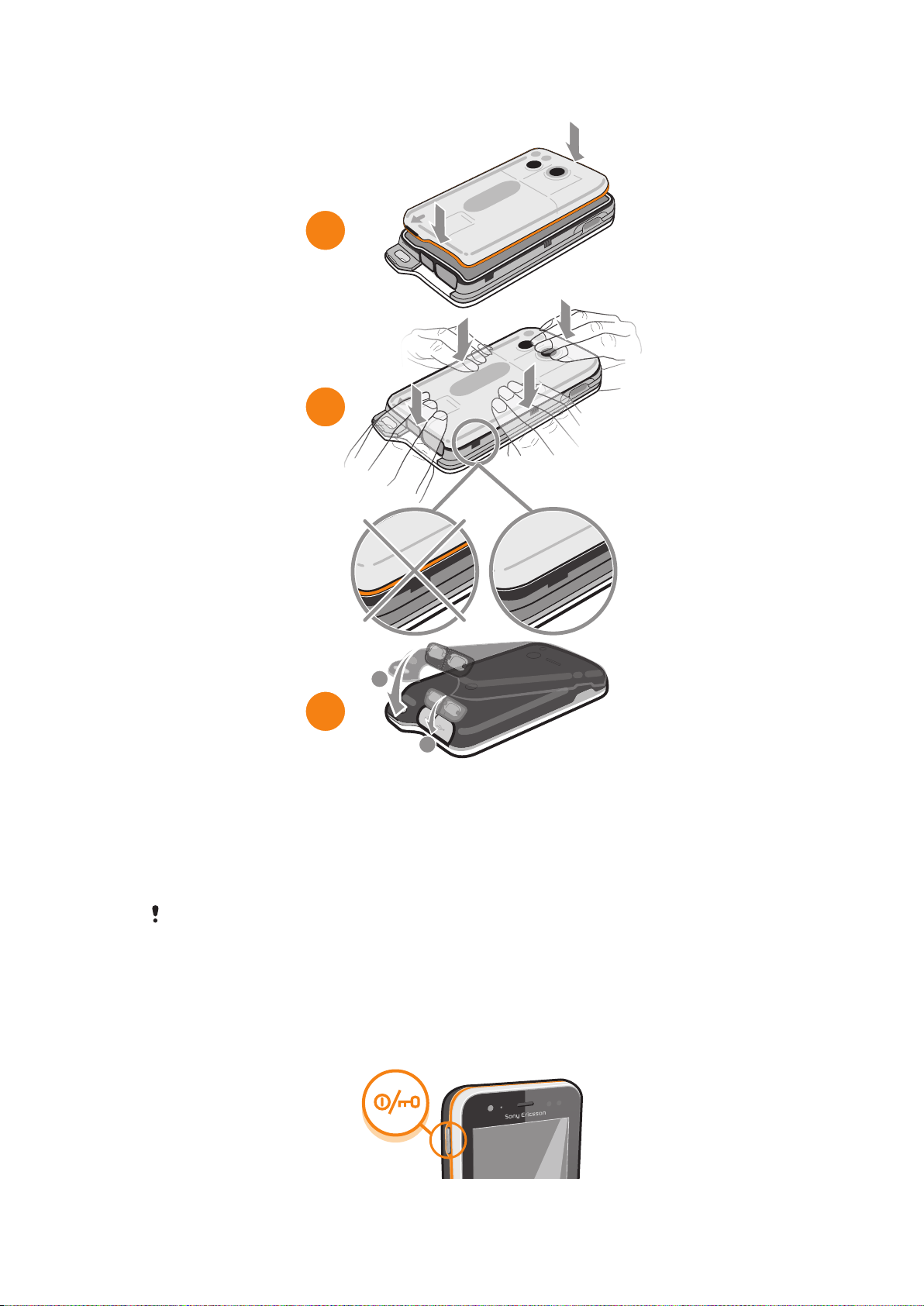
배터리 덮개 및 후면 덮개를 부착하려면
1
3
2
1
2
1 덮개의 카메라 렌즈 구멍이 카메라 렌즈에 맞도록 휴대폰 뒷면에 배터리 덮개를
놓습니다.
2 배터리 덮개의 전체 가장자리를 살짝 눌러서 단단히 부착합니다.
3 덮개의 카메라 렌즈 구멍이 카메라 렌즈에 맞도록 휴대폰 뒷면의 후면 덮개를 놓
습니다. 그런 다음 후면 덮개의 전체 가장자리를 세게 눌러서 단단히 부착합니다.
4 마이크로 USB 포트 덮개 및 헤드셋 커넥터 덮개를 눌러서 단단히 부착되었는지
확인합니다.
후면 덮개와 배터리 덮개를 올바르게 부착하면 휴대폰이 물에 젖지 않도록 방지할 수 있습니다.
마이크로 USB 포트 덮개 또는 헤드셋 커넥터 덮개가 부착되어 있지 않으면(예를 들어, 휴대폰 충
전 중 또는 유선 헤드셋에 연결된 경우) 휴대폰이 방수되지 않습니다.
휴대폰 켜기 및 끄기
휴대폰을 켜려면
11
현재 문서는 인쇄물의 온라인 버전입니다. © 사적인 용도로만 인쇄할 수 있습니다.
Page 12
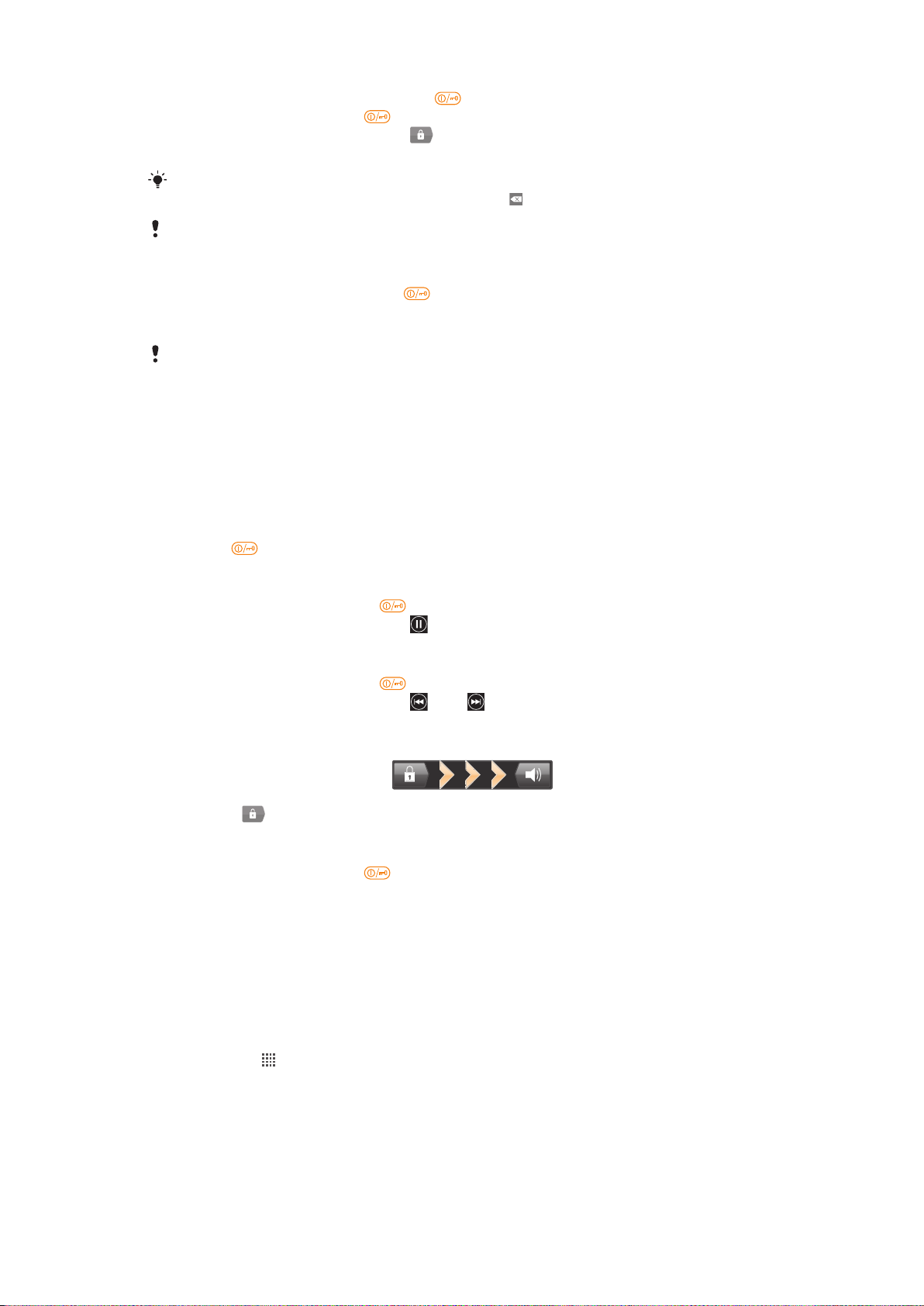
1 진동할 때까지 휴대폰 왼쪽의 전원 키 를 길게 누릅니다.
2 화면이 어두워지면 전원 키 를 짧게 눌러서 화면을 활성화합니다.
3 화면 잠금을 해제하려면 화면에서 를 오른쪽으로 끕니다.
4 USIM 카드 PIN(요청된 경우)을 입력하고 확인을 누릅니다.
USIM 카드의 PIN 은 초기에 이동통신 사업자가 제공하지만 설정 메뉴에서 나중에 변경할 수 있
습니다. USIM 카드 PIN 을 잘못 입력하여 수정하려면 를 누릅니다.
휴대폰이 시작할 때까지 약간의 시간이 걸릴 수 있습니다.
휴대폰을 끄려면
1 옵션 메뉴가 열릴 때까지 전원 키 를 길게 누릅니다.
2 옵션 메뉴에서 종료를 누릅니다.
3 확인을 누릅니다.
휴대폰이 종료될 때까지 약간의 시간이 걸릴 수 있습니다.
화면 잠금
휴대폰이 켜진 채 일정 시간 동안 유휴 상태로 유지되면 배터리 전원을 절약하기 위해
화면이 어두워지고 자동으로 잠깁니다. 이러한 화면 잠금 기능은 휴대폰을 사용하지 않
을 때 터치스크린에서 원치 않는 동작이 발생하지 않도록 해줍니다. 음악을 재생하는
동안에는 화면 잠금 해제 없이 오디오 트랙의 재생을 제어할 수 있습니다.
화면을 활성화하려면
• 전원 키 를 짧게 누릅니다.
잠금 화면에서 오디오 트랙을 일시 중지하려면
1 화면을 할성화하려면 전원 키 을 가볍게 누릅니다.
2 음악 플레이어 컨트롤이 나타나면 을 누릅니다.
잠금 화면에서 현재 재생 중인 오디오 트랙을 변경하려면
1 화면을 할성화하려면 전원 키
2 음악 플레이어 컨트롤이 나타나면 또는 을 누릅니다.
화면 잠금을 해제하려면
• 화면에서 을 오른쪽으로 끕니다.
수동으로 화면을 잠그려면
• 화면이 활성화되면 전원 키 를 짧게 누릅니다.
을 가볍게 누릅니다.
설정 마법사
휴대폰을 처음 시작하는 경우 설정 마법사가 열려 기본적인 휴대폰 기능을 설명하고 필
수 휴대폰 설정으로 이동할 수 있도록 도와줍니다. 특정 요구에 따라 휴대폰을 구성할
수 있는 좋은 시기입니다. 일부 단계를 건너뛰고 나중에 직접 설정 안내에 액세스할 수
도 있습니다.
수동으로 설정 안내에 접속하려면
1 홈 화면에서 을 누릅니다.
2 Setup guide 를 찾아서 누릅니다.
계정 및 서비스
휴대폰에서 온라인 서비스 계정에 로그인하여 다양한 서비스를 이용할 수 있습니다. 여
러 서비스를 같이 사용하면 휴대폰이 훨씬 유용해집니다. 예를 들어, Google™ 및
12
현재 문서는 인쇄물의 온라인 버전입니다. © 사적인 용도로만 인쇄할 수 있습니다.
Page 13
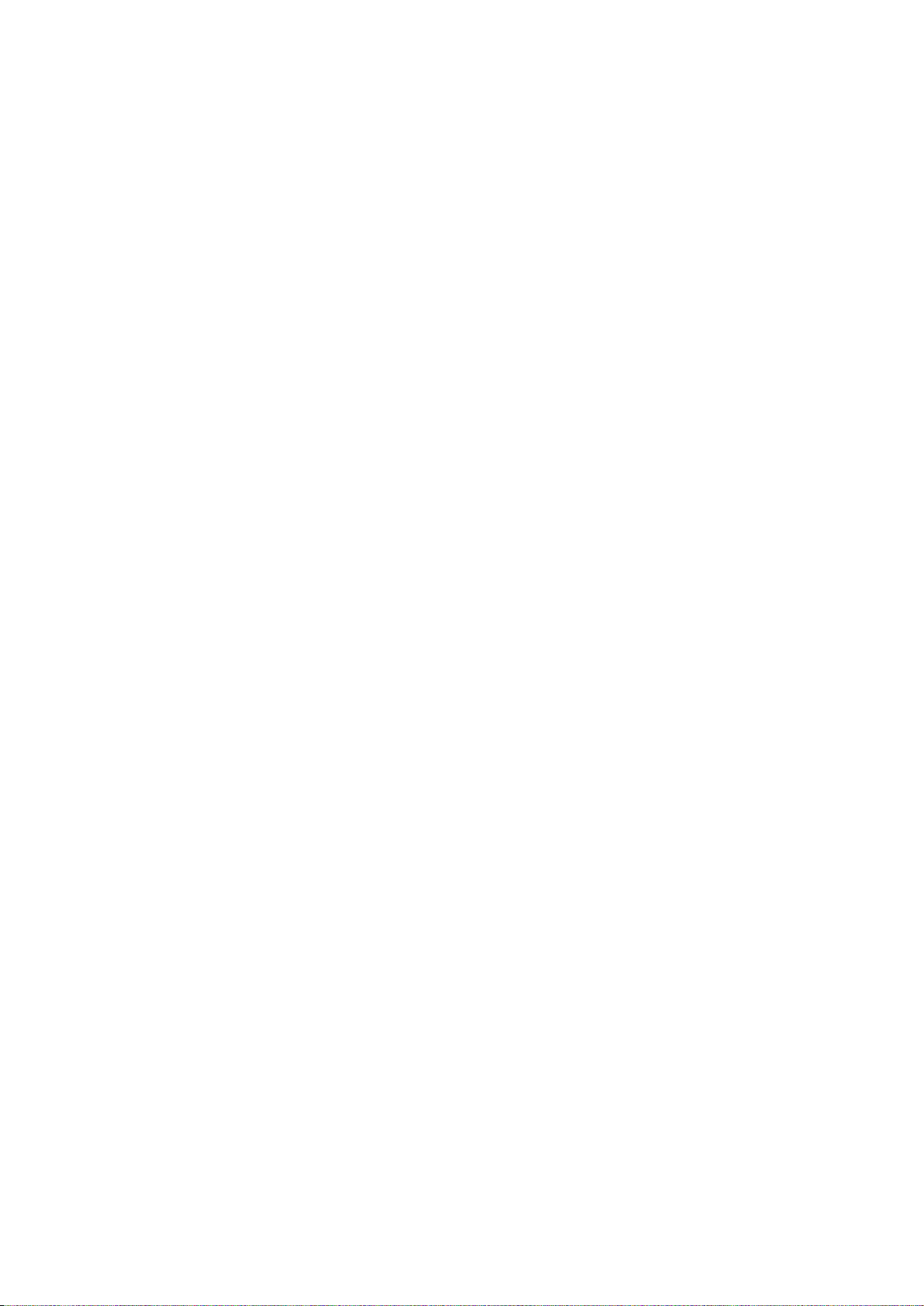
Facebook™ 계정의 연락처를 가져와 전화번호부와 통합하면 한 곳에서 모든 연락처를
관리할 수 있습니다.
컴퓨터뿐만 아니라 휴대폰에서도 온라인 서비스에 등록할 수 있습니다. 처음 등록할 때
사용자 이름, 암호, 설정 및 개인 정보를 사용하여 계정이 만들어집니다. 다음번 로그인
할 때 개별화된 정보가 표시됩니다.
Google™ 계정
Google 계정이 있으면 Android 휴대폰으로 다양한 응용프로그램 및 서비스를 이용할 수
있습니다. 휴대폰에서 Gmail™ 응용프로그램을 사용하고, Google Talk™에서 친구와 채
팅하고, Google Calendar™를 통해 휴대폰 캘린더를 동기화하고, Android Market™에서
응용프로그램과 게임을 다운로드하는 등 다양한 작업을 실행하는 데 Google™ 계정이
필요합니다.
Microsoft® Exchange ActiveSync® 계정
휴대폰을 회사의 Microsoft® Exchange ActiveSync® 계정과 동기화합니다. 그러면 업무
이메일, 연락처 및 캘린더 이벤트를 항상 확인할 수 있습니다.
Facebook™ 계정
Facebook™은 전세계의 친구, 가족 및 동료를 함께 연결시켜주는 소셜 네트워크 서비
스입니다. 휴대폰에서 Facebook 사용을 설정하면 어디서나 친구, 가족 및 동료와 연락
을 주고 받을 수 있습니다.
SyncML™ 계정
SyncML™을 사용하여 휴대폰을 인터넷 서버와 동기화합니다. 컴퓨터에서처럼 쉽게 휴
대폰에서 연락처, 캘린더 이벤트 및 북마크를 확인하고 관리합니다.
13
현재 문서는 인쇄물의 온라인 버전입니다. © 사적인 용도로만 인쇄할 수 있습니다.
Page 14

휴대폰 알아보기
1 2 3 54
6
7
8
10
9
111213
16
15
14
19
20
17
18
21
22
휴대폰 개요
현재 문서는 인쇄물의 온라인 버전입니다. © 사적인 용도로만 인쇄할 수 있습니다.
14
Page 15
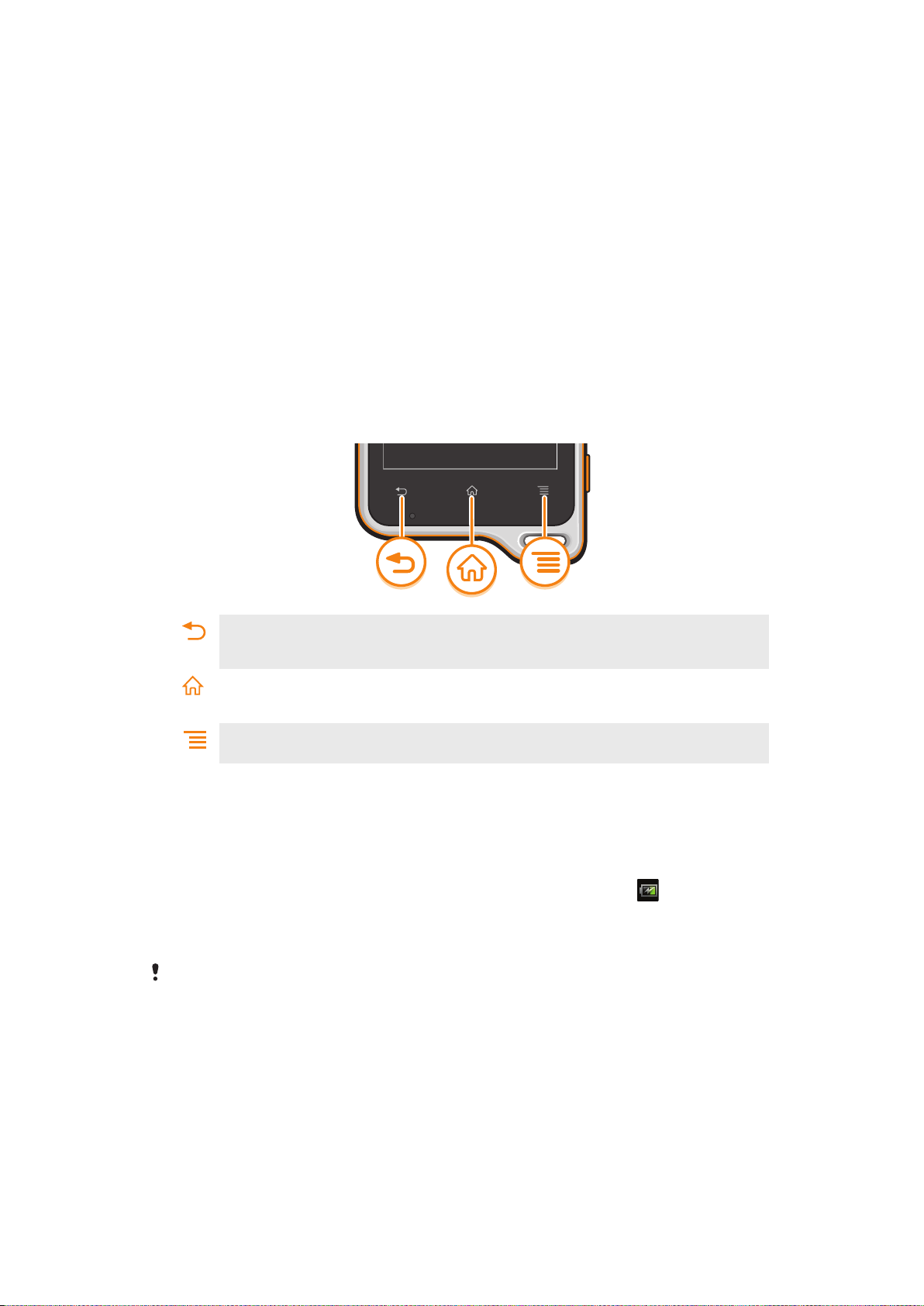
1. 광원 센서
2. 알림 LED
3. 이어 스피커
4. 근접 센서 1
5. 근접 센서 2
6. 볼륨 버튼/확대/축소 버튼
7. 터치스크린
8. 카메라 버튼
9. 메뉴 버튼
10. 휴대폰줄 고리 구멍
11. 홈 버튼
키 사용
12. 기본 마이크
13. 뒤로 가기 버튼
14. 보조 마이크
15. 카메라 LED 표시등
16. 전원 버튼/화면 잠금
17. 스피커
18. 카메라 렌즈
19. Micro USB 포트 덮개
20. 헤드셋 커넥터 덮개
21. Micro USB 포트
22. 헤드셋 커넥터
뒤로
• 이전 화면으로 이동합니다.
• 화면 키패드, 대화 상자, 옵션 메뉴 또는 알림 패널을 닫습니다.
홈
• 홈 화면으로 이동합니다.
• 길게 누르면 최근 사용한 응용프로그램을 보여 주는 창이 열립니다.
메뉴
• 현재 화면이나 응용프로그램에서 사용할 수 있는 옵션 목록을 엽니다.
배터리
배터리 충전
휴대폰 배터리는 휴대폰 구입 시 어느 정도 충전되어 있습니다. 휴대폰 충전기 케이블
을 USB 포트나 휴대폰 충전기 등의 전원에 연결하면 배터리 아이콘 이 화면에 표시
되기까지 몇 분의 시간이 소요될 수 있습니다. 휴대폰은 충전 중에도 사용할 수 있습니
다. 장시간(예: 밤새도록) 휴대폰을 충전해도 배터리 또는 휴대폰에 영향을 미치지 않습
니다.
배터리는 완전히 충전되면 약간 방전되기 시작하다가 휴대폰 충전기 연결이 되어 있는 경우 어느
정도 시간이 지나면 다시 충전됩니다. 이는 배터리 수명을 늘리기 위한 것이며, 충전 상태가
100%에 못 미치는 수준으로 표시될 수 있습니다.
15
현재 문서는 인쇄물의 온라인 버전입니다. © 사적인 용도로만 인쇄할 수 있습니다.
Page 16
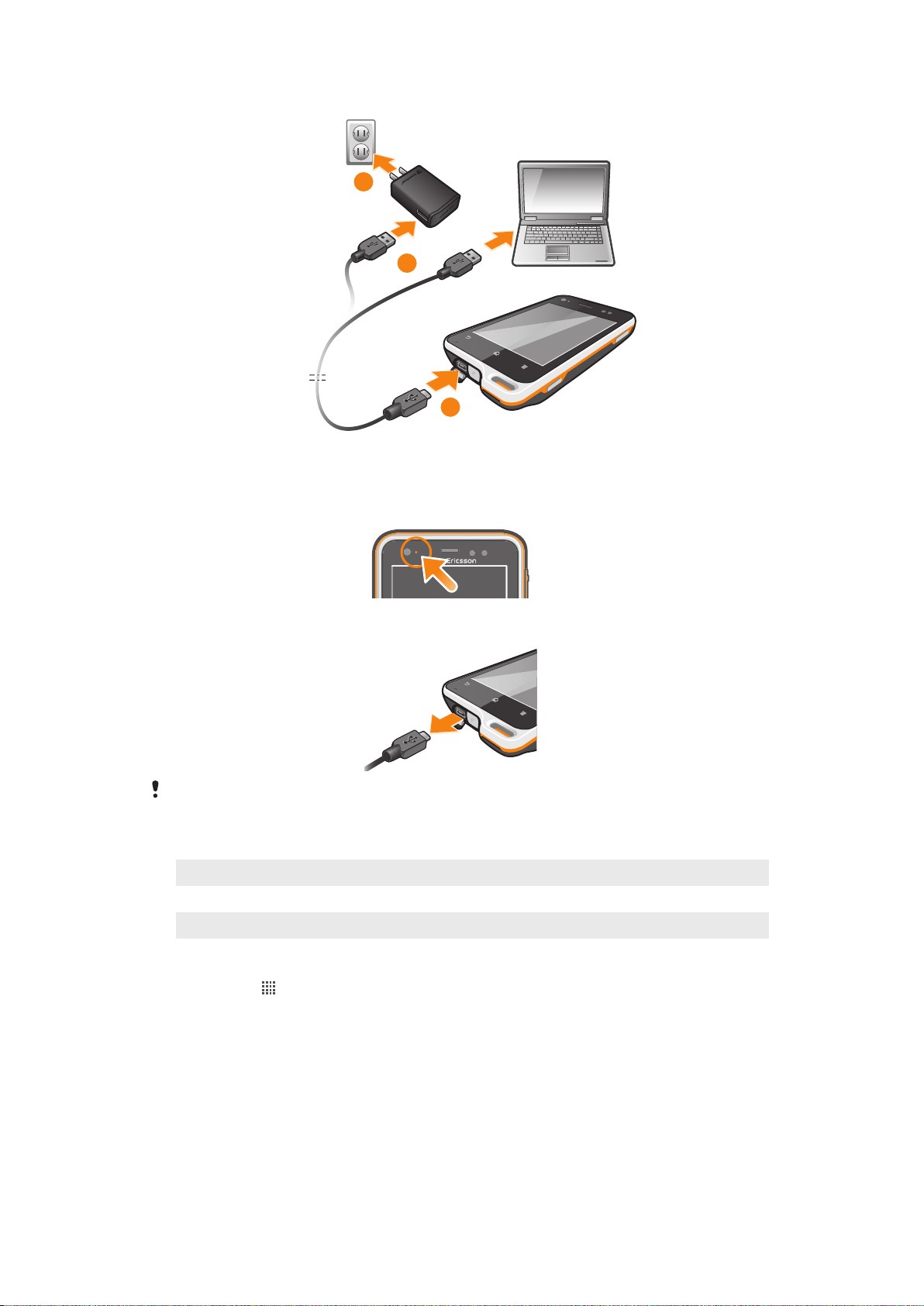
휴대폰을 충전하려면
1
3
2
1 휴대폰 충전기를 전원 콘센트에 끼웁니다.
2 USB 케이블의 한쪽 끝을 충전기(또는 컴퓨터의 USB 포트)에 끼웁니다.
3 케이블의 다른 쪽 끝을 USB 기호가 위로 향하게 하여 휴대폰의 마이크로 USB 포
트에 끼웁니다. 충전이 시작되면 배터리 상태 LED 에 불이 들어옵니다.
4 배터리 상태 LED 가 녹색이면 휴대폰이 완전히 충전된 것입니다. 바깥쪽으로 곧
장 잡아당겨 휴대폰에서 USB 케이블 연결을 끊습니다.
휴대폰에서 케이블을 제거할 때 커넥터가 구부러지지 않도록 주의하십시오.
배터리 LED 상태
녹색 배터리가 완전히 충전된 경우
빨간색으로 깜박임 배터리가 부족한 경우
오렌지색 배터리를 충전 중인 경우. 배터리 양이 부족한 상태와 완전히 충전된 상태의 중간임
배터리 레벨을 확인하려면
1 홈 화면에서 을 누릅니다.
2 설정 > 휴대폰 정보 > 상태 > 배터리 수준를 찾아서 누릅니다.
배터리 성능 개선
다음은 배터리 성능을 개선하는 데 도움이 되는 유용한 정보입니다.
• 휴대폰을 자주 충전합니다. 그래도 배터리 수명이 줄어들지 않습니다.
• 인터넷에서 데이터를 다운로드하면 전원이 소모됩니다. 인터넷을 사용하지 않을 때는
모바일 네트워크를 통한 모든 데이터 연결을 해제시켜 전원을 절약할 수 있습니다. 이
를 위해 설정 > 더보기... > 모바일 네트워크 > MMS 및 데이터을 사용하면 됩니다. 이
설정에서도 휴대폰은 다른 무선 네트워크를 통해 데이터를 계속해서 전송할 수 있습니
다.
16
현재 문서는 인쇄물의 온라인 버전입니다. © 사적인 용도로만 인쇄할 수 있습니다.
Page 17
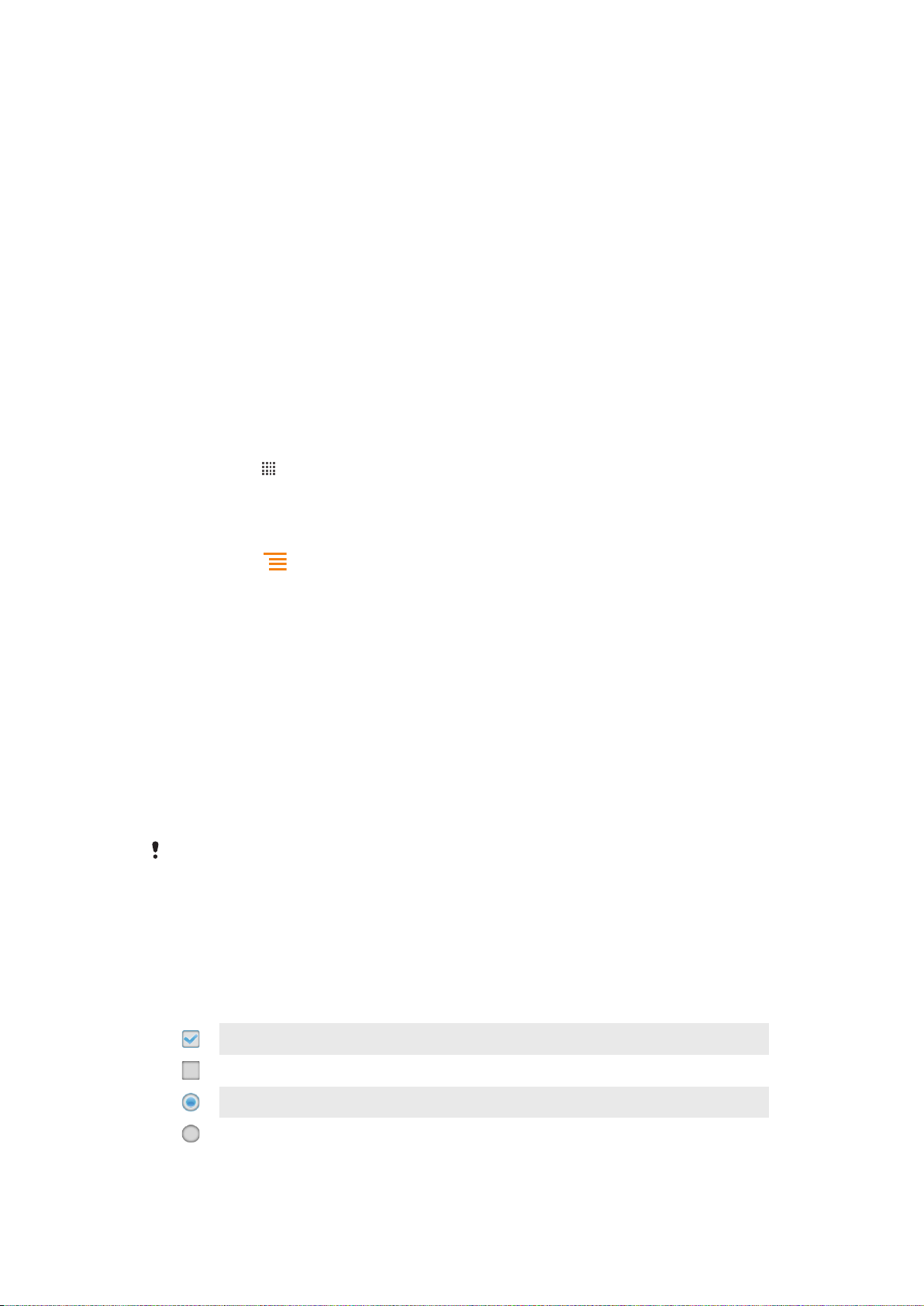
• GPS, Bluetooth™ 및 Wi-Fi®는 사용하지 않을 때는 꺼 둡니다. 상태 스위치 위젯을 홈
화면에 추가하여 더욱 쉽게 휴대폰을 켜고 끌 수 있습니다. 3G 기능은 끄지 않아도 됩니
다.
• 수동으로 동기화하도록 동기화 응용프로그램(이메일, 캘린더 및 연락처를 동기화하는
데 사용)을 설정합니다. 또한 자동으로 동기화하고 동기화 간격도 늘릴 수 있습니다.
• 가장 많은 전원을 사용하는 응용프로그램을 보려면 휴대폰의 배터리 사용량 메뉴를 확
인합니다. YouTube™ 같은 비디오 및 음악 스트리밍 응용프로그램 사용 시 배터리의 더
많은 전원이 소모됩니다. 일부 Android Market™ 응용프로그램 또한 더 많은 전원을 소
모합니다.
• 사용하지 않는 응용프로그램은 닫고 종료합니다.
• 화면 표시 밝기를 줄입니다.
• 네트워크 범위를 벗어난 경우 휴대폰을 꺼 두거나 비행 모드를 사용합니다. 그렇지 않
으면 휴대폰에서 사용 가능한 네트워크를 반복적으로 검색하므로 전원이 소모됩니다.
• 음악을 들을 때는 Sony Ericsson 정품 핸즈프리 기기를 사용합니다. 핸즈프리 기기는 휴
대폰 스피커보다 더 적은 배터리 전원을 소모합니다.
• 가능하면 휴대폰을 대기 상태로 유지합니다. 대기 시간은 휴대폰이 네트워크에 연결만
되어 있고 사용되지는 않는 시간을 말합니다.
• 사용 중인 휴대폰 모델에 대한 최신 배터리 성능 정보를 얻으려면
www.sonymobile.com 로 이동하십시오.
배터리 사용 메뉴에 접속하려면
1 홈 화면에서 을 누릅니다.
2 설정 > 배터리를 찾아 눌러 대부분의 배터리 전원을 소비하는 설치된 응용프로
그램을 확인합니다.
데이터 트래픽 위젯을 홈 화면에 추가하려면
1
홈 화면에서
을 누릅니다.
2 추가 > 위젯를 누릅니다.
3 데이터 네트워크 설정 위젯을 선택합니다. 이제 데이터 연결을 보다 쉽게 켜고 끌
수 있습니다.
터치스크린 사용
보호용 플라스틱 시트는 휴대폰을 구입할 때 휴대폰 화면에 부착되어 있습니다. 터치스
크린을 사용하기 전에 이 시트를 벗겨내야 합니다. 그렇지 않으면 터치스크린이 올바르
게 작동하지 않을 수도 있습니다.
휴대폰이 켜진 채 일정 시간 동안 유휴 상태로 유지되면 배터리 전원을 절약하기 위해
화면이 어두워지고 자동으로 잠깁니다. 화면 잠금 기능은 휴대폰을 사용하지 않을 때
터치스크린에서 원치 않는 동작이 발생하지 않도록 해줍니다. 또한 개인 잠금 장치를
설정하여 구독 정보를 보호하고 사용자 자신만 휴대폰 콘텐츠에 액세스할 수 하는 것이
가능합니다.
휴대폰 화면은 유리로 만들어졌습니다. 유리에 균열이 생겼거나 깨진 경우에는 화면을 터치하지
마십시오. 손상된 화면을 직접 수리하려고 하지 마십시오. 유리 화면은 떨어트리는 등의 기계적
충격에 약합니다. 부주의에 의한 손상은 Sony Ericsson 보증 서비스에서 제외됩니다.
항목을 열거나 강조 표시하려면
• 해당 항목을 누릅니다.
옵션을 선택하거나 선택을 취소하려면
• 관련 확인란 또는 목록 옵션을 누릅니다.
선택함 확인란
선택 안함 확인란
선택함 목록 옵션
선택 안함 목록 옵션
17
현재 문서는 인쇄물의 온라인 버전입니다. © 사적인 용도로만 인쇄할 수 있습니다.
Page 18
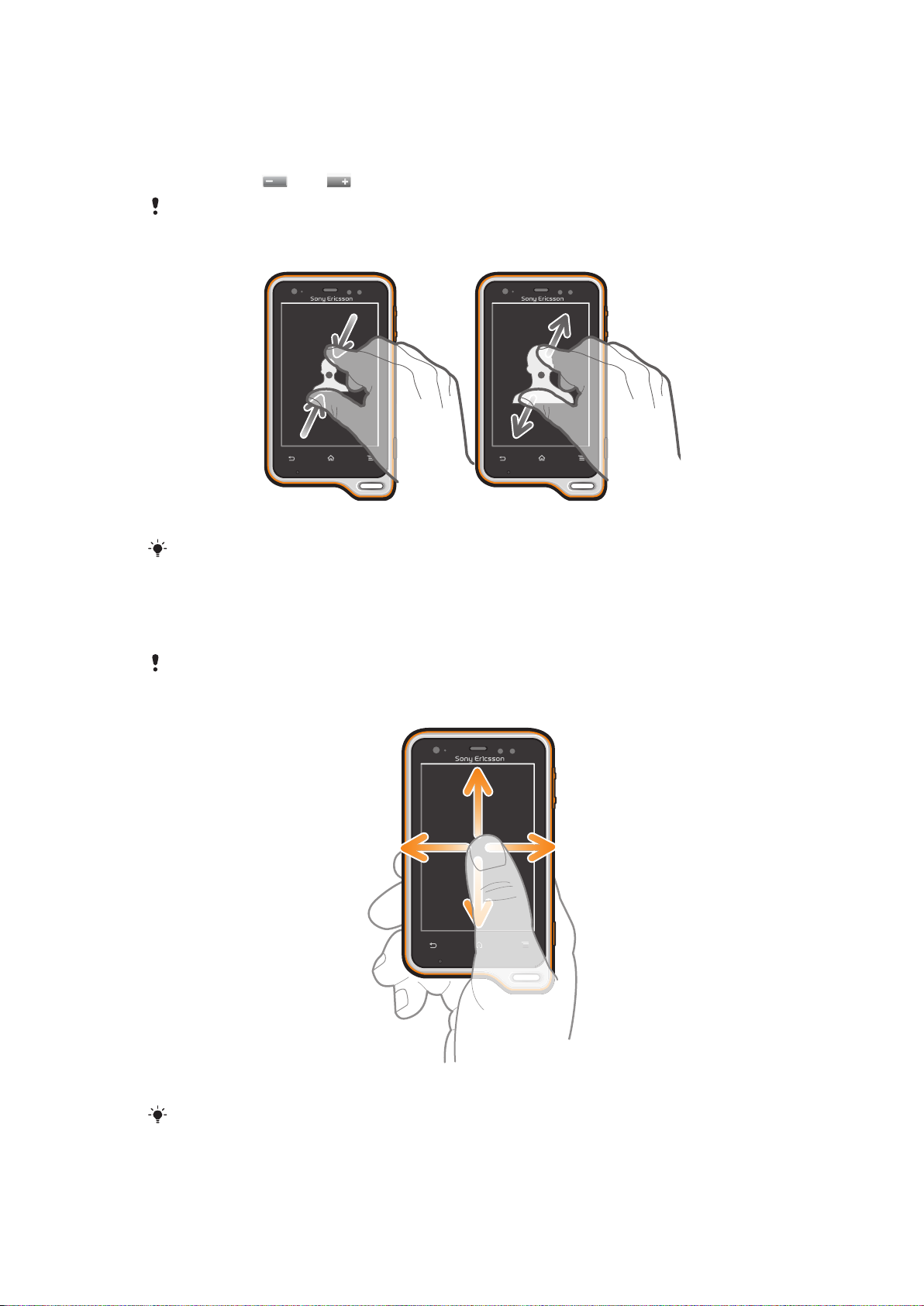
확대/축소
사용 가능한 확대/축소 옵션은 사용 중인 응용프로그램에 따라 달라집니다.
줌하려면
• 가능한 경우 또는 을 눌러 확대 또는 축소합니다.
줌 아이콘을 표시하려면 화면을 끌어야 할 수 있습니다(끄는 방향은 관계없음).
두 손가락으로 확대/축소하려면
• 화면에 두 손가락을 동시에 올려 놓고 오므리거나(축소) 벌립니다(확대).
사진 및 지도를 보거나 웹을 탐색할 때 확대/축소 기능을 사용합니다.
스크롤
화면에서 손가락을 위, 아래로 움직여 스크롤합니다. 일부 웹 페이지에서는 좌, 우로 스
크롤할 수도 있습니다.
끌기 또는 긋기는 화면에서 아무것도 활성화시키지 않습니다.
스크롤하려면
• 화면에서 스크롤하려는 방향으로 손가락을 끌거나 가볍게 터치합니다.
더 빠르게 스크롤하려면 화면에서 이동하려는 방향으로 손가락을 이용해 가볍게 터치합니다.
18
현재 문서는 인쇄물의 온라인 버전입니다. © 사적인 용도로만 인쇄할 수 있습니다.
Page 19
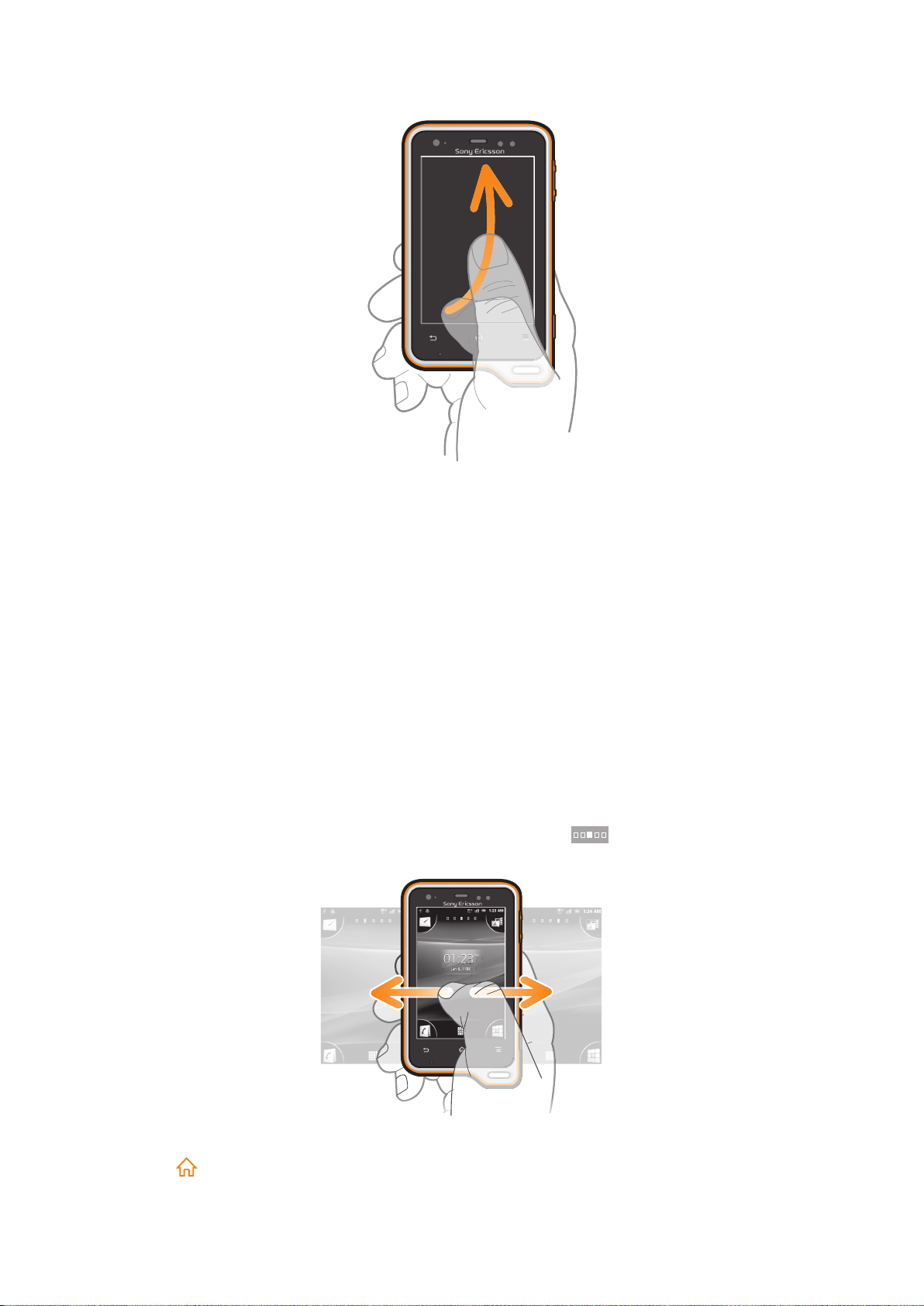
화면을 넘기려면
02:40
Jan 6, 1980
AM
02
0
Jan 6,
6,
19801980
AM
• 더 빠르게 스크롤하려면 화면에서 이동하려는 방향으로 손가락을 이용해 쓸어
넘깁니다. 스크롤 이동이 스스로 멈출 때까지 기다리거나 화면을 눌러 스크롤을
즉시 멈출 수 있습니다.
센서
휴대폰에는 광원 센서와 근접 센서가 포함되어 있습니다. 광원 센서는 주변 광도를 감
지하여 그에 따라 화면의 밝기를 조정합니다. 근접 센서는 얼굴이 화면에 닿을 때 터치
스크린을 끕니다. 따라서 통화 중에 휴대폰 기능이 의도하지 않게 활성화되는 것을 방
지할 수 있습니다.
홈 화면
휴대폰의 홈 화면은 컴퓨터의 바탕화면과 같습니다. 즉, 휴대폰의 주요 기능 대부분을
여기서 시작할 수 있습니다. 위젯, 바로가기, 폴더, 테마, 배경화면 및 기타 항목들로 홈
화면을 사용자 지정할 수 있습니다.
홈 화면의 네 모서리에서 응용프로그램이나 웹 페이지 바로가기에 빠르게 접속할 수 있
습니다.
홈 화면은 일반 화면보다 표시 폭이 크기 때문에 화면의 확장된 네 부분에 위치한 콘텐
츠는 왼쪽이나 오른쪽을 가볍게 터치해야 볼 수 있습니다. 에는 홈 화면에서 현재
위치가 표시됩니다.
홈 화면으로 이동하려면
•
을 누릅니다.
현재 문서는 인쇄물의 온라인 버전입니다. © 사적인 용도로만 인쇄할 수 있습니다.
19
Page 20
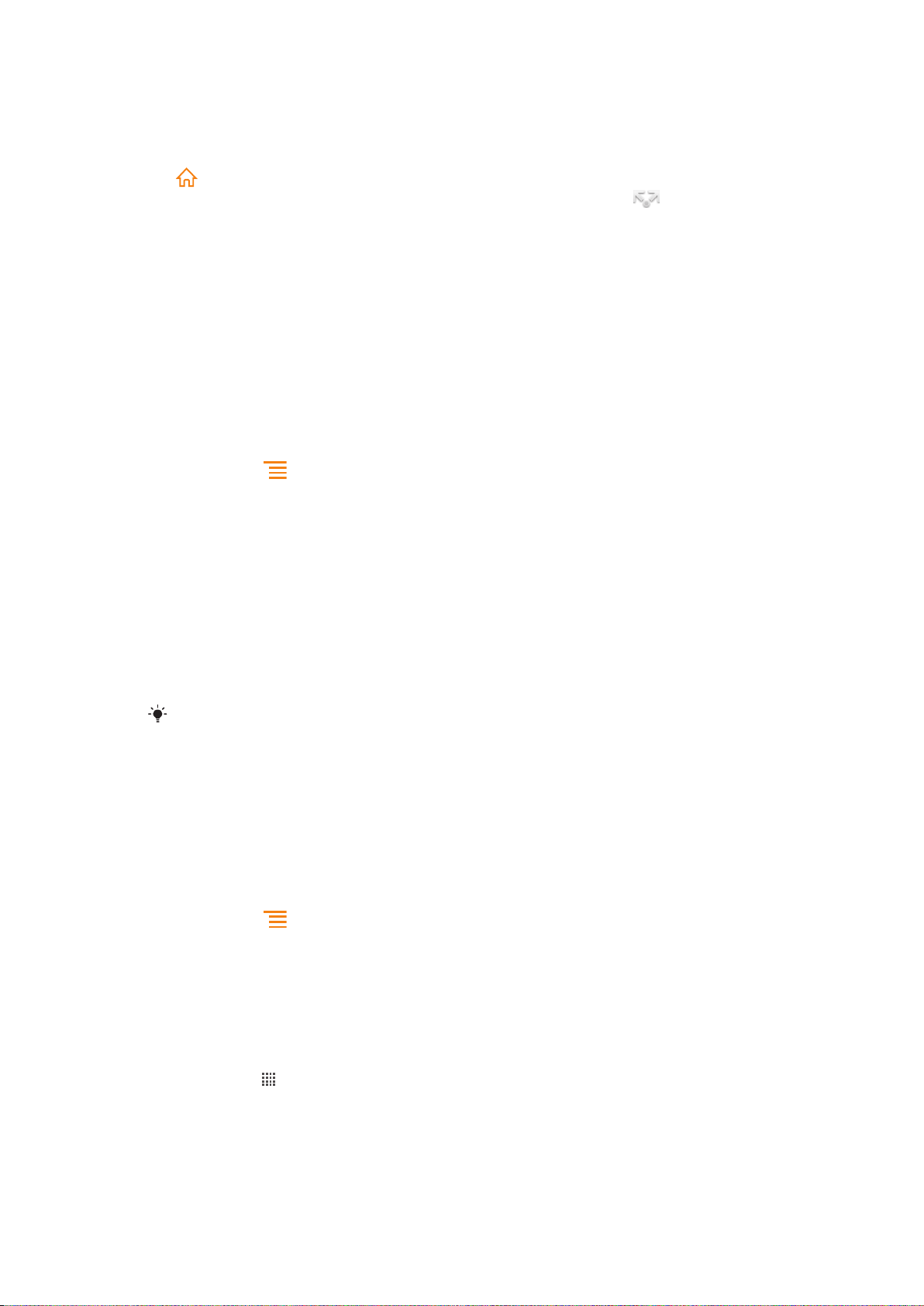
홈 화면을 탐색하려면
• 화면을 오른쪽이나 왼쪽으로 쓸어 넘깁니다.
홈 화면에서 항목을 공유하려면
1
을 눌러 홈 화면을 엽니다.
2 확대되고 휴대폰이 진동할 때까지 항목을 길게 터치한 다음 항목을 로 끕니
다.
3 필요할 경우 옵션을 선택하고 확인합니다. 이제 좋아하는 응용프로그램과 위젯
을 공유했으므로 친구들이 해당 응용프로그램과 위젯을 다운로드하고 사용할 수
있습니다.
위젯
위젯은 홈 화면에서 직접 사용할 수 있는 작은 응용프로그램입니다. 예를 들어 음악 플
레이어 위젯을 사용하면 음악을 바로 재생하고, Timescape™ 위젯을 사용하면 수신 메
시지를 표시할 수 있습니다.
일부 위젯은 크기를 조정할 수 있으므로 확대하여 더 많은 콘텐츠를 보거나 축소하여
홈 화면의 공간을 절약할 수 있습니다.
위젯을 홈 화면에 추가하려면
1
홈 화면에서 을 누릅니다.
2 추가 > 위젯를 누릅니다.
3 위젯을 누릅니다.
위젯 크기를 조정하려면
1 위젯이 확대되고 휴대폰이 진동할 때까지 위젯을 길게 누른 다음 놓습니다. 위젯
크기를 조정할 수 있으면 강조 표시되 프레임과 크기 조정 도트가 나타납니다.
2 도트를 안쪽 또는 바깥쪽으로 끌어 위젯을 축소 또는 확대합니다.
3 위젯의 새로워진 크기를 확인하려면 홈 화면에서 아무 곳이나 누릅니다.
홈 화면에서 모든 위젯을 한꺼번에 보려면
• 홈 화면에서 아무 곳이나 화면을 모으듯이 집습니다. 그러면 홈 화면의 여러 곳에
있는 모든 위젯이 하나의 보기에 표시됩니다.
모든 홈 화면 위젯이 하나의 보기에 모아지면 아무 위젯이나 눌러 이 위젯이 있는 홈 화면 영역
으로 이동합니다.
홈 화면 재정렬
홈 화면의 모양을 사용자 지정하고 홈 화면에서 접속할 수 있는 기능을 변경합니다. 화
면 배경을 변경하고, 항목을 주변으로 이동하고, 폴더를 만들고, 연락처에 대한 바로가
기를 추가합니다.
홈 화면의 옵션 메뉴를 열려면
두 가지 방법으로 홈 화면 옵션 메뉴를 열 수 있습니다.
•
홈 화면에서 을 누릅니다.
• 홈 화면의 아무 곳이나 길게 누릅니다.
홈 화면 모서리 재정렬
가장 자주 접속하는 응용프로그램 또는 웹 페이지 바로가기(즐겨찾기)로 홈 화면 모서리
의 항목을 재정렬합니다. 각 모서리에 바로가기를 4 개까지 추가할 수 있습니다.
모서리에 응용프로그램을 추가하려면
1 홈 화면에서
2 응용프로그램을 길게 누르고 있다가 홈 화면이 나타나고 휴대폰이 진동하면 응
용프로그램을 모서리 중 하나로 끕니다.
을 누릅니다.
20
현재 문서는 인쇄물의 온라인 버전입니다. © 사적인 용도로만 인쇄할 수 있습니다.
Page 21
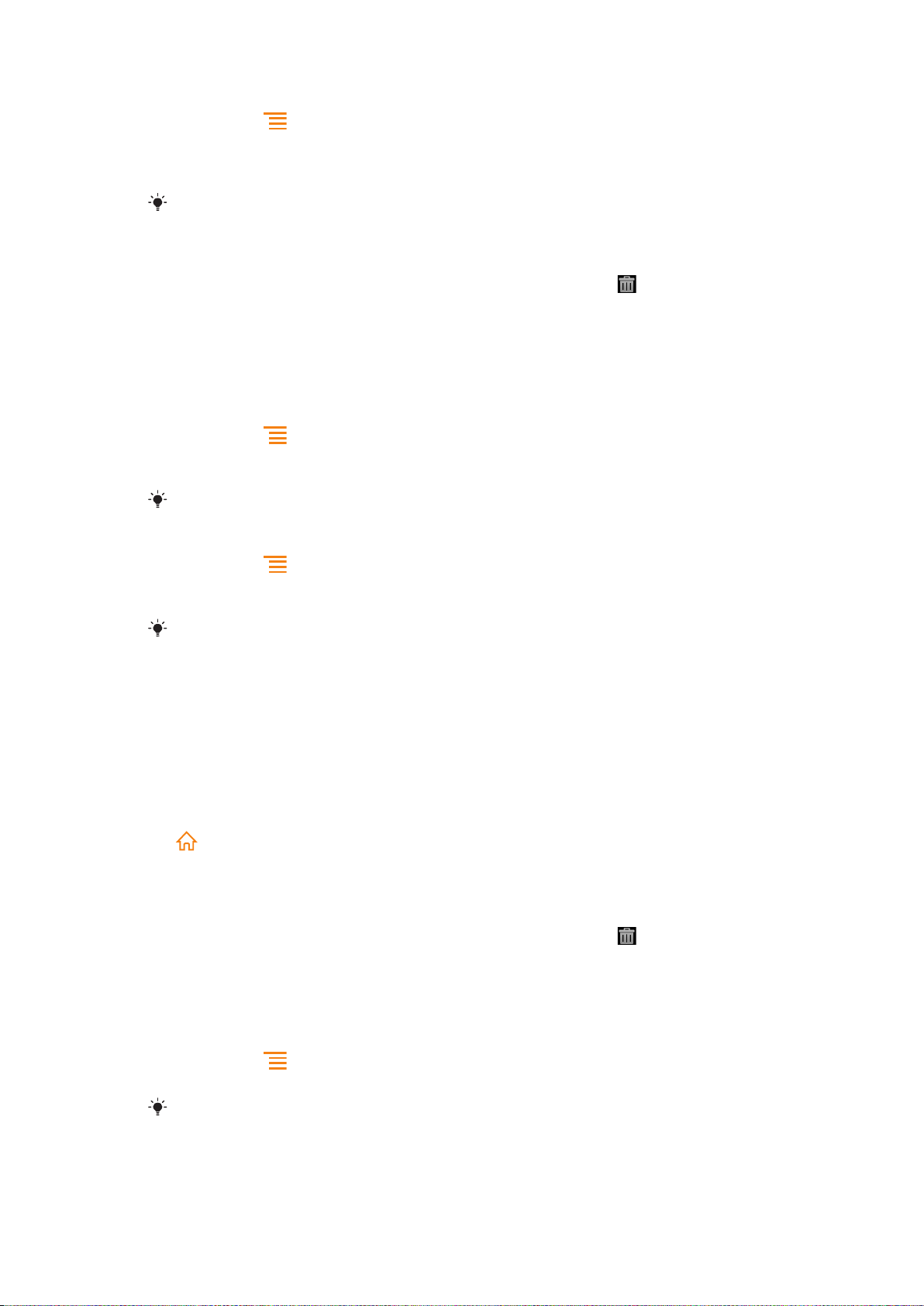
모서리에 웹 페이지 바로가기를 추가하려면
1
홈 화면에서 을 누릅니다.
2 추가 > 바로가기 > 북마크를 누릅니다.
3 홈 화면에 추가할 즐겨찾기를 선택합니다.
4 즐겨찾기를 모서리 중 하나로 끕니다.
즐겨찾기로 지정된 웹 페이지를 홈 화면에 추가하려면
(77 페이지)을 참조하십시오.
모서리에서 항목을 삭제하려면
1 홈 화면에서 모서리 중 하나를 눌러 확대합니다.
2 휴대폰이 진동할 때까지 모서리의 항목을 길게 누른 다음 항목을 으로 끕니다.
항목을 모서리에서 떼어 이동하려면
1 홈 화면에서 모서리 중 하나를 눌러 확대합니다.
2 휴대폰이 진동할 때까지 모서리의 항목을 누르고 있다가 해당 항목을 모서리에
서 끌어내어 홈 화면의 원하는 곳에 놓습니다.
홈 화면에 바로가기를 추가하려면
1
홈 화면에서 을 누릅니다.
2 추가 > 바로가기를 누릅니다.
3 바로가기를 찾아 선택합니다.
응용프로그램을 길게 눌러 응용프로그램 화면에서 직접 응용프로그램 바로가기를 추가합니다.
폴더를 홈 화면에 추가하려면
1
홈 화면에서 을 누릅니다.
2 추가 > 폴더을 누릅니다.
3 폴더의 이름을 입력하고 완료를 누릅니다.
홈 화면에서 다른 항목 위에 항목을 끌어다 놓으면 폴더가 자동으로 만들어집니다.
항목을 폴더에 추가하려면
• 확대되고 휴대폰이 진동할 때까지 항목을 길게 누른 다음 항목을 폴더로 끕니다.
폴더 이름을 바꾸려면
1 폴더를 눌러 엽니다.
2 폴더의 제목 표시줄을 터치하여 폴더 이름 필드를 표시합니다.
3 새 폴더 이름을 입력하고 완료를 누릅니다.
홈 화면에서 항목을 이동하려면
1
을 눌러 홈 화면을 엽니다.
2 항목을 누른 상태에서, 항목이 커지고 휴대폰이 진동하면 새 위치로 항목을 끕니
다.
홈 화면에서 항목을 삭제하려면
• 확대되고 휴대폰이 진동할 때까지 항목을 길게 누른 다음 항목을
로 끕니다.
홈 화면의 배경 바꾸기
배경화면 및 다양한 테마를 사용하여 홈 화면을 원하는 스타일로 조정할 수 있습니다.
홈 화면 배경화면을 변경하려면
1
홈 화면에서
2 배경화면을 누른 다음 배경화면을 선택합니다.
직접 찍은 사진이나 애니메이션을 사용할 수 있습니다. Android 마켓™또는 다른 출처로 이동하
여 시간에 따라 변하는 라이브 배경화면 같은 톡톡 튀는 배경화면을 다운로드하십시오.
을 누릅니다.
21
현재 문서는 인쇄물의 온라인 버전입니다. © 사적인 용도로만 인쇄할 수 있습니다.
Page 22
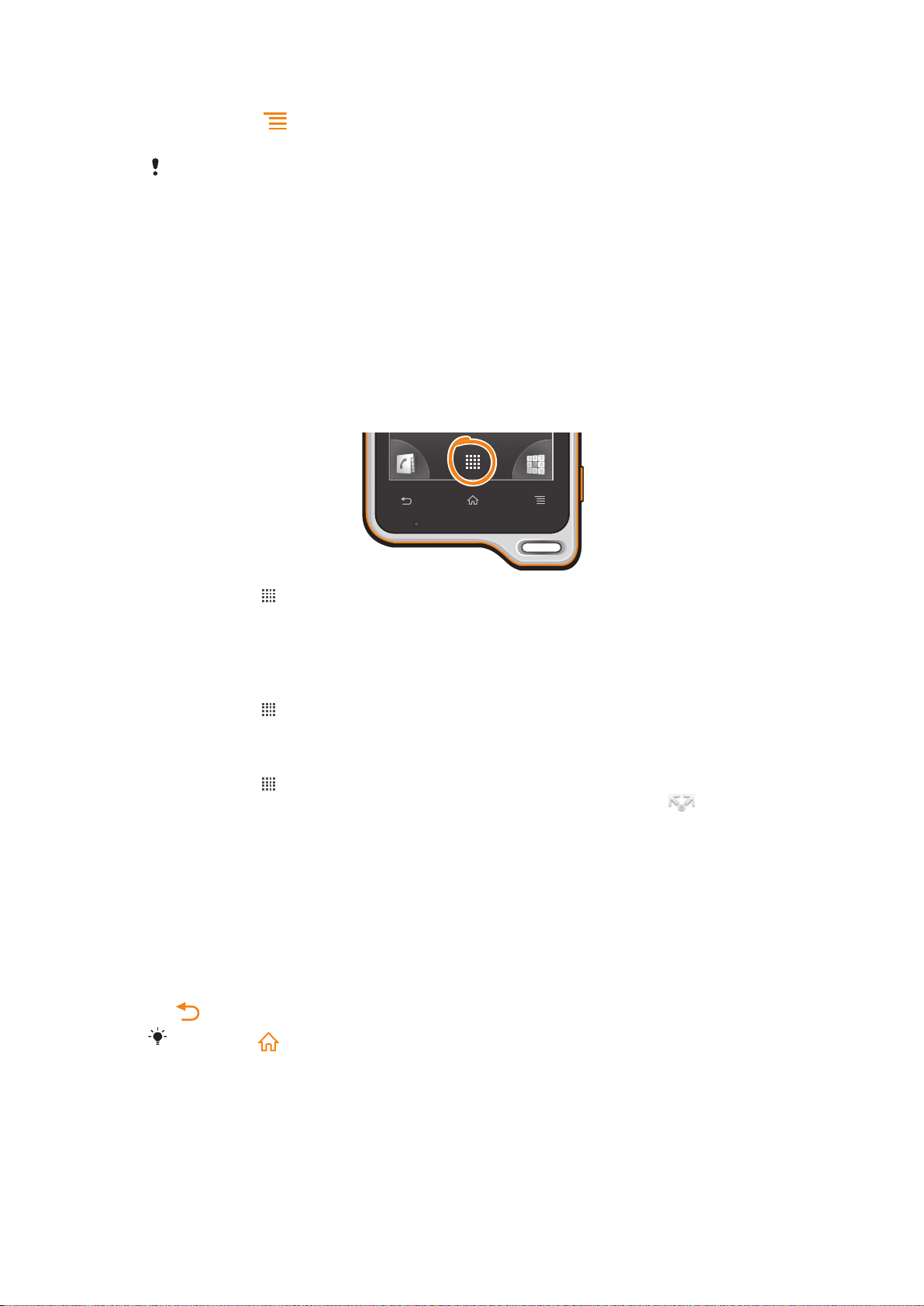
테마를 설정하려면
1
홈 화면에서 을 누릅니다.
2 테마를 누른 다음 테마를 선택합니다.
일부 응용프로그램에서는 테마를 변경하면 배경도 변경됩니다.
응용프로그램 액세스 및 사용
홈 화면에 있는 바로가기나 응용프로그램 화면에서 응용프로그램을 엽니다.
응용프로그램 화면
홈 화면에서 열리는 응용프로그램 화면에는 휴대폰에 설치되어 제공되는 응용프로그램
과 사용자가 다운로드한 응용프로그램이 표시됩니다.
응용프로그램 화면은 일반 화면보다 표시 폭이 크기 때문에 모든 콘텐츠를 보려면 화면
을 왼쪽 및 오른쪽으로 쓸어 넘겨야 합니다.
응용프로그램 화면을 열려면
• 홈 화면에서 을 누릅니다.
응용프로그램 화면을 탐색하려면
• 응용프로그램 화면을 열고 화면을 오른쪽이나 왼쪽으로 쓸어 넘깁니다.
홈 화면에 응용프로그램 바로가기를 만들려면
1 홈 화면에서 을 누릅니다.
2 홈 화면에 나타날 때까지 응용프로그램을 길게 누른 다음 원하는 위치로 끕니다.
응용프로그램 화면에서 응용프로그램을 공유하려면
1 홈 화면에서 을 누릅니다.
2 응용프로그램이 홈 화면에 나타날 때까지 길게 터치한 다음 해당 항목을
로 끕니다.
3 필요할 경우 옵션을 선택하고 확인합니다. 이제 좋아하는 응용프로그램을 공유
했으므로 친구들이 해당 응용프로그램을 다운로드하고 사용할 수 있습니다.
으
응용프로그램 열기 및 닫기
응용프로그램을 열려면
• 홈 화면 또는 응용프로그램 화면에서 응용프로그램을 누릅니다.
응용프로그램을 닫으려면
• 을 누릅니다.
위해 을 누를 때 일부 응용프로그램은 일시 중지되고, 일부 응용프로그램은 배경에서
종료를
계속 실행될 수 있습니다. 첫 번째의 경우, 다음번 응용프로그램을 열 때 마지막 부분에서 작업
을 계속할 수 있습니다. 일부 응용프로그램은 소셜 네트워크 서비스 등의 배경에서 실행될 때 데
이터 연결 요금을 발생시킬 수 있다는 점에 유의하십시오.
최근에 사용한 응용프로그램 창
이 창에서 최근에 사용한 응용프로그램을 보거나 액세스할 수 있습니다.
22
현재 문서는 인쇄물의 온라인 버전입니다. © 사적인 용도로만 인쇄할 수 있습니다.
Page 23
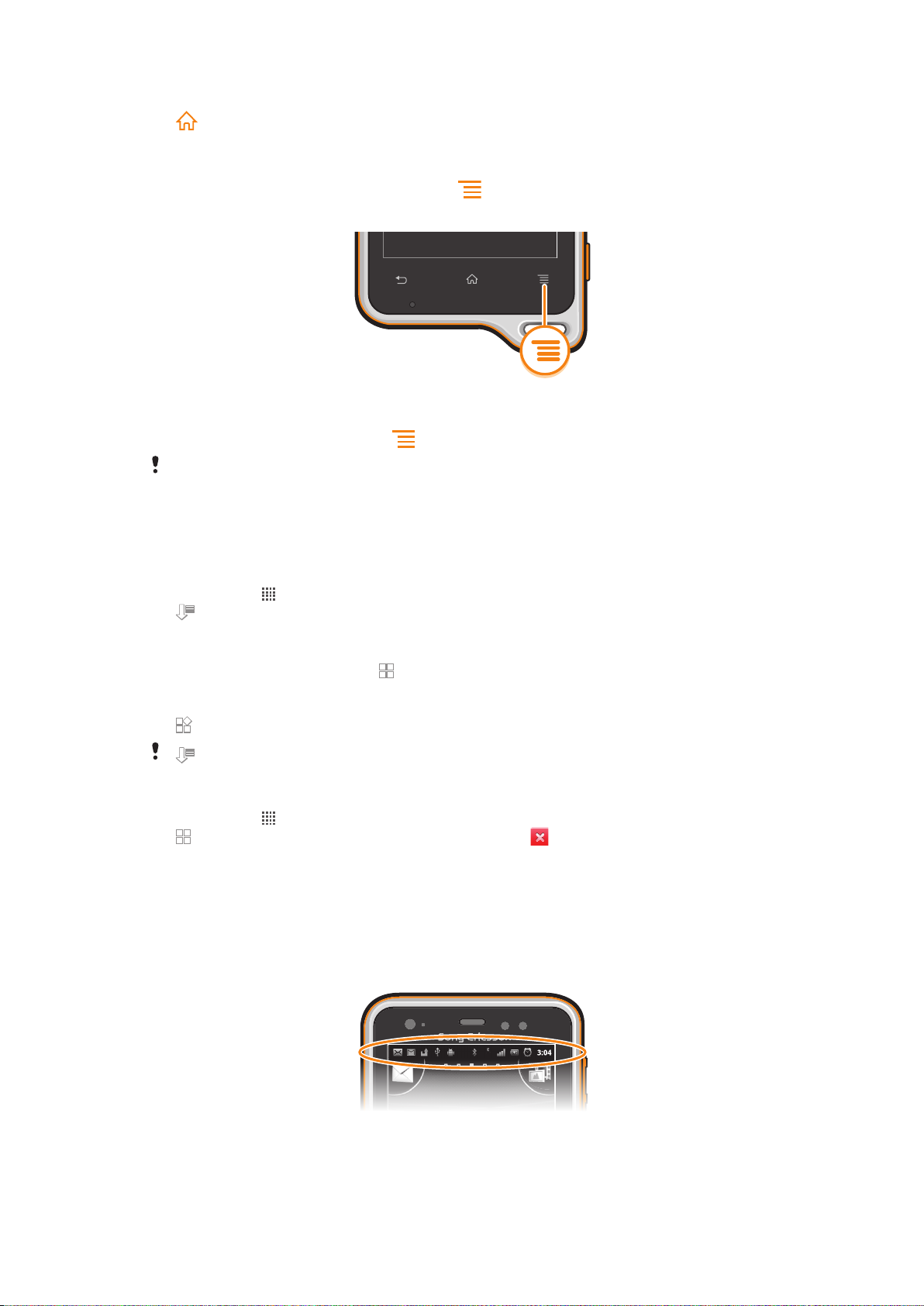
최근에 사용한 응용프로그램 창을 열려면
•
을 길게 누릅니다.
응용프로그램 메뉴
응용프로그램을 사용하는 동안 휴대폰의 키를 눌러 언제든지 메뉴를 열 수 있습니
다. 메뉴는 사용 중인 응용프로그램에 따라 다르게 표시됩니다.
응용프로그램에서 메뉴를 열려면
•
응용프로그램을 사용하는 동안 을 누릅니다.
일부 응용프로그램에서는 메뉴를 사용할 수 없습니다.
응용프로그램 화면 재정렬
원하는 방식에 따라 응용프로그램 화면에서 응용프로그램을 이동시킵니다.
응용프로그램 화면에서 응용프로그램을 정렬하려면
1 홈 화면에서 을 눌러 응용프로그램 화면으로 이동합니다.
2 을 누르고 옵션을 선택합니다.
응용프로그램 화면에서 응용프로그램을 이동하려면
1 응용프로그램 화면을 연 다음 을 누릅니다.
2 항목을 누른 상태에서, 항목이 커지고 휴대폰이 진동하면 새 위치로 항목을 끕니
다.
3 을 눌러 편집 모드를 종료합니다.
이 선택되었을 때만 응용프로그램을 이동할 수 있습니다.
응용프로그램 화면에서 응용프로그램을 제거하려면
1 홈 화면에서 을 누릅니다.
2 을 누릅니다. 제거 가능한 모든 응용프로그램에는 아이콘이 표시됩니다.
3 제거할 응용프로그램을 누르고 확인을 누릅니다.
상태 및 알림
화면 위의 상태 표시줄에는 휴대폰의 작동 상태가 표시됩니다. 왼쪽에는 새 작업이나
진행 중인 작업이 있는 경우에 알림이 표시됩니다. 예를 들어, 새 메시지와 캘린더 알림
이 여기에 나타납니다. 오른쪽에는 신호 강도, 배터리 상태 및 기타 정보가 표시됩니다.
23
현재 문서는 인쇄물의 온라인 버전입니다. © 사적인 용도로만 인쇄할 수 있습니다.
Page 24
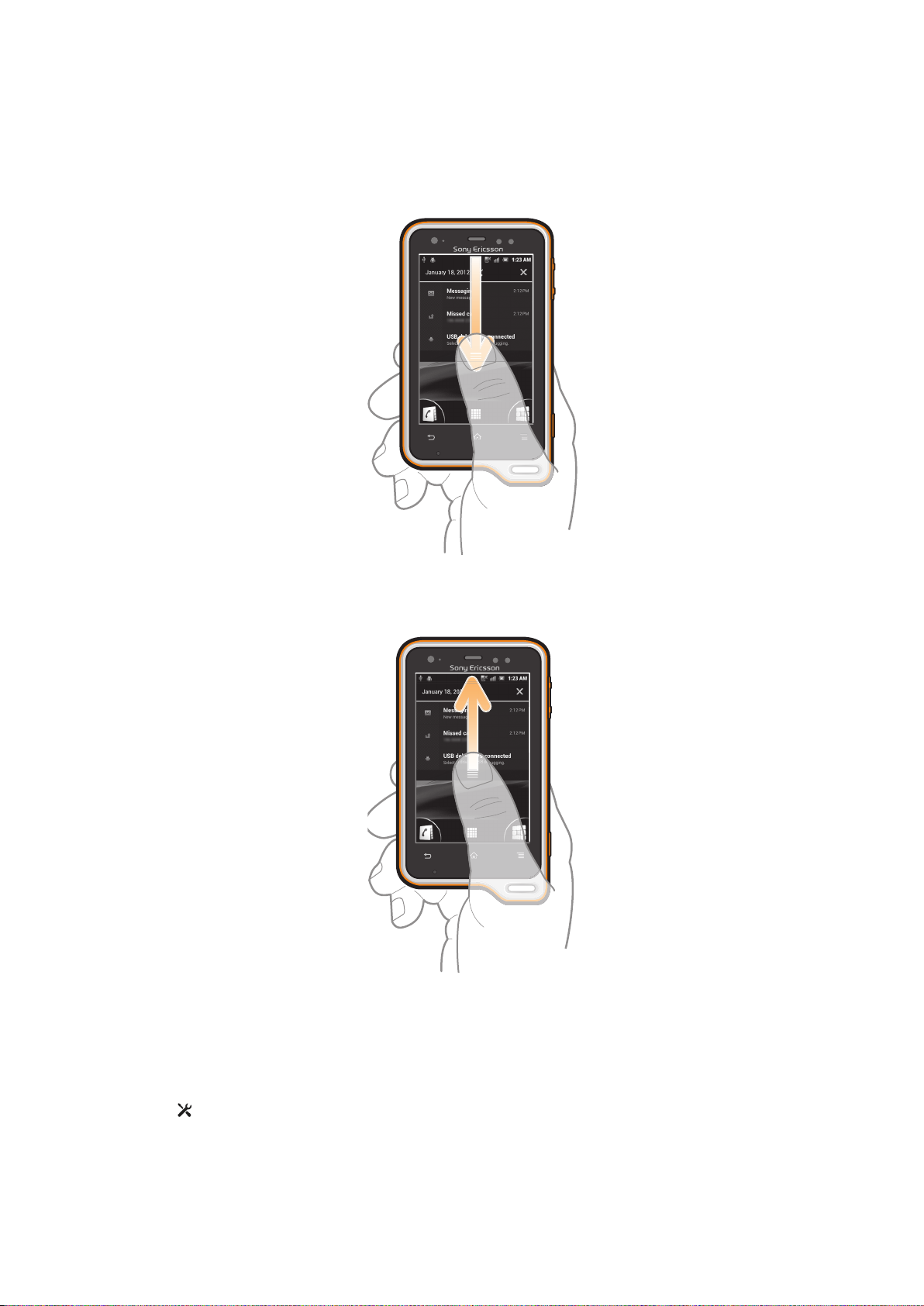
알림 및 지속적 활동 확인
상태 표시줄을 아래로 끌어서 알림 패널을 열고 추가 정보를 볼 수 있습니다. 예를 들어,
알림 패널에서 새로운 메시지를 열거나 캘린더 일정을 봅니다. 음악 플레이어 등의 실
행 중인 응용프로그램을 열 수도 있습니다.
알림 패널을 열려면
• 상태 표시줄을 아래쪽으로 끕니다.
알림 패널을 닫으려면
• 알림 패널 아래에 있는 탭을 위로 끕니다.
알림 패널에서 실행 중인 응용프로그램을 열려면
• 실행 중인 응용프로그램을 열려면 해당 아이콘을 누릅니다.
알림 패널에서 휴대폰 설정 메뉴를 열려면
• 을 누릅니다.
알림 패널에서 알림을 해제하려면
• 알림 위에 손가락을 놓고 왼쪽 또는 오른쪽으로 쓸어 넘깁니다.
24
현재 문서는 인쇄물의 온라인 버전입니다. © 사적인 용도로만 인쇄할 수 있습니다.
Page 25
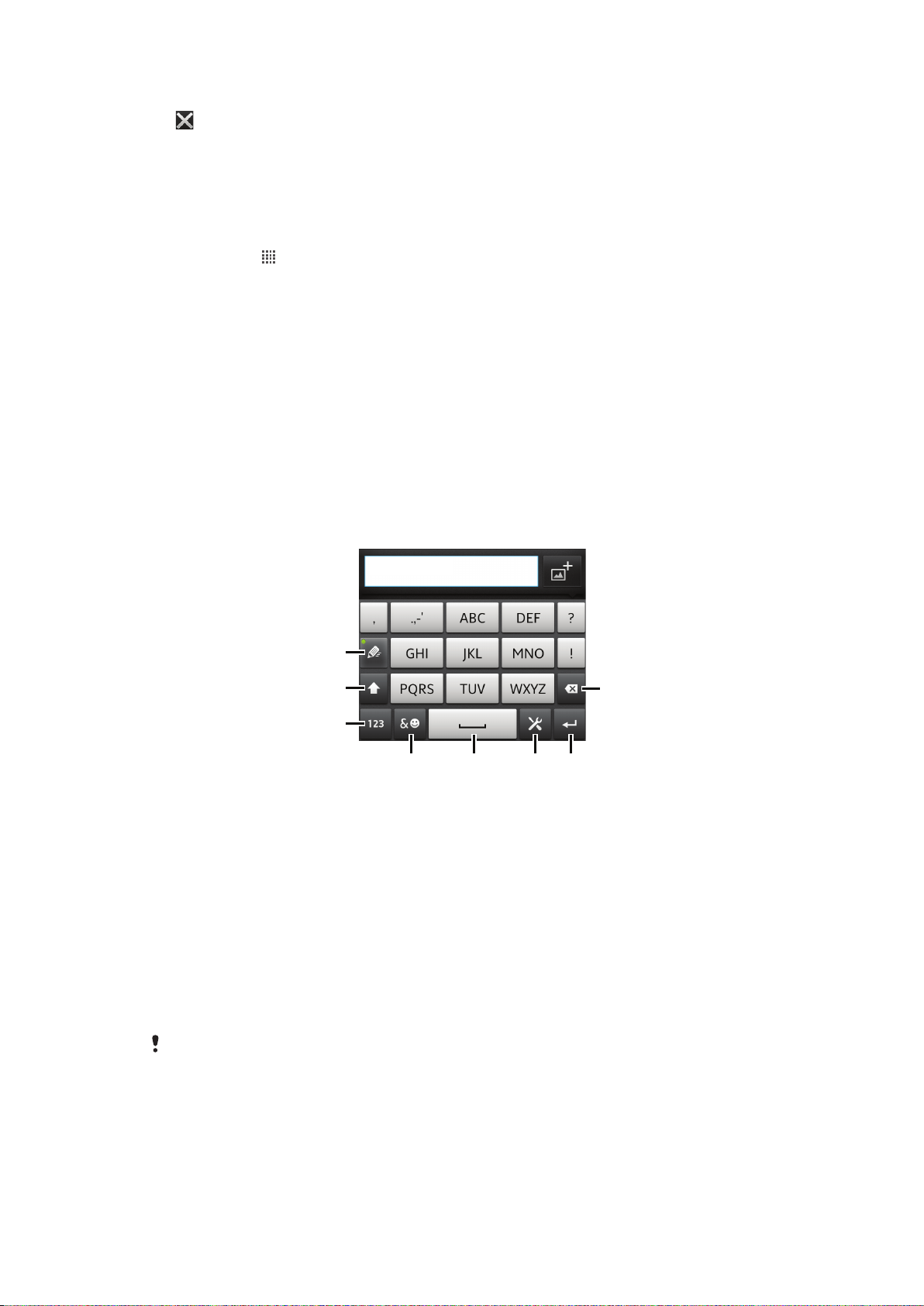
알림 패널의 모든 알림을 지우려면
1
67
8
4
3
2
5
• 을 누릅니다.
휴대폰 설정 메뉴
설정 메뉴에서 휴대폰 설정을 확인하고 변경합니다.
휴대폰 설정에 접속하려면
1 홈 화면에서
2 설정을 누릅니다.
을 누릅니다.
텍스트 입력
폰패드 또는 화면 키보드를 사용하여 글자, 숫자 및 기타 문자를 입력합니다. 폰패드는
표준 12 키 전화 키패드와 비슷한 반면, 화면 키보드에는 QWERTY 레이아웃이 사용됩
니다.
폰 패드
폰 패드는 표준 12 키 전화 키보드와 비슷하며, 단어 제시 및 멀티탭 입력 옵션을 제공합
니다. 키보드 설정을 통해 폰 패드 텍스트 입력 방법을 활성화할 수 있습니다. 폰 패드는
세로 방향으로만 사용 가능합니다.
폰 패드 사용
1 텍스트 입력 옵션을 선택합니다.
2 문자의 대소문자를 변경하고 Caps Lock 을 켭니다.
3 숫자를 표시합니다.
4 기호 및 이모티콘을 표시합니다.
5 공백을 입력합니다.
6 입력 설정 메뉴를 열어 언어 선택 등을 변경합니다. 둘 이상의 입력 언어를 선택한 경우 이 키를 통해 작
성 언어도 변경할 수 있습니다.
7 줄바꿈을 입력하거나 텍스트 입력을 확인합니다.
8 커서 앞의 문자를 삭제합니다.
모든 그림은 설명을 위한 용도로만 제공되며 실제 휴대폰과는 다를 수 있습니다.
텍스트 입력을 위해 폰패드를 표시하려면
• 휴대폰을 세로 방향으로 든 상태로 텍스트 입력 필드를 누릅니다.
폰패드를 사용하여 텍스트를 입력하려면
폰패드를 사용할 때는 두 입력 옵션 중에서 선택할 수 있습니다.
현재 문서는 인쇄물의 온라인 버전입니다. © 사적인 용도로만 인쇄할 수 있습니다.
25
Page 26
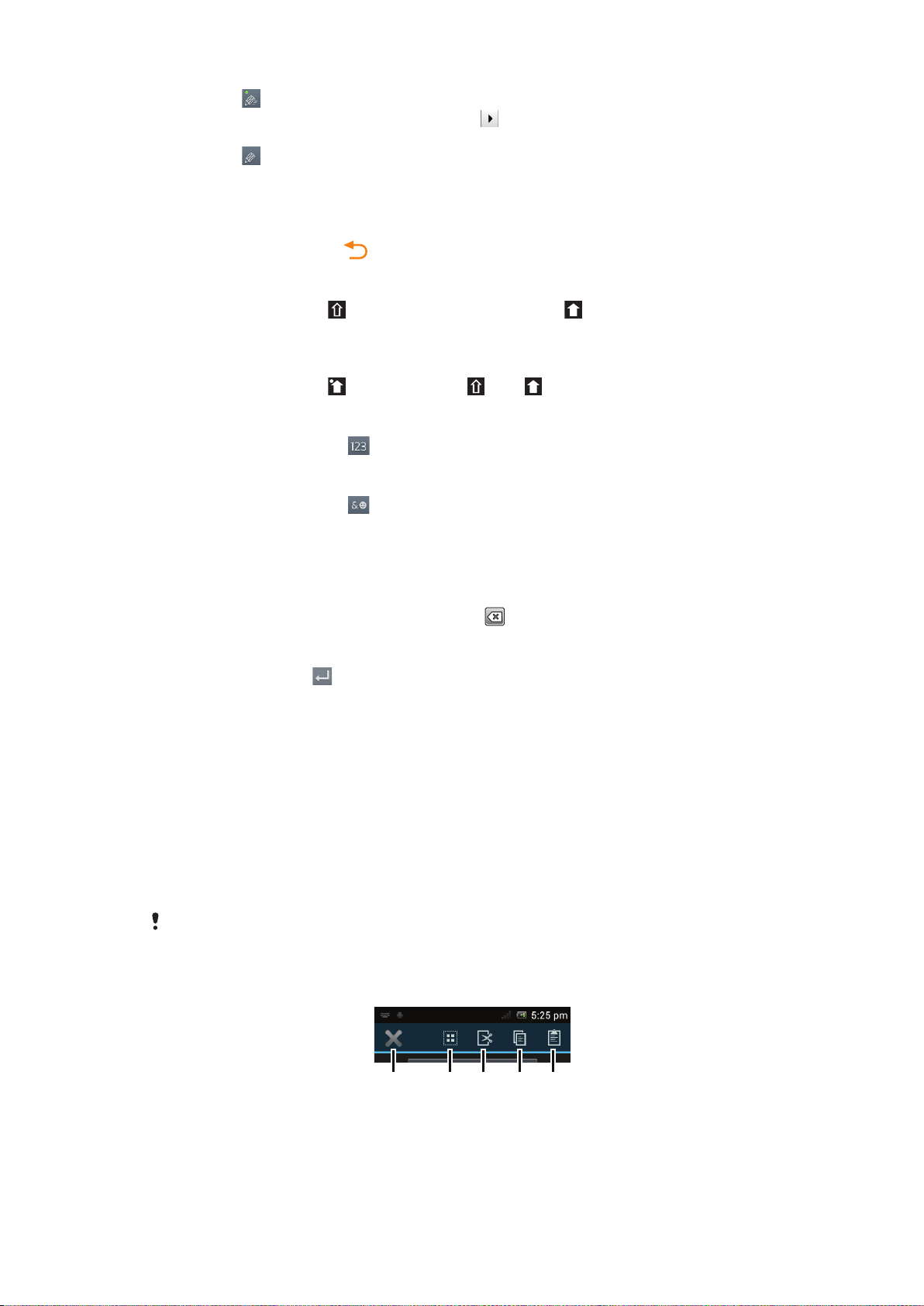
• 폰패드에 이 표시될 때 원하는 문자가 키의 첫 번째 문자가 아니라도 각 문자 키를 한
1 3254
번씩만 누릅니다. 나타나는 단어를 누르거나
을 눌러 더 많은 추천 단어를 확인한 후
에 목록에서 단어를 선택합니다.
• 폰패드에 이 표시될 때 입력할 문자에 해당하는 화면의 키를 누릅니다. 원하는 문자
가 선택될 때까지 이 키를 길게 누릅니다. 그런 후에 입력하려는 다음 문자에 대해서도
같은 작업을 수행합니다.
폰패드를 숨기려면
• 폰패드가 열린 상태에서 을 누릅니다.
대소문자를 전환하려면
• 문자를 입력하기 전에 를 눌러서 대문자로 전환하거나 를 눌러서 소문자로
전환할 수 있습니다.
Caps Lock 을 켜려면
• 단어를 입력하기 전에 이 나타날 때까지 또는 를 누릅니다.
폰 패드를 사용하여 숫자를 입력하려면
• 폰 패드가 열린 상태에서 을 누릅니다. 숫자가 포함된 폰 패드가 표시됩니다.
폰 패드를 사용하여 기호 및 이모티콘을 삽입하려면
1 폰 패드가 열린 상태에서 을 누릅니다. 기호 및 이모티콘이 들어 있는 격자가
표시됩니다.
2 위아래로 스크롤하여 더 많은 옵션을 확인한 후에, 기호나 이모티콘을 눌러 선택
합니다.
문자를 삭제하려면
• 삭제할 문자 뒤를 눌러서 커서를 배치한 다음
를 누릅니다.
캐리지 리턴을 입력하려면
• 텍스트를 입력할 때
를 눌러 줄바꿈을 입력합니다.
텍스트를 선택하려면
1 텍스트를 입력할 경우 텍스트 필드를 길게 누르거나 텍스트 필드 안을 두 번 누릅
니다.
2 터치하는 단어가 양쪽의 탭으로 강조 표시됩니다. 탭을 왼쪽 또는 오른쪽으로 끌
어 추가 텍스트를 선택합니다.
세로 방향으로 텍스트를 편집하려면
1 텍스트를 입력할 때 텍스트 필드를 길게 누르면 응용프로그램 막대가 나타납니
다.
2 편집할 텍스트를 선택한 다음 응용프로그램 막대를 사용하여 원하는 변경을 적
용합니다.
클립보드에서 텍스트를 붙여 넣으려면 텍스트 필드를 누르고 있다가 붙여넣기가 나타나면 붙여
넣기를 눌러도 됩니다.
응용프로그램 막대
1 응용프로그램 막대 닫기
2 모든 텍스트 선택
3 텍스트 잘라내기
26
현재 문서는 인쇄물의 온라인 버전입니다. © 사적인 용도로만 인쇄할 수 있습니다.
Page 27
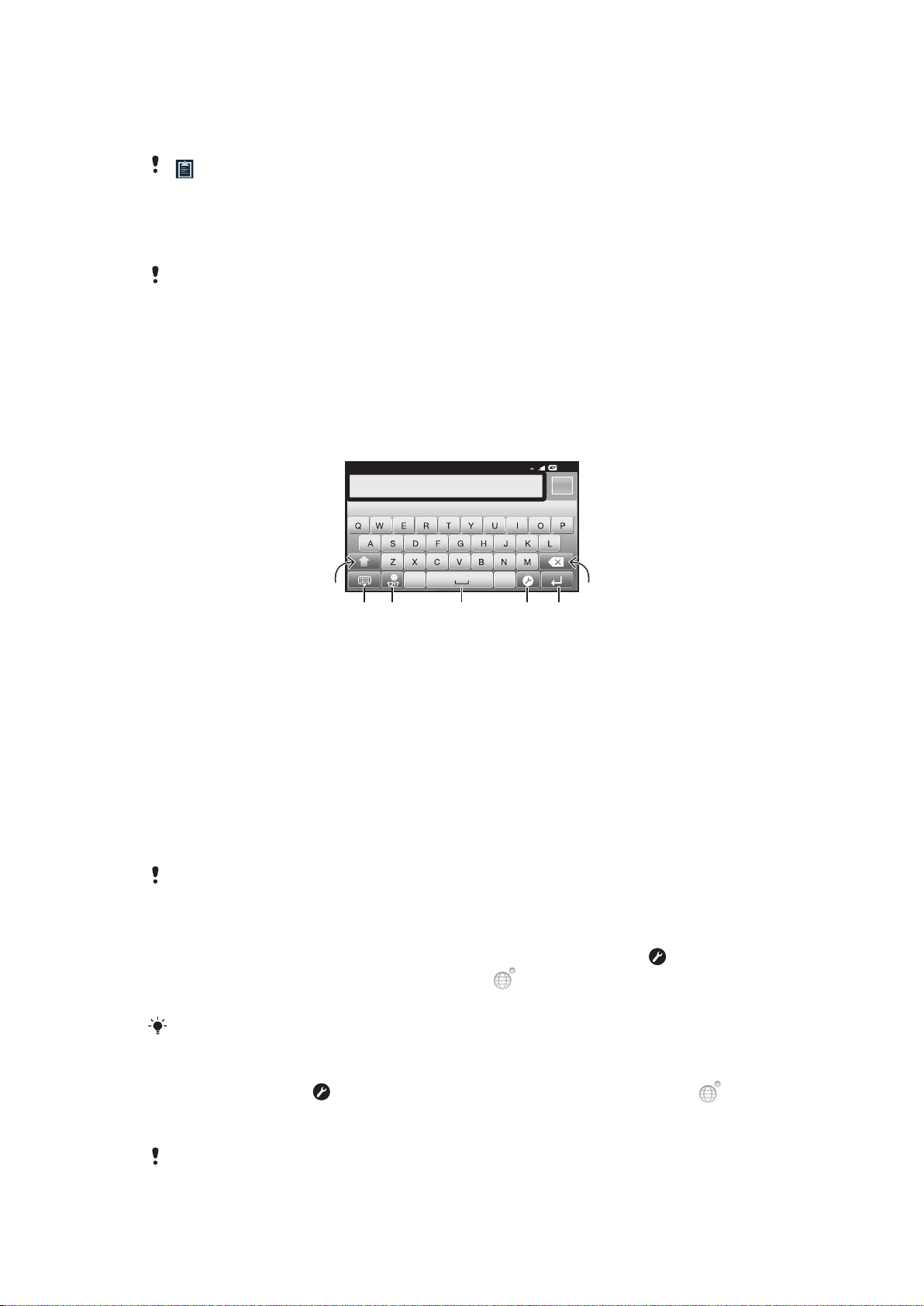
4 텍스트 복사
12:45
3G
.,
516
7
432
5 텍스트 붙여넣기
는 클립보드에 텍스트가 저장되어 있는 경우에만 표시됩니다.
가로 방향으로 텍스트를 편집하려면
1 텍스트를 입력할 때 텍스트 필드를 길게 누르면 편집...이 나타납니다.
2 작업할 텍스트를 선택한 다음 편집...을 누르고 옵션을 선택합니다.
클립보드에서 텍스트를 붙여 넣으려면 텍스트 필드를 누르고 있다가 붙여넣기가 나타나면 붙여
넣기를 눌러도 됩니다.
화면 키보드
화면의 QWERTY 키보드에 있는 키를 눌러 텍스트를 편리하게 입력할 수 있습니다. 일
부 응용프로그램에서는 화면 키보드가 자동으로 열립니다. 텍스트 필드를 터치하여 이
키보드를 열 수도 있습니다.
화면 키보드 사용
1 문자의 대소문자를 변경하고 Caps Lock 을 켭니다. 일부 언어의 경우, 이 키는 해당 언어의 추가 문자에
접속할 때 사용됩니다.
2 화면 키보드 보기를 닫습니다.
3 숫자와 기호를 표시합니다. 길게 눌러 이모티콘을 표시합니다.
4 공백을 입력합니다.
5 입력 설정 메뉴를 열어 언어 선택 등을 변경합니다. 둘 이상의 입력 언어를 선택한 경우 이 키를 통해 작
성 언어도 변경할 수 있습니다.
6 줄바꿈을 입력하거나 텍스트 입력을 확인합니다.
7 커서 앞의 문자를 삭제합니다.
모든 그림은 설명을 위한 용도로만 제공되며 실제 휴대폰과는 다를 수 있습니다.
화면 키보드를 처음으로 열려면
• 휴대폰을 가로로 들고 텍스트 입력 필드를 누릅니다.
• 세로 방향으로 화면 키보드를 사용하려면 텍스트 입력 필드를 누르고 을 누르
거나, 둘 이상의 입력 언어를 이미 선택한 경우 을 길게 누릅니다. 세로 키보드
를 누르고 옵션을 선택합니다.
설정을 적용한 후에는 텍스트 입력 필드만 누르면 화면 키보드가 활성화됩니다.
화면 키보드와 폰패드 간을 전환하려면
1
텍스트를 입력할 때 을 누르거나, 둘 이상의 입력 언어를 이미 선택한 경우
을 길게 누릅니다.
2 세로 키보드를 누르고 옵션을 선택합니다.
폰패드는 세로 방향으로만 사용 가능합니다.
27
현재 문서는 인쇄물의 온라인 버전입니다. © 사적인 용도로만 인쇄할 수 있습니다.
Page 28
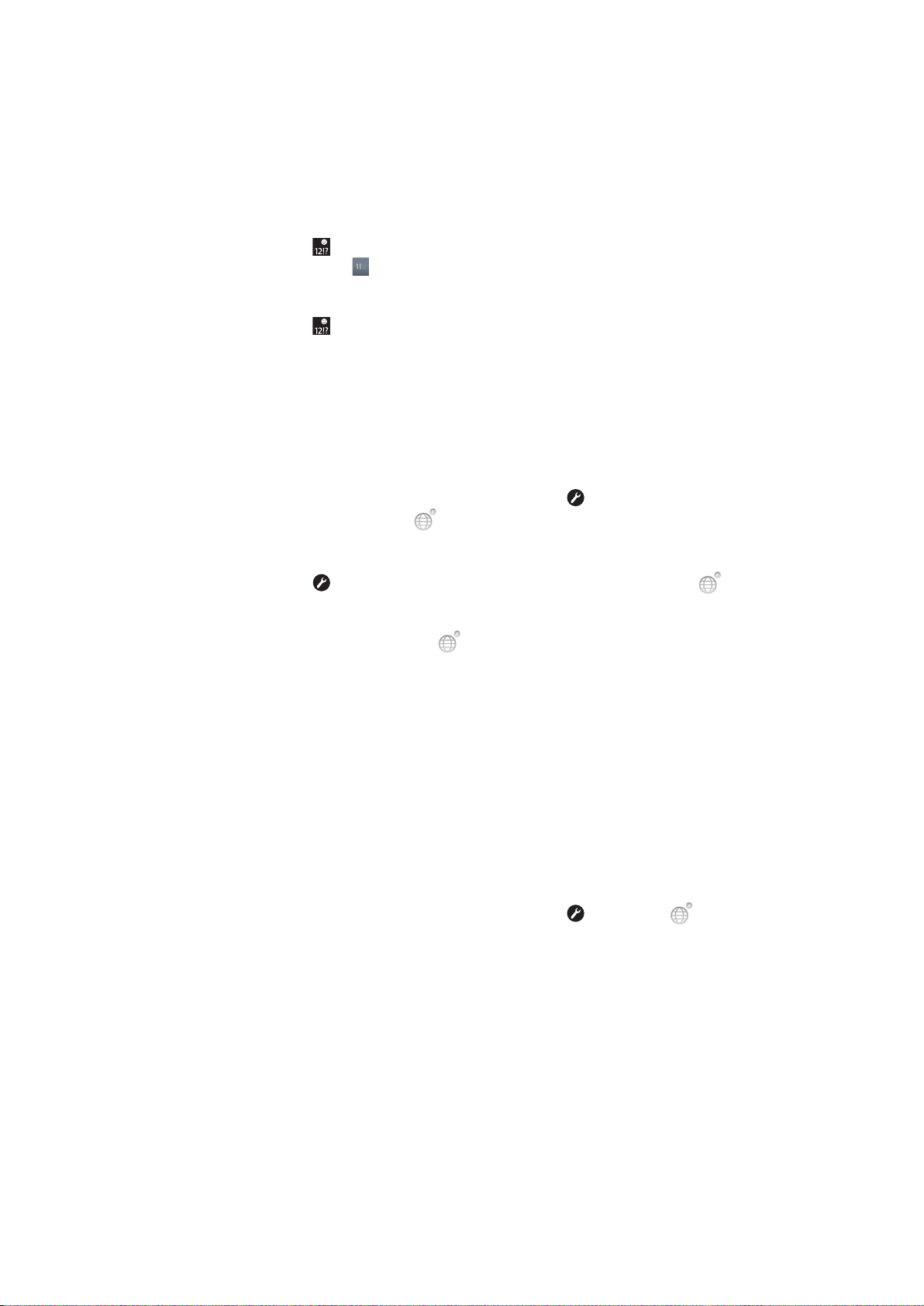
화면 키보드를 사용하여 텍스트를 입력하려면
• 키보드에 표시된 문자를 입력하려면 해당 문자를 누릅니다.
• 변형 문자를 입력하려면 일반 키보드 문자를 길게 눌러 사용 가능한 옵션 목록을
가져온 다음 목록에서 선택합니다. 예를 들어, "é"를 입력하려면 다른 옵션이 나
타날 때까지 "e"를 길게 누른 다음, 손가락으로 키보드를 누른 상태에서 "é"까지
끌어 선택합니다.
숫자나 기호를 입력하려면
• 텍스트를 입력할 때 을 누릅니다. 숫자 및 기호가 포함된 키보드가 표시됩니
다. 자세한 옵션을 보려면 을 누릅니다.
이모티콘을 삽입하려면
1 텍스트를 입력할 때 을 누르고 있습니다.
2 웃는 얼굴을 선택합니다.
키보드 및 폰 패드 설정
화면 키보드 및 폰 패드에 대해 작성 언어 및 자동 수정과 같은 설정을 선택할 수 있습니
다.
화면 키보드 및 폰패드 설정에 접속하려면
• 화면 키보드 또는 폰패드를 사용하여 텍스트를 입력할 때 을 누릅니다. 여러
작성 언어를 선택한 경우에는 대신 을 길게 누릅니다.
화면 키보드 또는 폰패드를 사용하여 작성 언어를 변경하려면
1
텍스트를 입력할 때 을 누르거나, 둘 이상의 입력 언어를 이미 선택한 경우
을 길게 누릅니다.
2 언어 선택를 누르고 작성에 사용할 언어를 선택합니다.
3
입력 언어를 여러 개 선택한 경우 대신 을 눌러 선택한 작성 언어 간에 전환합
니다.
키보드를 전환하려면
1 텍스트를 입력할 때 상태 표시줄을 아래쪽으로 끌어 알림 패널을 엽니다.
2 입력 방법 선택을 누르고 옵션을 선택합니다.
텍스트 입력 설정
텍스트를 입력할 때 단어 제시 옵션 설정을 도와주는 텍스트 입력 설정 메뉴에 접속할
수 있습니다. 예를 들어, 입력 중에 휴대폰이 대체 단어와 올바른 단어를 제시하는 방식
을 결정하거나 텍스트 입력 응용프로그램이 사용자가 작성하는 새 단어를 기억하도록
할 수 있습니다.
텍스트 입력 설정을 변경하려면
1
화면 키보드 또는 폰패드를 사용하여 텍스트를 입력할 때 을 누르거나 을
길게 누릅니다.
2 텍스트 입력 설정을 누릅니다.
3 원하는 설정을 선택합니다.
휴대폰 사용자 지정
예를 들면 개인 벨소리, 휴대폰 언어 및 개인정보보호 설정 등을 수정하여 필요에 따라
휴대폰을 구성합니다.
볼륨 조정
전화 및 알림 벨소리 볼륨과 음악 및 동영상 재생 볼륨을 조정할 수 있습니다.
볼륨 키로 신호음 볼륨을 조정하려면
• 볼륨 키의 위 또는 아래를 누릅니다.
28
현재 문서는 인쇄물의 온라인 버전입니다. © 사적인 용도로만 인쇄할 수 있습니다.
Page 29
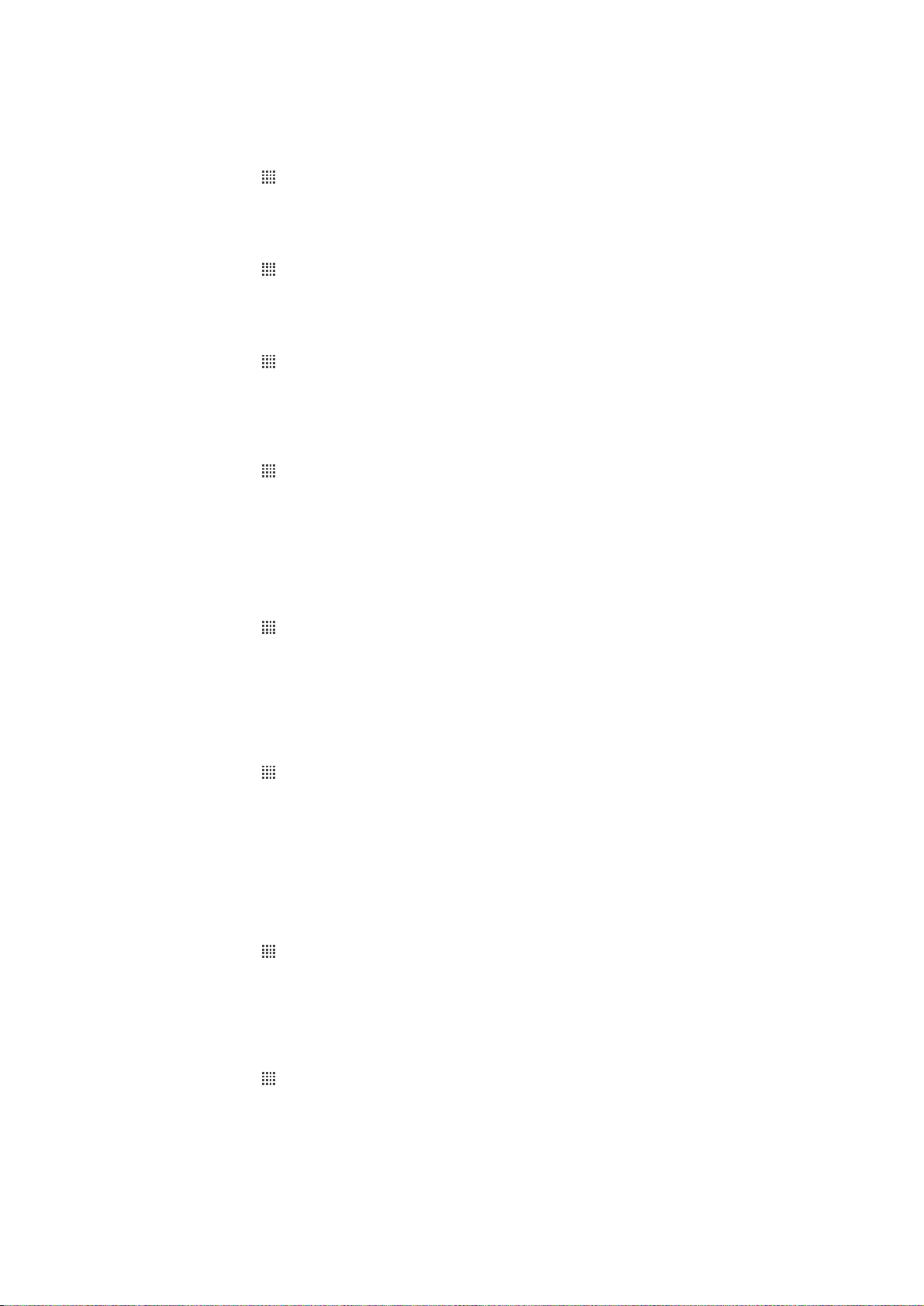
볼륨 키로 미디어 재생 볼륨을 조정하려면
• 음악을 재생하거나 동영상을 감상할 때 볼륨 키의 위 또는 아래를 누릅니다.
휴대폰을 무음 모드로 설정하려면
1 홈 화면에서 을 누릅니다.
2 설정 > 소리을 찾아서 누릅니다.
3 무음 모드를 선택한 다음 음소거를 선택합니다.
휴대폰을 진동 모드로 설정하려면
1 홈 화면에서
2 설정 > 소리을 찾아서 누릅니다.
3 무음 모드를 선택한 다음 진동를 선택합니다.
휴대폰을 진동 및 벨소리 모드로 설정하려면
1 홈 화면에서 을 누릅니다.
2 설정 > 소리을 찾아서 누릅니다.
3 무음 모드를 선택한 다음 끄기를 선택합니다.
4 전화 수신 시 진동 확인란을 선택합니다.
스피커 음량을 높이려면
1 홈 화면에서 을 누릅니다.
2 설정 > 소리을 찾아서 누릅니다.
3 xLOUD™ 확인란을 선택합니다.
을 누릅니다.
시간 및 날짜
휴대폰의 시간과 날짜를 변경할 수 있습니다.
날짜를 수동으로 설정하려면
1 홈 화면에서 을 누릅니다.
2 설정 > 날짜 및 시간을 찾아서 누릅니다.
3 날짜/시간 자동 설정 확인란이 선택되어 있으면 선택을 취소합니다.
4 날짜 설정을 누릅니다.
5 위쪽 및 아래쪽으로 스크롤하여 날짜를 조정합니다.
6 설정을 누릅니다.
시간을 수동으로 설정하려면
1 홈 화면에서 을 누릅니다.
2 설정 > 날짜 및 시간을 찾아서 누릅니다.
3 날짜/시간 자동 설정 확인란이 선택되어 있으면 선택을 취소합니다.
4 24 시간 형식 사용 확인란이 선택되어 있으면 선택을 취소합니다.
5 시간 설정을 누릅니다.
6 위쪽 또는 아래쪽으로 스크롤하여 시간 및 분을 조정합니다.
7 위쪽 또는 아래쪽으로 스크롤하여 am 및 pm 간을 조정합니다.
8 설정을 누릅니다.
시간대를 설정하려면
1 홈 화면에서 을 누릅니다.
2 설정 > 날짜 및 시간을 찾아서 누릅니다.
3 시간대 자동 설정 확인란이 선택되어 있으면 선택을 취소합니다.
4 표준시간대 선택을 누릅니다.
5 옵션을 선택합니다.
날짜 포맷을 설정하려면
1 홈 화면에서
2 설정 > 날짜 및 시간 > 날짜형식 선택를 찾아서 누릅니다.
3 옵션을 선택합니다.
을 누릅니다.
29
현재 문서는 인쇄물의 온라인 버전입니다. © 사적인 용도로만 인쇄할 수 있습니다.
Page 30
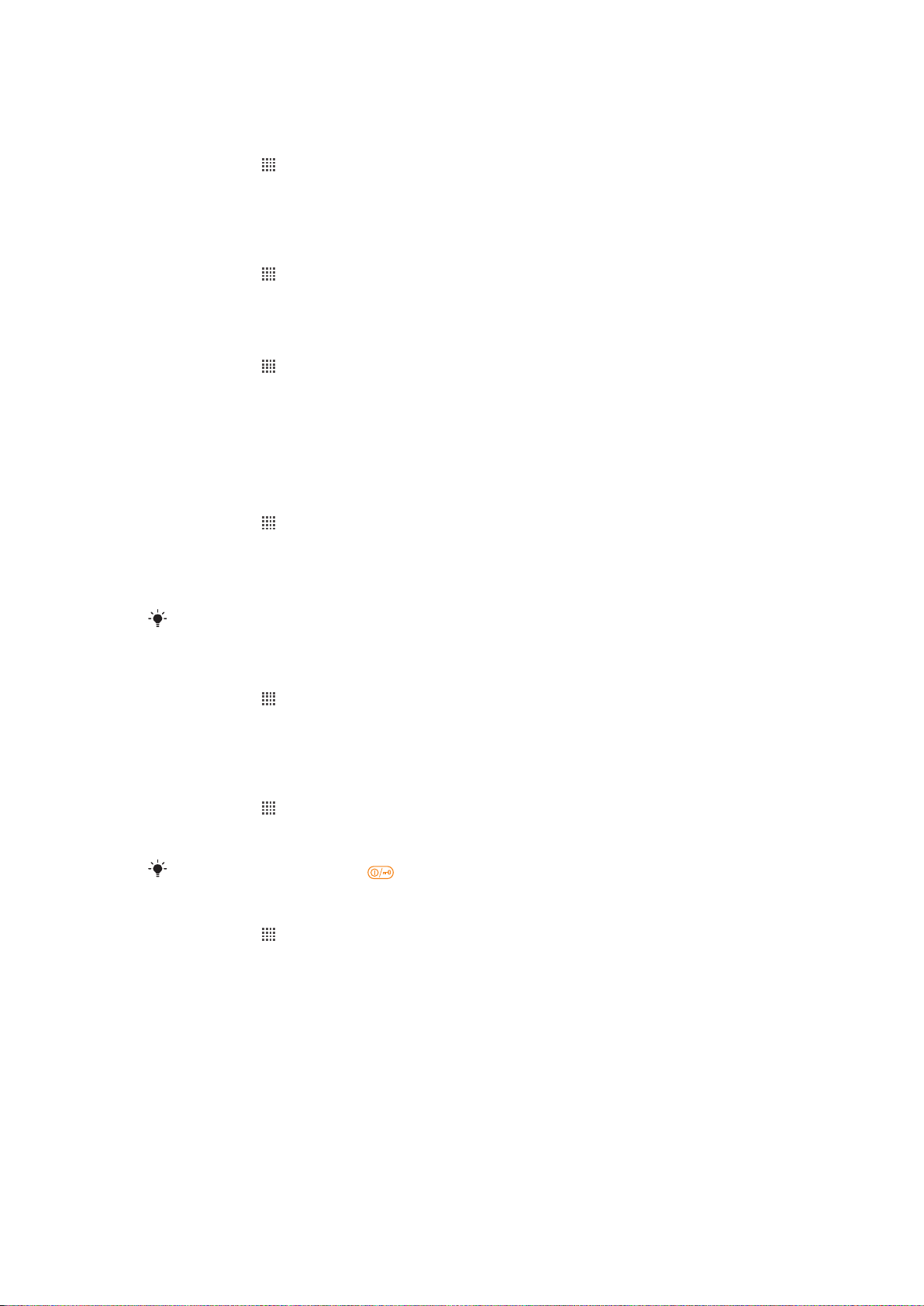
벨소리 설정
휴대폰 벨소리를 설정하려면
1 홈 화면에서 을 누릅니다.
2 설정 > 소리 > 전화 벨소리를 찾아서 누릅니다.
3 벨소리를 선택합니다.
4 완료를 누릅니다.
터치음을 사용하려면
1 홈 화면에서
을 누릅니다.
2 설정 > 소리을 찾아서 누릅니다.
3 다이얼패드 터치음 및 터치음 확인란을 선택합니다.
알림 벨소리를 선택하려면
1 홈 화면에서 을 누릅니다.
2 설정 > 소리 > 기본 알림을 찾아서 누릅니다.
3 벨소리를 선택합니다.
4 완료를 누릅니다.
화면 설정
화면 밝기를 조정하려면
1 홈 화면에서 을 누릅니다.
2 설정 > 디스플레이 > 밝기를 찾아서 누릅니다.
3 화면 밝기를 낮추려면 슬라이더를 왼쪽으로 끌고 화면 밝기를 높이려면 슬라이
더를 오른쪽으로 끕니다.
4 확인을 누릅니다.
밝기 레벨은 배터리 성능에 영향을 미칩니다. 배터리 성능을 개선하는 방법에 대한 정보를 보려
면
배터리 성능 개선
(16 페이지)을 참조하십시오.
화면을 진동 모드로 설정하려면
1 홈 화면에서 을 누릅니다.
2 설정 > 소리을 찾아서 누릅니다.
3 터치 시 진동 확인란을 선택합니다. 이제 선택 버튼과 특정 응용프로그램을 누르
면 화면이 진동합니다.
화면이 꺼질 때까지의 유휴 시간을 조정하려면
1 홈 화면에서 을 누릅니다.
2 설정 > 디스플레이 > 절전 모드를 찾아서 누릅니다.
3 옵션을 선택합니다.
화면을 빠르게 끄려면 전원 키 를 가볍게 누릅니다.
휴대폰 충전 중에 화면을 활성 상태로 두려면
1 홈 화면에서 을 누릅니다.
2 설정 > 개발자 옵션을 찾아서 누릅니다.
3 켜진 상태로 유지 확인란을 선택합니다.
휴대폰 언어
휴대폰에서 사용될 언어를 선택할 수 있습니다.
30
현재 문서는 인쇄물의 온라인 버전입니다. © 사적인 용도로만 인쇄할 수 있습니다.
Page 31

휴대폰 언어를 변경하려면
1 홈 화면에서 을 누릅니다.
2 설정 > 언어 및 입력 > 언어를 찾아서 누릅니다.
3 옵션을 선택합니다.
잘못된 언어를 선택하여 메뉴 텍스트를 읽을 수 없는 경우 설정 아이콘 을 찾아 누릅니다. 그
런 다음 옆의 항목을 선택하고 이어지는 메뉴에서 첫 번째 항목을 선택합니다. 이제 원하는 언
어를 선택할 수 있습니다.
비행 모드
비행 모드에서는 민감한 장비의 교란을 방지하기 위해 휴대폰의 네트워크와 무선 송수
신기가 꺼집니다. 그러나 메모리 카드나 내장 저장 장치에 저장되어 있는 게임과 음악
및 비디오를 비롯한 다양한 콘텐츠는 사용이 가능합니다. 알람이 활성화된 경우에는 알
람 통지를 받을 수도 있습니다.
비행 모드를 켜면 배터리 소모가 줄어듭니다.
비행 모드를 켜려면
1 홈 화면에서 을 누릅니다.
2 설정 > 더보기...를 찾아서 누릅니다.
3 비행 모드 확인란을 선택합니다.
휴대폰 옵션 메뉴에서 비행 모드를 선택할 수도 있습니다. 휴대폰 옵션 메뉴에 액세스하려면 전
원 키 를 길게 누릅니다.
메모리
콘텐츠를 메모리 카드 및 휴대폰 저장 공간에 저장할 수 있습니다. 음악, 비디오 클립 및
사진은 메모리 카드에 저장되며 응용프로그램, 연락처 및 메시지는 휴대폰 저장 공간에
저장됩니다.
일부 응용프로그램을 휴대폰 저장 공간에서 메모리 카드로 이동할 수 있습니다.
응용프로그램을 메모리 카드로 이동하려면
1 홈 화면에서 을 누릅니다.
2 설정 > 앱을 찾아서 누릅니다.
3 원하는 응용프로그램을 누릅니다.
4 SD 카드로 이동을 누릅니다.
휴대폰 저장 공간의 일부 응용프로그램은 메모리 카드로 이동할 수 없습니다.
메모리 카드
메모리 카드는 별도로 구매해야 합니다.
미디어 콘텐츠용으로 microSD™ 메모리 카드를 사용할 수 있습니다. 이 유형의 카드는
다른 호환 장치의 이동식 메모리 카드로도 사용할 수 있습니다.
메모리 카드가 없으면 카메라를 사용할 수 없으며 음악 파일 및 동영상 클립을 재생 또는 다운로
드할 수도 없습니다.
메모리 카드 안전하게 제거
휴대폰이 꺼져 있는 경우에는 언제든지 메모리 카드를 휴대폰에서 안전하게 제거할 수
있습니다. 휴대폰이 켜져 있는 경우에 메모리 카드를 제거하려면, 휴대폰에서 메모리
카드를 제거하기 전에 먼저 메모리 카드를 분리해야 합니다. 이렇게 해야 메모리 카드
에 대한 손상과 메모리 카드에 저장된 데이터 손실을 방지할 수 있습니다.
메모리 카드를 마운트 해제하려면
1 홈 화면에서 을 누릅니다.
2 설정 > 저장소 > SD 카드 마운트 해제를 찾아서 누릅니다.
31
현재 문서는 인쇄물의 온라인 버전입니다. © 사적인 용도로만 인쇄할 수 있습니다.
Page 32

메모리 카드 포맷
메모리를 비우기 위한 목적 등으로 휴대폰의 메모리 카드를 포맷할 수 있습니다. 이 때
카드의 모든 데이터가 지워집니다.
포맷과 동시에 메모리 카드의 모든 콘텐츠가 지워집니다. 메모리 카드를 포맷하기 전에 저장하려
는 모든 항목의 백업을 만들었는지 확인하십시오. 콘텐츠를 백업하려면 컴퓨터에 콘텐츠를 복사
하면 됩니다. 자세한 내용은 112 페이지의
메모리 카드를 포맷하려면
1 홈 화면에서 을 누릅니다.
2 설정 > 저장소 > SD 카드 마운트 해제를 찾아서 누릅니다.
3 메모리 카드를 연결 해제한 후에 SD 카드 삭제를 누릅니다.
컴퓨터에 휴대폰 연결
장을 참조하십시오.
휴대용 스테레오 핸즈프리
핸즈프리를 사용하려면
1 휴대용 핸즈프리를 연결합니다.
2 전화를 받으려면 통화 처리 키를 누릅니다. 음악을 듣고 있는 경우 전화를 받으면
음악이 중지되고 전화를 끊으면 다시 시작됩니다.
3 전화를 끊으려면 통화 처리 키를 누릅니다.
휴대용 핸즈프리가 휴대폰에 포함되어 있지 않은 경우에는 별도로 구입해야 합니다.
인터넷 및 메시징 설정
문자 및 멀티미디어 메시지를 보내고 인터넷에 접속하려면 2G/3G 모바일 데이터 연결
을 사용하고 올바르게 설정해야 합니다. 여러 가지 방법으로 이러한 설정을 지정할 수
있습니다.
• 대부분의 휴대폰 네트워크 및 운영자의 경우 인터넷 및 메시징 설정이 휴대폰에 미리
설치되어 있습니다. 따라서 즉시 인터넷을 사용하고 메시지를 보낼 수 있습니다.
• 휴대폰을 처음 켤 때 인터넷 및 메시징 설정을 다운로드할 수 있는 옵션이 제공되는 경
우도 있습니다. 또한 나중에 설정 메뉴에서 이러한 설정을 다운로드할 수도 있습니다.
• 언제든지 휴대폰에서 인터넷 및 네트워크 설정을 수동으로 추가하고 변경할 수 있습니
다. 인터넷 및 메시징 설정에 대한 자세한 내용은 해당 이동통신 사업자에게 문의하십
시오.
인터넷 및 메시징 설정을 다운로드하려면
1 홈 화면에서
2 설정 > Xperia™ > 인터넷 설정를 찾아서 누릅니다.
을 누릅니다.
32
현재 문서는 인쇄물의 온라인 버전입니다. © 사적인 용도로만 인쇄할 수 있습니다.
Page 33

현재 APN(Access Point Name)을 보려면
1 홈 화면에서 을 누릅니다.
2 설정 > 더보기... > 모바일 네트워크를 찾아서 누릅니다.
3 액세스 포인트 이름을 누릅니다.
사용 가능한 연결이 여러 개인 경우 활성 네트워크의 연결 표시는 오른쪽에 선택 표시된 버튼으
로 나타납니다.
APN 설정을 수동으로 구성하려면
1 홈 화면에서 을 누릅니다.
2 설정 > 더보기... > 모바일 네트워크 > 액세스 포인트 이름를 찾아서 누릅니다.
3
을 누릅니다.
4 새 APN 을 누릅니다.
5 이름을 누르고 만들 네트워크 프로파일 이름을 입력합니다.
6 APN 을 누르고 APN 을 입력합니다.
7 이동통신 사업자가 요구하는 기타 정보를 모두 입력합니다.
8
을 누른 다음 저장 을 누릅니다.
네트워크 설정에 대한 자세한 내용은 이동통신 사업자에게 문의하십시오.
기본 인터넷 설정을 초기화하려면
1 홈 화면에서 을 누릅니다.
2 설정 > 더보기... > 모바일 네트워크 > APN(Access Point Name)를 누릅니다.
3
을 누릅니다.
4 초기화를 누릅니다.
사용 현황 정보
품질 향상을 위해 Sony Ericsson 은 휴대폰 사용과 관련된 통계 정보와 익명 버그 신고
를 수집하고 있습니다. 수집된 어떤 정보에도 신원 정보는 포함되지 않습니다. 기본적
으로, 사용 현황 정보 보내기 옵션은 활성화되어 있지 않습니다. 그러나 원할 경우 이를
활성화시킬 수 있습니다.
사용 현황 정보를 보내려면
1 홈 화면에서 을 누릅니다.
2 설정 > Xperia™ > 사용 정보를 찾아서 누릅니다.
3 사용 정보 보내기 확인란을 선택합니다.
데이터 트래픽을 끄려면
휴대폰에서 2G/3G 네트워크를 통한 모든 데이터 연결을 사용하지 않도록 설정하여 불
필요한 데이터 다운로드 및 동기화를 방지할 수 있습니다. 가입 계획 및 데이터 트래픽
요금에 대한 자세한 내용은 해당 이동통신 사업자에게 문의하십시오.
데이터 트래픽이 꺼져 있는 경우에도 Wi-Fi™ 및 Bluetooth™ 연결을 계속해서 사용할 수 있습니
다. 또한 멀티미디어 메시지를 송수신할 수 있습니다.
모든 데이터 트래픽을 끄려면
1 홈 화면에서 을 누릅니다.
2 설정 > 더보기... > 모바일 네트워크를 찾아서 누릅니다.
3 MMS 및 데이터 확인란의 표시를 해제합니다.
데이터 로밍
네트워크 운영자에 따라 홈 네트워크 외부에서 2G/3G 를 통한 모바일 데이터 연결이 허
용될 수 있습니다(로밍). 데이터 전송료가 부과될 수 있음에 유의하십시오. 자세한 내용
은 이동통신 사업자에게 문의하십시오.
아무런 통지 없이 응용프로그램에서 사용자 홈 네트워크의 인터넷 연결이 사용되는 경우가 있습
니다(예: 검색 및 동기화 요청을 보낼 때). 데이터 로밍 시 추가 요금이 부과될 수도 있습니다. 서
비스 공급자에게 문의하십시오.
33
현재 문서는 인쇄물의 온라인 버전입니다. © 사적인 용도로만 인쇄할 수 있습니다.
Page 34

데이터 로밍을 활성화하려면
1 홈 화면에서 을 누릅니다.
2 설정 > 더보기... > 모바일 네트워크를 찾아서 누릅니다.
3 데이터 로밍 확인란을 선택합니다.
데이터 연결이 비활성화되었을 때는 데이터 로밍을 활성화할 수 없습니다.
네트워크 설정
사용 가능한 네트워크에 따라 서로 다른 위치에서 네트워크 간에 휴대폰이 자동으로 전
환됩니다. 초기 상태의 휴대폰은 데이터에 대해 사용 가능한 가장 빠른 모바일 네트워
크 모드를 사용하도록 구성되어 있습니다. 그러나 충전한 배터리를 더 오래 사용하려
면, 데이터에 대해 저속 2G 네트워크 모드만 사용하도록 휴대폰을 수동으로 구성할 수
있습니다. 로밍 시에는 휴대폰이 전혀 다른 네트워크 모드 집합에 접속하거나 특수한
방식으로 동작하도록 구성할 수도 있습니다.
네트워크 모드를 선택하려면
1 홈 화면에서
2 설정 > 더보기... > 모바일 네트워크를 찾아서 누릅니다.
3 네트워크 모드를 누릅니다.
4 네트워크 모드를 선택합니다.
다른 네트워크를 수동으로 선택하려면
1 홈 화면에서 을 누릅니다.
2 설정 > 더보기... > 모바일 네트워크 > 네트워크 운영자를 찾아서 누릅니다.
3 검색 모드를 누릅니다.
4 팝업 창이 나타나면 수동을 누릅니다.
5 네트워크를 선택합니다.
을 누릅니다.
네트워크를 수동으로 선택하는 경우 수동으로 선택한 네트워크 범위 외부로 이동해도 휴대폰에
서 다른 네트워크를 검색하지 않습니다.
자동 네트워크 선택을 활성화하려면
1 홈 화면에서 을 누릅니다.
2 설정 > 더보기... > 모바일 네트워크 > 네트워크 운영자를 찾아서 누릅니다.
3 검색 모드를 누릅니다.
4 자동을 누릅니다.
34
현재 문서는 인쇄물의 온라인 버전입니다. © 사적인 용도로만 인쇄할 수 있습니다.
Page 35

통화
비상 전화
본 휴대폰은 112 나 911 같은 국제 비상 전화 번호를 지원합니다. 네트워크 범위 내에
있다면 일반적으로 SIM 카드를 삽입하지 않고도 어떤 국가에서나 이 번호로 비상 전화
를 할 수 있습니다.
긴급 전화를 걸려면
1 홈 화면에서 을 누릅니다.
2 전화를 찾아서 누릅니다.
3 긴급 전화번호를 입력하고 통화를 누릅니다. 번호를 삭제하려면
긴급 전화는 USIM 카드를 넣지 않았거나 발신전화가 제한된 경우에도 걸 수 있습니다.
USIM 카드가 잠겨 있을 때 비상 전화를 걸려면
1 긴급 전화를 누릅니다.
2 비상 전화번호를 입력하고 통화를 누릅니다. 번호를 삭제하려면 을 누릅니다.
통화 처리
직접 전화번호를 누르거나, 휴대폰 연락처 목록에 있는 저장된 번호를 누르거나, 통화
기록 보기에서 전화번호를 눌러서 전화를 걸 수 있습니다.
전화를 걸 때 휴대폰의 기본 마이크가 보조 마이크와 함께 작동하여 소음과 배경 소리
를 차단합니다.
을 누릅니다.
전화를 거는 동안 보조 마이크를 가리지 마십시오.
번호를 눌러 전화를 걸려면
1 홈 화면에서 을 누릅니다.
2 전화을 찾아서 누릅니다.
3 수신자의 번호를 입력하고 통화를 누릅니다. 번호를 삭제하려면 을 누릅니다.
통화를 종료하려면
• 을 누릅니다.
국제 전화를 걸려면
1 홈 화면에서 을 누릅니다.
2 전화를 찾아서 누릅니다.
3 "+" 기호가 나타날 때까지 0 을 터치하고 있습니다.
4 국가 번호, 지역 번호(맨 앞의 0 은 제외), 전화번호를 차례로 입력하고 통화를 누
릅니다.
전화를 받으려면
• 화면에서 을 오른쪽으로 끕니다.
마이크 없이 일반 헤드폰을 사용할 경우 전화를 받으려면 헤드셋 커넥터에서 헤드폰을 분리해야
합니다.
통화를 거부하려면
• 화면에서 을 왼쪽으로 끌어서 이동합니다.
통화 중에 이어 스피커 볼륨을 변경하려면
• 볼륨 키의 위 또는 아래를 누릅니다.
35
현재 문서는 인쇄물의 온라인 버전입니다. © 사적인 용도로만 인쇄할 수 있습니다.
Page 36

통화 중에 라우드스피커를 켜려면
• 을 누릅니다.
통화 중에 마이크를 음소거하려면
• 을 누릅니다.
통화 중 화면을 활성화하려면
•
을 누릅니다.
통화 중에 숫자를 입력하려면
1 통화 도중 을 누릅니다. 키패드가 표시됩니다.
2 숫자를 입력합니다.
수신 전화의 벨소리를 음소거하려면
• 전화를 받을 때 볼륨 키를 누릅니다.
최근 통화
통화기록에서 최근 부재 중 전화 , 수신 통화 및 발신 통화 을 확인할 수 있습니
다.
부재중 전화를 확인하려면
1
부재중 전화가 있으면 상태 표시줄에
로 끕니다.
2 부재중 전화를 누릅니다.
이 표시됩니다. 상태 표시줄을 아래쪽으
통화 기록의 번호로 전화를 걸려면
1 홈 화면에서 을 누릅니다.
2 전화을 찾아서 누르면 화면 상단에 통화 기록 보기가 나타납니다.
3 특정 번호로 바로 전화를 걸려면 번호를 누릅니다. 전화를 걸기 전에 번호를 편집
하려면 해당 번호를 길게 터치한 다음 통화하기 전에 번호 편집을 누릅니다.
> 통화을 눌러 전화를 걸 수도 있습니다.
통화 기록의 번호를 연락처에 추가하려면
1 홈 화면에서 을 누릅니다.
2 전화을 찾아서 누르면 화면 상단에 통화 기록 보기가 나타납니다.
3 번호를 길게 누른 다음 연락처에 추가를 누릅니다.
4 원하는 연락처를 누르거나 새 연락처 만들기를 누릅니다.
5 연락처 세부정보를 편집하고 완료를 누릅니다.
음성메일
가입 내용에 음성메일 서비스가 포함된 경우, 전화를 받을 수 없을 때 전화를 건 사람이
음성 메시지를 남길 수 있습니다. 음성메일 서비스 번호는 일반적으로 USIM 카드에 저
장됩니다. 그렇지 않은 경우, 서비스 공급자로부터 번호를 확인하여 직접 입력할 수 있
습니다.
음성사서함 번호를 입력하려면
1 홈 화면에서 을 누릅니다.
2 설정 > 통화 설정 > 음성사서함 설정 > 음성사서함 번호를 찾아서 누릅니다.
3 음성사서함 번호를 입력합니다.
4 확인을 누릅니다.
음성사서함에 연결하려면
1 홈 화면에서
2 전화를 찾아서 누릅니다.
3 1 을 터치하고 있습니다.
을 누릅니다.
현재 문서는 인쇄물의 온라인 버전입니다. © 사적인 용도로만 인쇄할 수 있습니다.
36
Page 37

복수 통화
통화 중 대기를 활성화한 경우에는 하나 이상의 전화를 동시에 받을 수 있습니다. 이 기
능이 활성화되어 있을 때 다른 전화가 오면 경고음을 통해 알려 줍니다.
통화 중 대기를 활성화 또는 비활성화하려면
1 홈 화면에서 을 누릅니다.
2 설정 > 통화 설정 > 추가 설정을 찾아서 누릅니다.
3 통화 중 대기를 활성화 또는 비활성화하려면 통화 대기중를 누릅니다.
두 번째 통화를 거부하려면
• 통화 중에 수신음이 반복해 들리면 통화거부을 누릅니다.
통화 중인 전화를 끝내고 두 번째 전화를 받으려면
• 통화 중에 수신음이 반복해 들리면 현재 통화를 끊고 전화받기를 누릅니다.
통화 중인 전화를 보류시키고 두 번째 전화를 받으려면
• 통화 중에 수신음이 반복해 들리면 전화받기을 누릅니다.
두 번째 전화를 걸려면
1 통화 도중
2 수신자의 번호를 입력하고 을 누릅니다.
3 상대방이 전화를 받으면 첫 번째 전화는 보류 상태가 됩니다.
이후 전화에도 같은 절차가 적용됩니다.
을 누릅니다.
여러 통화 간에 전환하려면
• 현재 통화를 보류하고 다른 통화로 전환하려면 원하는 번호나 연락처를 누릅니
다.
받고 있는 전화를 끊고 보류 중인 다음 통화로 돌아가려면
• 을 누릅니다.
다자간 통화
다자간 통화 또는 단체 통화 기능을 사용하면 두 명 이상과 동시에 통화할 수 있습니다.
다자간 통화를 하려면
1 통화 도중
2 두 번째 참가자에게 전화를 걸고 을 누릅니다.
3 두 번째 참가자가 전화를 받으면 첫 번째 전화는 보류 상태가 됩니다.
4
을 누릅니다.
참가자를 더 추가하려면 1-4 단계를 반복합니다.
다자간 통화의 특정 참가자와 비밀 대화를 하려면
1 다자간 통화가 진행 중일 때 참가자 수를 표시하는 버튼을 누릅니다. 예를 들어
통화 중인 참가자가 3 명이면 참가자 3 인을 누릅니다.
2 비밀 대화를 할 참가자의 이름을 누릅니다.
3 비밀 대화를 끝내고 다자간 통화로 돌아가려면 을 누릅니다.
을 누릅니다.
다자간 통화에서 참가자를 제외하려면
1 다자간 통화가 진행 중일 때 참가자 수를 표시하는 버튼을 누릅니다. 예를 들어
참가자가 3 명이면 참가자 3 인을 누릅니다.
2 제외할 참가자 옆의 을 누릅니다.
다자간 통화를 종료하려면
• 통화 도중 을 누릅니다.
37
현재 문서는 인쇄물의 온라인 버전입니다. © 사적인 용도로만 인쇄할 수 있습니다.
Page 38

통화 설정
통화 제한
모든 범주 또는 특정 범주의 수신전화와 발신전화를 제한할 수 있습니다. 처음으로 통
화 제한을 사용할 경우 PUK(잠금 해제 키)를 입력한 다음 새 암호를 입력하여 통화 제한
기능을 활성화해야 합니다.
수신전화 또는 발신전화를 제한하려면
1 홈 화면에서 을 누릅니다.
2 설정 > 통화 설정 > 통화 차단를 찾아서 누릅니다.
3 옵션을 선택합니다.
4 암호를 입력하고 사용을 누릅니다.
착신 전환
다른 전화 번호나 자동 응답 서비스로 착신을 전환할 수 있습니다.
착신 전환하려면
1 홈 화면에서
2 설정 > 통화 설정 > 착신 전환를 찾아서 누릅니다.
3 옵션을 선택합니다.
4 착신 전환할 번호를 입력하고 사용을 누릅니다.
착신 전환 기능을 해제하려면
1 홈 화면에서 을 누릅니다.
2 설정 > 통화 설정 > 착신 전환를 찾아서 누릅니다.
3 옵션을 선택한 다음 사용 중지를 누릅니다.
을 누릅니다.
전화번호 표시 또는 숨기기
전화를 걸 때 통화 수신자의 장치에 표시되는 전화번호를 표시하거나 숨기도록 선택할
수 있습니다.
전화번호를 표시하거나 숨기려면
1 홈 화면에서 을 누릅니다.
2 설정 > 통화 설정 > 추가 설정 > 발신자 번호 표시를 찾아서 누릅니다.
발신 허용 번호
서비스 공급자가 PIN2 코드를 제공한 경우에는 FDN(발신 허용 번호) 목록을 사용해 발
신전화를 제한할 수 있습니다.
발신 허용을 사용하거나 사용 중지하려면
1 홈 화면에서
2 설정 > 통화 설정 > 발신 허용 번호를 찾아서 누릅니다.
3 FDN 활성화 또는 FDN 비활성화을 누릅니다.
4 PIN2 를 입력하고 확인을 누릅니다.
허용된 통화 수신자 목록에 접속하려면
1 홈 화면에서 을 누릅니다.
2 설정 > 통화 설정 > 발신 허용 번호 > 발신 허용 번호를 찾아서 누릅니다.
을 누릅니다.
38
현재 문서는 인쇄물의 온라인 버전입니다. © 사적인 용도로만 인쇄할 수 있습니다.
Page 39

주소록
연락처 응용프로그램을 사용하여 모든 전화번호, 이메일 주소 및 다른 연락처 데이터를
한 곳에 저장하고 관리합니다. 연락처를 누르기만 하면 이 연락처로 연락한 모든 내용
이 하나의 보기 쉬운 개요 정보로 표시됩니다.
휴대폰에 새 연락처를 추가하고 이를 Google™ 계정, Microsoft® Exchange ActiveSync
계정 또는 동기화를 지원하는 다른 계정에 저장된 연락처와 동기화할 수 있습니다. 연
락처 응용프로그램은 자동으로 새 항목을 만들고 이메일 주소와 같은 데이터를 기존 항
목과 일치시키도록 도와줍니다. 이 프로세스를 수동으로 관리할 수도 있습니다. 자세한
내용은 www.sonymobile.com/support 을 참조하십시오.
새 휴대폰으로 연락처를 전송하려면
새 휴대폰으로 연락처를 전송하는 방법은 여러 가지가 있습니다. 가장 적합한 전송 방
법을 선택하십시오.
®
PC 를 사용하여 연락처 전송
PC 를 사용하여 iPhone, Samsung, HTC 및 Nokia 등 여러 휴대폰 브랜드의 연락처를 전
송할 수 있습니다.
필요한 품목:
• 운영 체제가 Windows®이고 인터넷에 연결되어 있는 PC
• 기존 휴대폰의 USB 케이블
• 새 Android™ 휴대폰의 USB 케이블
• 기존 휴대폰
• 새 Android™ 휴대폰
위 품목 중 일부라도 없으면 www.sonymobile.com/support/contacts 에서 다른 연락처 전송 방
법을 확인해 보십시오.
PC Companion 프로그램을 사용하여 연락처 전송
PC 를 사용하여 연락처를 전송하려면 PC Companion 프로그램을 사용해야 합니다. 이
프로그램은 무료이며, 구매하신 휴대폰에 이미 설치 파일이 저장되어 있습니다. PC
Companion 은 휴대폰 소프트웨어 업데이트 등의 다양한 기능도 제공합니다.
PC Companion 을 설치하려면
1 새 휴대폰: 새 Android™ 휴대폰을 켜고 USB 케이블을 사용해서 PC 에 연결합니
다.
2 새 휴대폰: 설치를 눌러 PC 에 PC Companion 을 설치합니다.
3 컴퓨터: 팝업 창이 나타나면 Run Startme.exe 를 선택합니다. 새로 나타나는 팝업
창에서 Install 를 클릭해서 설치를 시작한 다음 지침을 따라 설치를 완료합니다.
PC Companion 을 사용하여 새 휴대폰으로 연락처를 전송하려면
1 PC Companion 이 PC 에 설치되어 있는지 확인합니다.
2 PC 에서 PC Companion 프로그램을 연 다음 Contacts Setup 을 클릭하고 연락처
전송 지침을 따릅니다.
39
현재 문서는 인쇄물의 온라인 버전입니다. © 사적인 용도로만 인쇄할 수 있습니다.
Page 40

Apple® Mac® 컴퓨터를 사용하여 연락처 전송
Apple Mac 컴퓨터를 사용하여 기존 휴대폰의 연락처를 전송하기 위한 방법을 자세히
알아보려면 www.sonymobile.com/support/contacts 를 참조하십시오.
동기화 계정을 사용하여 연락처 전송
본 휴대폰은 Google Sync™, Microsoft® Exchange ActiveSync®또는 Facebook™ 등의
일반적 온라인 동기화 계정과 연동됩니다. 기존 휴대폰 또는 컴퓨터의 연락처를 온라인
계정과 동기화한 경우, 이 계정을 사용하여 연락처를 새 휴대폰으로 전송할 수 있습니
다. 동기화에 관한 자세한 내용은
휴대폰 연락처를 동기화 계정과 동기화하려면
1 홈 화면에서 을 누른 다음 를 누릅니다.
2
3 동기화 계정을 설정하려면 계정 추가를 누르고 화면의 지침을 따릅니다. 이미 동
1 홈 화면에서
2
3 동기화 계정을 설정한 경우, 이 계정 하의 USIM 카드 연락처를 추가할 수 있습니
4 개별 연락처를 가져오려면 연락처를 찾아 누릅니다. 모든 연락처를 가져오려면
을 누른 다음 설정 > 계정 및 동기화를 누릅니다.
기화 계정을 설정했고 이 계정과 동기화하려는 경우, 계정을 누르고 을 누른
다음 지금 동기화를 누릅니다.
USIM 카드에서 연락처를 가져오려면
을 누른 다음 를 누릅니다.
을 누른 다음 연락처 가져오기 > SIM 카드를 누릅니다.
다. 또는 휴대폰의 연락처만 사용할 수 있습니다. 원하는 옵션을 선택합니다.
을 누른 다음 모두 가져오기를 누릅니다.
휴대폰 데이터 동기화
( 66 페이지)를 참조하십시오.
메모리 카드에서 연락처를 가져오려면
1 홈 화면에서 을 누른 다음 를 누릅니다.
2
3 동기화 계정을 설정한 경우, 이 계정 하에서 가져온 메모리 카드 연락처를 추가할
4 SD 카드에 둘 이상의 vCard 파일이 있는 경우, 해당 생성 날짜와 함께 여러 휴대
1 Bluetooth™ 기능을 켜고 휴대폰을 보이도록 설정해야 합니다. 그렇지 않은 경우
2 파일을 수신할 것인지 물어보는 창이 나타나면 수락을 누릅니다.
3 알림 패널을 아래로 끌고 수신한 파일을 눌러 연락처 데이터를 가져옵니다.
1 새 문자 메시지, 멀티미디어 메시지 또는 이메일 메시지를 받으면 해당 메시지를
2 받은 연락처 데이터가 vCard 첨부파일로 나타납니다. vCard 파일을 누르거나 누
을 누른 다음 연락처 가져오기 > SD 카드를 누릅니다.
수 있습니다. 또는 휴대폰에서 가져온 연락처만 사용할 수 있습니다. 원하는 옵션
을 선택합니다.
폰 연락처 배치를 보여주는 목록이 표시됩니다. 가져올 배치를 선택합니다.
Bluetooth™ 기술을 사용하여 전송된 연락처 데이터를 받으려면
에는 다른 장치에서 데이터를 수신할 수 없습니다.
메시징 서비스를 사용하여 전송된 연락처를 받으려면
엽니다.
른 상태로 있으면 연락처 데이터를 저장할 수 있는 메뉴가 열립니다.
40
현재 문서는 인쇄물의 온라인 버전입니다. © 사적인 용도로만 인쇄할 수 있습니다.
Page 41

주소록 화면 개요
4
6
5
3
2
1
1 이 아이콘을 눌러 연락처를 만듭니다.
2 연락처 검색 필드
3 연락처를 눌러 해당 상세 정보를 봅니다.
4 아이콘이 인스턴트 메시징 서비스에 연락처의 상태를 보여줍니다.
5 연락처 미리보기를 눌러 빠른 연락처 메뉴에 액세스합니다.
6 바로가기 탭
연락처 관리
몇 가지 간단한 단계만으로 연락처를 만들고 편집하거나 동기화할 수 있습니다. 다른
계정에 저장된 연락처를 선택하고 휴대폰에서 이 연락처의 표시 방식을 관리할 수 있습
니다.
연락처를 둘 이상의 계정과 동기화하는 경우 해당 연락처를 휴대폰에 연결시켜 중복을
피할 수 있습니다.
일부 동기화 서비스(예: 몇몇 정보 교류 네트워킹 서비스)는 연락처 세부정보의 편집을 허용하지
않습니다.
연락처를 보려면
• 홈 화면에서 을 누른 다음 를 누릅니다. 여기에 연락처가 나열됩니다.
연락처 응용프로그램에서 표시할 연락처를 선택하려면
1 홈 화면에서 을 누른 다음 를 누릅니다.
2
을 누른 다음 필터를 누릅니다.
3 나타나는 목록에서 원하는 옵션을 선택하거나 선택 표시를 해제합니다. 연락처
를 동기화 계정과 동기화한 경우, 목록에 해당 계정이 나타납니다. 계정을 눌러
옵션 목록을 더 확장할 수 있습니다. 작업을 완료하면 확인을 누릅니다.
연락처를 추가하려면
1 홈 화면에서 을 누른 다음 를 누릅니다.
2 을 누릅니다.
3 연락처가 하나 이상의 계정과 동기화되어 있는 경우 현재 연락처를 추가하려는
계정을 선택합니다. 또는 휴대폰에서 연락처를 사용하려면 휴대폰 번호를 누릅
니다.
4 연락처에 대해 원하는 정보를 입력하거나 선택합니다.
5 작업을 완료하면 완료을 누릅니다.
연락처 전화번호 앞에 더하기 기호와 국가 번호를 추가한 경우 이 번호를 사용하여 다른 국가에
서 전화를 걸 수 있습니다.
연락처를 편집하려면
1 홈 화면에서 을 누른 다음 을 누릅니다.
2 편집할 연락처를 길게 터치한 다음 연락처 편집를 누릅니다.
3 원하는 정보를 편집합니다. 작업을 완료하면 완료을 누릅니다.
현재 문서는 인쇄물의 온라인 버전입니다. © 사적인 용도로만 인쇄할 수 있습니다.
41
Page 42

사진을 연락처에 지정하려면
1 홈 화면에서 을 누른 다음 을 누릅니다.
2 편집할 연락처를 길게 터치한 다음 연락처 편집를 누릅니다.
3
을 누르고 연락처 사진을 추가할 방법을 선택합니다.
4 사진을 추가했으면 완료를 누릅니다.
Xperia™ 갤러리 응용프로그램에서 직접 사진을 연락처에 추가할 수도 있습니다.
특정 연락처와의 통신 내용을 보려면
1 홈 화면에서 을 누른 다음 를 누릅니다.
2 보려는 연락처를 누릅니다.
3 화면 하단의 필터 항목을 누르거나 손가락 끝으로 가볍게 그어서 다른 미디어의
연락처와 통신 내용을 볼 수 있습니다.
연락처를 삭제하려면
1 홈 화면에서 을 누른 다음 를 누릅니다.
2
3 삭제할 연락처를 선택합니다. 또는 모든 연락처를 삭제하려면 모두 선택를 누릅
4 삭제 > 확인를 누릅니다.
1 홈 화면에서 을 누른 다음 를 누릅니다.
2 연락처 목록 맨 위에서 내 번호를 길게 터치한 다음 연락처 편집를 누릅니다.
3 새 정보를 입력하거나 현재 정보를 원하는 대로 변경합니다.
4 작업을 완료하면 완료를 누릅니다.
을 누른 다음 연락처 삭제를 누릅니다.
니다.
내 연락처 정보를 편집하려면
연락처 응용프로그램의 중복 항목 방지
연락처를 새 계정과 동기화하거나 다른 방법으로 연락처 정보를 가져오는 경우 연락처
응용프로그램의 중복 항목을 정리할 수 있습니다. 이 경우, 그러한 중복 항목을 통합하
여 하나의 항목을 만들 수 있습니다. 실수로 항목을 통합한 경우에는 나중에 다시 되돌
릴 수 있습니다.
연락처를 연결하려면
1 홈 화면에서 을 누른 다음 를 누릅니다.
2 다른 연락처와 연결할 연락처를 길게 누른 다음, 연락처 연결를 누릅니다.
3 나타나는 목록에서 첫 번째 연락처와 정보를 연결시키려는 연락처를 누른 다음,
확인을 눌러 확인합니다. 첫 번째 연락처 정보가 두 번째 연락처에 추가되고 첫
번째 연락처는 더 이상 연락처 목록에 표시되지 않습니다.
연결된 연락처를 분리하려면
1 홈 화면에서
2 편집할 연결된 연락처를 길게 누른 다음 연락처 편집를 누릅니다.
3 연락처 연결 해제을 누릅니다.
4 확인을 누릅니다.
을 누른 다음 를 누릅니다.
즐겨찾기
연락처를 즐겨찾기로 설정하면 연락처 응용프로그램에서 빠르게 접속할 수 있습니다.
연락처를 즐겨찾기로 선택 또는 선택 해제하려면
1 홈 화면에서 을 누른 다음 를 누릅니다.
2 즐겨찾기에 추가하거나 즐겨찾기에서 제거할 연락처를 누릅니다.
3 을 누릅니다.
42
현재 문서는 인쇄물의 온라인 버전입니다. © 사적인 용도로만 인쇄할 수 있습니다.
Page 43

연락처와 통신
연락처를 검색하려면
1 홈 화면에서 을 누른 다음 를 누릅니다.
2 연락처 이름의 처음 몇 자를 검색 필드에 입력합니다. 이름이 해당 문자로 시작하
는 모든 연락처가 표시됩니다.
빠른 연락처 메뉴
연락처의 미리보기를 눌러 특정 연락처에 대한 빠른 연결 옵션을 봅니다. 연락처에 전
화 걸기, 문자 또는 MMS 보내기, Google Talk™ 응용프로그램을 사용하여 채팅 시작하
기 등의 옵션이 있습니다.
응용프로그램을 빠른 연락처 메뉴의 옵션으로 표시하려면 휴대폰에서 해당 응용프로그램을 설
정하고 응용프로그램에 로그인해야 할 수도 있습니다. 예를 들어, 빠른 연락처 메뉴에서 Gmail™
을 사용하려면 먼저 Gmail™ 응용프로그램을 시작한 후 로그인 세부 정보를 입력해야 합니다.
연락처 공유
명함을 보내려면
1 홈 화면에서
2 내 번호을 누릅니다.
3
4 사용 가능한 전송 방법을 선택하고 화면의 지침을 따릅니다.
을 누른 다음 연락처 보내기 > 확인를 누릅니다.
을 누른 다음 을 누릅니다.
연락처를 보내려면
1 홈 화면에서 을 누른 다음 를 누릅니다.
2 상세 정보를 보내려는 연락처를 누릅니다.
3
4 사용 가능한 전송 방법을 선택하고 화면의 지침을 따릅니다.
1 홈 화면에서 을 누른 다음 를 누릅니다.
2
3 보내려는 연락처를 표시하거나 모든 연락처를 보내려는 경우 전부 선택합니다.
4 보내기를 누른 다음 확인을 눌러 선택을 확인합니다.
5 사용 가능한 전송 방법을 선택하고 화면의 지침을 따릅니다.
을 누른 다음 연락처 보내기 > 확인를 누릅니다.
여러 연락처를 한 번에 보내려면
을 누른 다음 연락처 보내기를 누릅니다.
연락처 백업
메모리 카드, USIM 카드 또는 Microsoft® Exchange ActiveSync®와 같은 온라인 동기화
도구를 사용하여 연락처를 백업할 수 있습니다.
모든 연락처를 메모리 카드로 내보내려면
1 홈 화면에서 을 누른 다음 를 누릅니다.
2
3 확인을 누릅니다.
1 홈 화면에서
2
3 내보낼 연락처를 선택하거나, 모든 연락처를 내보내려면 모두 선택를 누릅니다.
4 백업을 누릅니다.
5 USIM 카드의 기존 연락처에 연락처를 추가하려면 연락처 추가를 선택하고,
을 누른 다음 연락처 백업 > SD 카드를 누릅니다.
연락처를 USIM 카드로 내보내려면
을 누른 다음 를 누릅니다.
을 누른 다음 연락처 백업 > SIM 카드를 누릅니다.
USIM 카드의 기존 연락처를 대체하려면 모든 연락처 바꾸기를 선택합니다.
USIM 카드로 연락처를 내보낼 때 일부 정보는 보내지지 않을 수도 있습니다. 이는 USIM 카드의
메모리가 제한되어 있기 때문입니다.
43
현재 문서는 인쇄물의 온라인 버전입니다. © 사적인 용도로만 인쇄할 수 있습니다.
Page 44

메시징
문자 및 MMS 사용
SMS(Short Message Service)를 사용하여 휴대폰에서 문자 메시지를 보내고 받을 수 있
습니다. MMS(멀티미디어 메시지 서비스)를 신청한 경우에는 사진, 비디오 등의 미디어
파일이 포함된 메시지도 주고받을 수 있습니다. 단일 텍스트 메시지로 보낼 수 있는 문
자 수는 이동통신 사업자와 사용 언어에 따라 다릅니다. 문자 수 제한을 넘으면 단일 메
시지가 모두 연결되어 함께 전송됩니다. 보내는 각 텍스트 메시지의 수에 따라 요금이
부과됩니다. 메시지를 볼 때 해당 메시지가 대화 형식으로 나타나며, 이는 특정 사람과
송수신한 모든 메시지가 함께 그룹화되었다는 것을 나타냅니다.
MMS 를 보내려면 휴대폰에 MMS 설정이 올바르게 되어 있어야 합니다. 32 페이지의
메시징 설정
메시지를 작성하여 보내려면
1 홈 화면에서 을 누른 다음 를 찾아서 누릅니다.
2 새 메시지를 누릅니다.
3 수신자를 추가하려면 수신자 추가를 누른 다음 수신자 이름 옆의 확인란을 선택
합니다. 수신자를 한 명 이상 추가하려면 원하는 수신자의 확인란을 선택합니다.
검색 필드에 수동으로 전체 이름을 입력한 다음 추가를 누를 수도 있습니다.
4 수신자 추가를 완료하면 완료를 누릅니다.
5 메시지 쓰기을 누르고 메시지 텍스트를 입력합니다.
6 미디어 파일을 추가하려면
7
메시지를 보내기 전에 수신자를 추가하거나 제거하려면 을 누릅니다. 수신자
를 추가하려면 수신자 추가를 누릅니다. 수신자를 제거하려면 수신자 편집을 누
르고 수신자 필드 옆의
8 메시지를 보내려면 전송을 누릅니다.
메시지를 보내기 전에 종료한 경우 임시 메시지로 저장됩니다. 대화에는 임시 메시지:라는 단어
로 태그가 지정됩니다.
받은 메시지를 읽으려면
1 홈 화면에서 을 누른 다음 을 찾아 누릅니다.
2 원하는 송수신 내용을 누릅니다.
3 메시지를 아직 다운로드하지 않은 경우 메시지를 길게 누른 다음 메시지 다운로
드를 누릅니다.
을 참조하십시오.
을 누르고 옵션을 선택합니다.
을 누릅니다. 작업을 완료하면 완료을 누릅니다.
인터넷 및
문자 메시지 또는 멀티미디어 메시지를 받으면 상태 표시줄에
아래쪽으로 끈 다음 상태 표시줄이 열리면 받은 메시지를 눌러 메시지를 읽을 수도 있습니다.
메시지에 답장하려면
1 홈 화면에서 을 누른 다음 메시지를 누릅니다.
2 원하는 송수신 내용을 누릅니다.
3 답장을 입력하고 전송를 누릅니다.
메시지를 전달하려면
1 홈 화면에서 을 누른 다음 메시지를 누릅니다.
2 원하는 송수신 내용을 누릅니다.
3 전달할 메시지를 길게 누른 다음 메시지 전달를 누릅니다.
4 목록에서 수신자를 선택하거나 수신자 추가 을 눌러 목록에 없는 수신자를 추가
합니다.
5 메시지를 편집하고 전송를 누릅니다.
메시지를 삭제하려면
1 홈 화면에서 을 누른 다음 메시지를 누릅니다.
2 원하는 송수신 내용을 누릅니다.
3 삭제할 메시지를 길게 누른 다음 메시지 삭제 > 예를 누릅니다.
44
이 표시됩니다. 상태 표시줄을
현재 문서는 인쇄물의 온라인 버전입니다. © 사적인 용도로만 인쇄할 수 있습니다.
Page 45

송수신 내용을 삭제하려면
1 홈 화면에서 을 누른 다음 메시지를 누릅니다.
2
를 누른 다음 여러 대화 삭제을 누릅니다.
3 삭제할 송수신 내용의 확인란을 선택하고 삭제를 누릅니다.
발신자의 번호를 연락처에 저장하려면
1 홈 화면에서 을 누른 다음 메시지를 누릅니다.
2 송수신 내용을 누릅니다.
3 화면 상단의 발신자 번호를 누릅니다.
4 을 누릅니다.
5 기존 연락처를 선택하거나, 새 연락처를 만들려면
을 누릅니다.
6 연락처 정보를 편집하고 완료를 누릅니다.
메시지 발신자에게 전화를 걸려면
1 홈 화면에서
을 누른 다음 메시지을 누릅니다.
2 대화를 누릅니다.
3 화면 상단의 수신자 이름이나 번호를 누릅니다.
4 수신자가 연락처에 저장되어 있는 경우 전화를 걸 전화번호를 누릅니다. 수신자
를 연락처에 저장하지 않은 경우에는
을 누릅니다.
수신한 메시지에 포함된 파일을 저장하려면
1 홈 화면에서 을 누른 다음 메시지를 누릅니다.
2 원하는 송수신 내용을 누릅니다.
3 메시지를 아직 다운로드하지 않은 경우 메시지를 길게 누른 다음 메시지 다운로
드를 누릅니다.
4 저장할 파일을 길게 누르고 원하는 옵션을 선택합니다.
문자 및 멀티미디어 메시지 옵션
메시지 알림 설정을 변경하려면
1 홈 화면에서
2
를 누른 다음 설정을 누릅니다.
3 원하는 경우 알림 신호음을 누르고 알림음을 선택합니다.
4 원하는 경우 알림 진동을 누르고 확인란에 표시하여 활성합니다.
발신 메시지의 전송 보고서 설정을 변경하려면
1 홈 화면에서
2
를 누른 다음 설정을 누릅니다.
3 전송 확인 메시지를 눌러 전송 보고서를 활성화하거나 비활성화합니다.
메시지가 수신자에게 전송되면 메시지에
USIM 카드에 저장된 메시지를 보려면
1 홈 화면에서 을 누른 다음 메시지를 누릅니다.
2
을 누른 다음 설정 > USIM 메시지를 누릅니다.
을 누른 다음 메시지를 누릅니다.
을 누른 다음 메시지를 누릅니다.
이 표시됩니다.
45
현재 문서는 인쇄물의 온라인 버전입니다. © 사적인 용도로만 인쇄할 수 있습니다.
Page 46

이메일
휴대폰에서 이메일 응용프로그램을 사용하여 일반 이메일 계정이나 회사 계정을 통해
이메일을 주고 받을 수 있습니다. 또는 두 방법 모두 가능합니다. 휴대폰에서 여러 이메
일 계정을 동시에 처리할 수 있습니다. 하나의 통합된 받은편지함 또는 개별 받은편지
함으로 이러한 계정을 사용하는 설정이 가능합니다. Gmail™ 계정으로 수신되는 이메일
을 휴대폰의 이메일 및 Gmail™ 응용프로그램 모두에서 액세스할 수 있습니다.
위에서 설명한 기능이 작동하려면 회사 Microsoft®Outlook®이메일 메시지가
Microsoft® Exchange 서버에 저장되어야 합니다. 자세한 내용은 67 페이지의 회사
린더 및 연락처 동기화
휴대폰에서 이메일 계정을 설정하려면
1 홈 화면에서 을 누릅니다.
2
을 찾아서 누릅니다.
3 이메일 주소와 암호를 입력한 후 다음을 누릅니다.
4 이메일 계정의 설정이 자동으로 다운로드되지 않는다면 설정을 수동으로 완료합
니다. 필요할 경우 자세한 설정은 이메일 서비스 공급자에게 문의하십시오. 휴대
폰에 설정된 회사 이메일의 경우 계정 유형으로 Exchange 를 선택합니다.
5 메시지가 표시되면 이메일 계정의 이름을 입력합니다. 이렇게 하면 쉽게 식별할
수 있습니다. 이 계정에서 보내는 이메일에 동일한 이름이 표시됩니다. 작업을 완
료하면 다음을 누릅니다.
을 참조하십시오.
이메일, 캘
둘 이상의 이메일 계정을 설정할 수 있습니다.
지)을 참조하십시오.
휴대폰에서 이메일 계정을 추가하려면
(49 페이
이메일 사용
이메일 메시지를 작성하고 보내려면
1 홈 화면에서 을 누른 다음 를 찾아서 누릅니다. 기본 이메일 계정의 받은편지
함이 나타납니다. 휴대폰에서 설정한 다른 이메일 계정을 사용하려면 을 포함
하는 막대를 누른 다음 메시지를 보낼 계정을 선택합니다.
2 을 누릅니다.
3 받는사람을 누르고 수신자의 이메일 주소를 입력합니다. 일치 항목이 동적 목록
에 표시됩니다. 관련 일치 항목을 누르거나 계속해서 전체 이메일 주소를 입력합
니다. 수신자를 추가하려면 쉼표( , )나 세미콜론( ; )을 입력하고 추가 이름을 입력
합니다. 수신자를 삭제하려면 을 누릅니다.
4 연락처에 저장된 이메일 주소를 선택하려면 을 누른 다음 수신자 필드 옆의 확
인란을 찾아서 선택합니다. 수신자를 한 명 이상 추가하려면 원하는 수신자의 확
인란을 선택합니다. 작업을 완료하면 완료을 누릅니다.
5 제목 필드를 누르고 이메일 제목을 입력합니다.
6
파일을 첨부하려면
다음 나타나는 목록에서 첨부할 파일을 누릅니다.
7 본문 텍스트 필드를 누르고 메시지 텍스트를 입력합니다.
8
참조/숨은 참조 필드를 추가하려면 을 누른 다음 참조/숨은 참조 추가를 누릅
니다.
9 이메일을 보내려면
을 누른 다음 파일 첨부를 누릅니다. 파일 유형을 선택한
을 누릅니다.
이메일 메시지를 수신하려면
1 홈 화면에서 을 누릅니다.
2 을 찾아서 누릅니다. 기본 이메일 계정의 받은편지함이 나타납니다.
3 휴대폰에서 설정한 다른 이메일 계정을 확인하려면 을 포함하는 막대를 누른
다음 확인할 계정을 선택합니다. 모든 이메일 계정을 동시에 확인하려면 을 포
함하는 막대를 누른 다음 모든 편지함 보기를 누릅니다.
4 새 메시지를 다운로드하려면 을 누릅니다.
회사 이메일 계정을 설정한 경우 확인 빈도를 자동(푸시)으로 설정할 수 있습니다.
46
현재 문서는 인쇄물의 온라인 버전입니다. © 사적인 용도로만 인쇄할 수 있습니다.
Page 47

이메일 메시지를 읽으려면
1 홈 화면에서 을 누릅니다.
2
을 찾아서 누릅니다. 기본 이메일 계정의 받은편지함이 나타납니다. 휴대폰에
서 설정한 다른 이메일 계정을 확인하려면
을 포함하는 막대를 누르고 확인할
계정을 선택합니다.
3 이메일 받은편지함에서 위 또는 아래로 스크롤하여 읽으려는 이메일을 누릅니
다.
4 본문 필드에서 두 손가락을 벌리거나 한 곳으로 모아 확대 또는 축소합니다.
5 앞쪽 및 뒤쪽 화살표를 사용하여 다음 또는 이전 메시지를 읽습니다.
이메일 메시지 첨부파일을 보려면
1 홈 화면에서 을 누릅니다.
2 을 찾아서 누릅니다. 기본 이메일 계정의 받은편지함이 나타납니다. 휴대폰에
서 설정한 다른 이메일 계정을 확인하려면
을 포함하는 막대를 누른 다음 확인
할 계정을 선택합니다.
3 이메일 받은편지함에서 원하는 메시지를 찾아 누릅니다. 첨부파일이 있는 이메
일은 으로 식별됩니다.
4 이메일 본문의 첨부파일 탭을 누릅니다. 모든 첨부파일의 목록이 나타납니다.
5 첨부파일 항목 아래의 로드를 누릅니다.
6 첨부파일이 다운로드된 상태에서 보기 또는 저장을 누릅니다.
발신자의 이메일 주소를 연락처에 저장하려면
1 홈 화면에서 을 누릅니다.
2 을 찾아서 누릅니다. 기본 이메일 계정의 받은편지함이 나타납니다. 휴대폰에
서 설정한 다른 이메일 계정을 확인하려면 을 포함하는 막대를 누른 다음 확인
할 계정을 선택합니다.
3 이메일 받은편지함에서 원하는 메시지를 찾아 누릅니다.
4 발신자 이름을 입력합니다.
5 연락처에 이름을 추가하라는 메시지가 표시되면 확인을 누릅니다.
6 기존 연락처를 선택하거나, 새 연락처를 만들려면 새 연락처 만들기을 누릅니다.
7 연락처 정보를 편집하고 완료를 누릅니다.
이메일 메시지에 답장하려면
1 홈 화면에서 을 누릅니다.
2 을 찾아서 누릅니다. 기본 이메일 계정의 받은편지함이 나타납니다. 휴대폰에
서 설정한 다른 이메일 계정을 확인하려면 을 포함하는 막대를 누른 다음 확인
할 계정을 선택합니다.
3 답장할 메시지를 찾아서 누른 다음 을 누릅니다.
4 모두에게 답장을 보내려면 을 누른 다음 전체답장을 누릅니다.
5 회신 내용을 입력한 다음 를 누릅니다.
이메일 메시지를 전달하려면
1 홈 화면에서 을 누릅니다.
2 을 찾아서 누릅니다. 기본 이메일 계정의 받은편지함이 나타납니다. 휴대폰에
서 설정한 다른 이메일 계정을 확인하려면 을 포함하는 막대를 누른 다음 확인
할 계정을 선택합니다.
3 전달할 메시지를 찾아서 누릅니다.
4 , 전달을 차례로 누릅니다.
5 받는사람을 누르고 수신자 주소를 입력합니다.
6 메시지 텍스트를 입력한 다음 을 누릅니다.
이메일 메시지를 삭제하려면
1 홈 화면에서 을 누릅니다.
2 를 누릅니다. 기본 이메일 계정의 받은편지함이 나타납니다. 휴대폰에서 설정
한 다른 이메일 계정을 확인하려면 을 포함하는 막대를 누른 다음 확인할 계정
을 선택합니다.
3 이메일 받은편지함에서 삭제할 이메일의 확인란을 선택하고 을 누릅니다.
47
현재 문서는 인쇄물의 온라인 버전입니다. © 사적인 용도로만 인쇄할 수 있습니다.
Page 48

이메일을 검색하려면
1 홈 화면에서 을 누릅니다. 그런 다음 을 찾아서 누릅니다. 기본 이메일 계정
의 받은편지함이 나타납니다. 휴대폰에서 설정한 다른 이메일 계정을 확인하려
면
을 포함하는 막대를 누른 다음 확인할 계정을 선택합니다.
2 을 누릅니다.
3 검색 텍스트를 입력한 다음 검색 키를 누르거나 키보드로 확인 키를 누릅니다.
4 검색 결과가 날짜별로 정렬된 목록이 나타납니다. 열려는 이메일을 누릅니다.
읽은 이메일을 읽지 않음으로 표시하려면
1 홈 화면에서 을 누릅니다.
2 을 찾아서 누릅니다. 기본 이메일 계정의 받은편지함이 나타납니다. 휴대폰에
서 설정한 다른 이메일 계정을 확인하려면 을 포함하는 막대를 누른 다음 확인
할 계정을 선택합니다.
3 원하는 이메일의 확인란을 선택하고 을 누릅니다.
읽지 않은 이메일을 읽음으로 표시하려면 해당 확인란을 선택한 다음
을 누릅니다.
이메일에 별 표시를 하려면
1 홈 화면에서 을 누릅니다.
2 을 찾아서 누릅니다. 기본 이메일 계정의 받은편지함이 나타납니다. 휴대폰에
서 설정한 다른 이메일 계정을 확인하려면
을 포함하는 막대를 누른 다음 확인
할 계정을 선택합니다.
3 별 표시할 이메일의 확인란을 선택하고 을 누릅니다.
이메일의 별 표시를 지우려면 해당 이메일을 선택하고
을 누릅니다.
모든 별 표시 이메일을 보려면
1 홈 화면에서 을 누른 다음 을 찾아서 누릅니다.
2 , 중요편지함를 차례로 누릅니다. 모든 계정의 별 표시 이메일 목록이 나타납
니다.
이메일을 배치로 관리하려면
1 홈 화면에서 을 누른 다음 을 찾아서 누릅니다. 기본 이메일 계정의 받은편지
함이 나타납니다. 휴대폰에서 설정한 다른 이메일 계정을 확인하려면 을 포함
하는 막대를 누른 다음 확인할 계정을 선택합니다.
2 선택할 이메일의 확인란을 선택합니다.
3 작업을 완료하면 도구 모음의 아이콘 중 하나를 누릅니다. 예를 들어 선택한 이메
일을 다른 폴더로 이동합니다.
한 이메일 계정의 모든 폴더를 보려면
1 홈 화면에서 을 누른 다음 을 찾아서 누릅니다. 기본 이메일 계정의 받은편지
함이 나타납니다. 휴대폰에서 설정한 다른 이메일 계정을 확인하려면 을 포함
하는 막대를 누른 다음 확인할 계정을 선택합니다.
2 을 눌러 계정의 모든 폴더를 봅니다.
받은편지함 확인 주기를 변경하려면
1 홈 화면에서 을 누릅니다.
2 을 찾아서 누릅니다.
3
을 누른 다음 설정을 누릅니다.
4 사용하는 이메일 계정이 여러 개인 경우 조정할 계정을 누릅니다.
5 받은편지함 확인 빈도를 누르고 옵션을 선택합니다.
48
현재 문서는 인쇄물의 온라인 버전입니다. © 사적인 용도로만 인쇄할 수 있습니다.
Page 49

이메일 계정 사용
휴대폰에서 이메일 계정을 추가하려면
1 홈 화면에서 을 누릅니다.
2
을 찾아서 누릅니다.
3
4 계정 추가를 누릅니다.
5 이메일 주소와 암호를 입력한 후 다음을 누릅니다.
6 이메일 계정의 설정이 자동으로 다운로드되지 않는다면 설정을 수동으로 완료합
7 메시지가 표시되면 쉽게 식별할 수 있도록 이메일 계정의 이름을 입력합니다. 동
8 작업을 완료하면 다음을 누릅니다.
1 홈 화면에서
2
3
4 이메일 작성 및 전송에 기본 계정으로 사용할 계정을 누릅니다.
5 기본 계정 확인란을 선택합니다. 이메일 응용프로그램을 열 때마다 기본 계정의
을 누른 다음 설정을 누릅니다.
니다. 필요할 경우 자세한 설정은 이메일 서비스 공급자에게 문의하십시오.
일한 이름이 이 계정에서 보내는 이메일에 표시됩니다.
이메일 계정을 기본 계정으로 설정하려면
을 누릅니다.
을 찾아서 누릅니다.
을 누른 다음 설정을 누릅니다.
받은편지함이 나타납니다.
이메일 계정이 하나뿐인 경우 해당 계정이 자동으로 기본 계정이 됩니다.
휴대폰에서 이메일 계정을 제거하려면
1 홈 화면에서 을 누릅니다.
을 찾아서 누릅니다.
2
3
을 누른 다음 설정을 누릅니다.
4 제거할 계정을 누릅니다.
5 계정 삭제 > 확인을 찾아서 누릅니다.
Gmail™ 및 기타 Google™ 서비스
Google™ 계정이 있는 경우 휴대폰의 Gmail™ 응용프로그램에서 해당 계정을 사용하여
이메일 메시지를 읽고, 쓰고, 구성할 수 있습니다. 휴대폰에서 작동하도록 Google™ 계
정을 설정한 후에는 Google Talk™ 응용프로그램을 사용하여 친구랑 채팅하고, 휴대폰
캘린더 응용프로그램을 Google Calendar™와 동기화하고, Android Market™에서 응용
프로그램과 게임을 다운로드할 수도 있습니다.
이 장에 설명되어 있는 서비스 및 기능은 일부 국가나 지역의 서비스 공급자 및/또는 일부 네트워
크에서 지원되지 않습니다.
휴대폰에서 Google™ 계정을 설정하려면
1 홈 화면에서 을 누릅니다.
2 설정 > 계정 및 동기화 > 계정 추가 > Google 을 찾아서 누릅니다.
3 등록 마법사의 지침에 따라 Google™ 계정을 만들거나 계정이 이미 있는 경우 로
그인합니다. 이제 휴대폰에서 Gmail™ , Google Talk™ 및 Google Calendar™를
사용할 수 있습니다.
휴대폰을 처음 시작할 때 설정 마법사에서 Google™ 계정에 로그인하거나 만들 수도 있습니다.
또는 온라인 웹 사이트(www.google.com/accounts)를 방문하여 계정을 만들 수 있습니다.
Gmail™ 응용프로그램을 열려면
1 홈 화면에서 을 누릅니다.
2 을 찾아서 누릅니다. Gmail™ .
49
현재 문서는 인쇄물의 온라인 버전입니다. © 사적인 용도로만 인쇄할 수 있습니다.
Page 50

Google Talk™
휴대폰에서 Google Talk™ 인스턴트 메시지 기능을 사용하여 역시 이 응용프로그램을
사용하는 친구와 채팅을 할 수 있습니다.
Google 토크™를 시작하려면
1 홈 화면에서
2 Talk 를 찾아서 누릅니다.
Talk 를 사용하여 인스턴트 메시지에 답장하려면
1 Talk 에서 메시지를 받으면
2 상태 표시줄을 아래로 끈 다음 메시지를 누르고 채팅을 시작합니다.
을 누릅니다.
이 상태 표시줄에 나타납니다.
50
현재 문서는 인쇄물의 온라인 버전입니다. © 사적인 용도로만 인쇄할 수 있습니다.
Page 51

Timescape™
2
1
3
Timescape™는 모든 통신 내용을 하나의 통합된 보기로 가져옵니다. Facebook™ 또는
Twitter™와 같은 이벤트 업데이트가 시간순 타일로 화면에 나타납니다. 전체 콘텐츠를
열어서 보기 전에 이벤트를 작은 미리보기로 찾아봅니다. Timescape™에는 현재 보고
있는 항목에 대한 콘텐츠 범위에 액세스할 수 있는 인피니트 버튼
이 장에 설명하는 서비스 및 기능은 일부 국가나 지역, 또는 일부 서비스 공급자 및/또는 네트워
크에서 지원되지 않을 수 있습니다.
Timescape™를 시작하려면
1 홈 화면에서 을 누릅니다.
2 Timescape™ 를 찾아서 누릅니다.
3 Timescape™를 처음으로 시작할 때 시작 화면에서 해당하는 타일을 눌러
Timescape 를 설정합니다.
4 서비스 화면을 눌러 Facebook™ 또는 Twitter™와 같은 소셜 네트워킹 서비스에
로그인하거나 Android Market™에서 Timescape 관련 확장을 검색합니다.
5 소셜 네트워킹 계정에 로그인하거나 Android Market™을 검색하지 않으려면 완
료을 누릅니다.
Timescape™ 기본 보기
도 있습니다.
1 소셜 네트워크 서비스의 최근 업데이트 정보를 표시합니다.
2 Timescape™ 타일이 시간순으로 표시됩니다.
3 Timescape™ 이벤트 필터
Timescape™ 사용
Timescape™의 항목을 스크롤하려면
1 홈 화면에서 을 누릅니다.
2 Timescape™를 찾아서 누릅니다.
3 위쪽 또는 아래쪽을 가볍게 터치하여 항목을 스크롤합니다.
Timescape™에서 항목을 미리 보려면
1 홈 화면에서
2 Timescape™를 찾아서 누릅니다.
3 미리 볼 항목으로 스크롤하여 항목을 누릅니다.
Timescape™ 일정 조건 지정
모든 일정
부재중 전화
을 누릅니다.
51
현재 문서는 인쇄물의 온라인 버전입니다. © 사적인 용도로만 인쇄할 수 있습니다.
Page 52

수신 문자 및 MMS
Twitter™ 연락처의 업데이트
Facebook™ 연락처의 업데이트
Timescape™에 표시된 이벤트에 조건을 지정하려면
1 홈 화면에서 을 누릅니다.
2 Timescape™를 찾아서 누릅니다.
3 조건 지정 아이콘을 누르거나 가볍게 터치합니다.
Timescape™에서 기본 보기를 새로 고치려면
•
Timescape™ 일정 필터가 모든 일정 표시로 설정된 상태에서 을 누른 후 새
로 고침를 누릅니다.
기본 보기를 새로 고치면 휴대폰이 인터넷에 연결되어 Timescape™에 연결한 웹 서비스 계정의
정보를 업데이트합니다.
Timescape™에서 Facebook™ 또는 Twitter™에 로그인하려면
1 홈 화면에서 을 누릅니다.
2 Timescape™를 찾아서 누릅니다.
3
을 누른 다음 설정 > 서비스 설정를 누릅니다.
4 로그인할 서비스를 누릅니다.
5 로그인 세부 정보를 입력합니다.
웹 서비스에 로그인한 경우 Timescape™에서 웹 서비스 상태를 업데이트하거나 업데이트를 볼
수 있습니다.
Timescape™에서 Facebook™ 또는 Twitter™ 상태를 업데이트하려면
1 홈 화면에서 을 누릅니다.
2 Timescape™를 찾아서 누릅니다.
3
> 상태 업데이트를 누릅니다.
4 상태를 업데이트할 서비스를 누릅니다. 서비스에 로그인되어 있지 않으면 계속
하기 전에 로그인해야 합니다. 원하는 서비스를 선택한 후 계속을 누릅니다.
5 텍스트 필드를 누르고 새 상태를 입력한 다음 게시를 누릅니다.
Timescape™에서 Facebook™ 또는 Twitter™에서 로그아웃하려면
1 홈 화면에서
을 누릅니다.
2 Timescape™를 찾아서 누릅니다.
3
을 누른 다음 설정 > 서비스 설정를 누릅니다.
4 로그아웃할 서비스를 누릅니다.
로그아웃하면 계정 정보가 삭제됩니다.
Timescape™의 새 서비스 다운로드
Android Market™에서 확장 검색을 수행하고 Timescape™의 새 서비스를 다운로드할
수 있습니다. 이러한 서비스에는 Timescape 에 기능을 추가시키는 응용프로그램과 플
러그인이 포함됩니다. 예를 들어, 다양한 소셜 네트워크 사이트의 활동 내용을
Timescape 에 업데이트시키는 응용프로그램을 다운로드할 수 있습니다.
52
현재 문서는 인쇄물의 온라인 버전입니다. © 사적인 용도로만 인쇄할 수 있습니다.
Page 53

Timescape™의 새 서비스를 다운로드 및 설치하려면
1 홈 화면에서 을 누릅니다.
2 Timescape™를 찾아서 누릅니다.
3
4 휴대폰에 Google 계정이 설정되지 않으면 화면의 지침에 따라 계정을 추가합니
5 Android Market™에 표시되는 목록에서 다운로드할 서비스를 선택한 후 지침에
1 홈 화면에서 을 누릅니다.
2 Timescape™를 찾아서 누릅니다.
3 원하는 일정 항목으로 스크롤한 다음 눌러서 미리보기 모드에 표시합니다. 표시
을 누른 다음 설정 > 서비스 설정 > 확장 프로그램 검색을 누릅니다.
다. 그렇지 않으면 Android Market™으로 직접 이동됩니다.
따라 서비스를 다운로드 및 설치합니다.
설치된 다른 응용프로그램을 삭제할 때와 마찬가지로 설치된 Timescape 서비스를 삭제할 수 있
습니다.
Timescape™에서 일정을 보려면
된 항목을 다시 누릅니다.
Timescape™의 인피니트 버튼
타일을 누르면 상단 오른쪽에 인피니트 버튼 이 나타납니다. 해당 항목이 연락처에
연결되어 있으면 인피니트 버튼을 눌러 관련 콘텐츠에 액세스할 수 있습니다.
Timescape™에서 특정 연락처와의 모든 통신 내용을 보려면
1 홈 화면에서 을 누릅니다.
2 Timescape™를 찾아서 누릅니다.
3 연락처와 관련된 일정의 항목을 누릅니다.
4 을 누릅니다. 해당 연락처와의 모든 통신 내용이 표시됩니다.
5 화면 하단의 필터 항목을 누르거나 손가락 끝으로 가볍게 그어 다른 미디어를 통
해 해당 연락처와 통신한 내용을 봅니다.
Timescape™ 설정
Timescape™ 설정에 액세스하려면
1 홈 화면에서 을 누릅니다.
2 Timescape™를 찾아서 누릅니다.
3
1 홈 화면에서
2 Timescape™를 찾아서 누릅니다.
3
4 원하는 옵션을 누릅니다. 수동을 선택하면 자동 업데이트가 예약되지 않습니다.
를 누른 다음 설정을 누릅니다.
Timescape™에서 웹 서비스 콘텐츠 업데이트를 예약하려면
을 누릅니다.
을 누른 다음 설정 > 업데이트 모드를 누릅니다.
Timescape™ 위젯
Timescape™ 위젯은 최신 Timescape™ 이벤트를 표시합니다.빠르게 접속할 수 있도록
Timescape™ 위젯을 홈 화면에 추가할 수 있습니다.홈
오.
화면
(19 페이지)을 참조하십시
53
현재 문서는 인쇄물의 온라인 버전입니다. © 사적인 용도로만 인쇄할 수 있습니다.
Page 54

Timescape™ 위젯 보기
1
24
3
1 Timescape™ 타일
2 보기를 새로 고침할 때 누릅니다.
3 Timescape™ 기본 보기의 바로가기입니다.
4 눌러서 상태 업데이트
Timescape™ 위젯을 사용할 때는 타일을 미리 볼 수 없습니다.
홈 화면에 Timescape™ 위젯을 추가하려면
1
홈 화면에서
을 누릅니다.
2 추가 > 위젯를 누릅니다.
3 Timescape™위젯을 누릅니다.
4 추가하려는 항목을 선택합니다.
홈 화면에서 Timescape™ 위젯을 제거하려면
1 홈 화면에서 Timescape™ 위젯을 길게 누릅니다.
2 위젯을 으로 끕니다.
54
현재 문서는 인쇄물의 온라인 버전입니다. © 사적인 용도로만 인쇄할 수 있습니다.
Page 55

Android 마켓™ 시작
Android 마켓™을 열면 응용프로그램과 게임의 세계가 펼쳐집니다.여러 범주별로 응용
프로그램과 게임을 찾아볼 수 있습니다.또한 응용프로그램이나 게임의 등급을 매기고
의견을 보낼 수도 있습니다.
Android 마켓™을 사용하려면 Google™ 계정이 있어야 합니다.자세한 내용은
서
Google™
일부 국가 또는 지역에서는 Android 마켓™을 이용하지 못할 수 있습니다.
Android 마켓™을 열려면
1 홈 화면에서 을 누릅니다.
2 Market 을 찾아서 누릅니다.
계정을 설정하려면
페이지의 49 을 참조하십시오.
Android Market™에서 다운로드
Android Market™에서 무료 응용프로그램을 포함하여 온갖 종류의 응용프로그램을 다
운로드할 수 있습니다.
응용프로그램을 다운로드하기 전에
Android Market™에서 다운로드를 시작하기 전에, 인터넷 연결이 정상으로 작동하는지
확인합니다.
또한 휴대폰으로 콘텐츠를 다운로드할 때 데이터 트래픽 요금이 발생할 수도 있다는 점
에 유의하십시오. 자세한 내용은 이동통신 사업자에게 문의하십시오.
휴대폰에
무료 응용프로그램을 다운로드하려면
1 Android 마켓™에서 범주를 살펴보거나 검색 기능을 사용하여 다운로드하려는
항목을 찾습니다.
2 세부정보를 볼 항목을 누른 후에 지침에 따라 설치를 완료합니다.
3 다운로드할 응용프로그램에서 휴대폰의 데이터에 접속해야 하거나 휴대폰의 기
능을 제어해야 하는 경우에는 세부정보가 포함된 추가 화면이 나타납니다. 이 경
우 계속 진행하면 휴대폰 기능이 크게 영향을 받을 수 있으므로 이 화면의 내용을
철저하게 확인하십시오. 동의하는 경우 확인을 누르고, 다운로드를 취소하려는
경우 취소를 누릅니다.
유료 응용프로그램을 다운로드하려면
1 Android 마켓™에서 범주를 살펴보거나 검색 기능을 사용하여 다운로드하려는
항목을 찾습니다.
2 세부정보를 볼 항목을 누른 후에 휴대폰의 지침에 따라 구매를 완료합니다.
3 다운로드할 응용프로그램에서 휴대폰의 데이터에 접속해야 하거나 휴대폰의 기
능을 제어해야 하는 경우에는 세부정보가 포함된 추가 화면이 나타납니다. 이 경
우 계속 진행하면 휴대폰 기능이 크게 영향을 받을 수 있으므로 이 화면의 내용을
철저하게 확인하십시오. 동의하는 경우 확인을 누르고, 다운로드를 취소하려는
경우 취소를 누릅니다.
다운로드한 응용프로그램을 열려면
1
Android 마켓™에서
2 다운로드한 응용프로그램을 누릅니다.
응용프로그램 화면에서 다운로드한 응용프로그램에 접속할 수도 있습니다.
을 누른 다음 My Apps 을 누릅니다.
응용프로그램 데이터 삭제
응용프로그램 데이터를 삭제해야 하는 경우가 있습니다. 예를 들어 응용프로그램 메모
리가 가득 차거나 게임의 높은 점수를 지우려는 경우가 여기에 해당될 수 있습니다. 또
한 일부 응용프로그램에서 들어오는 이메일, 텍스트 및 멀티미디어 메시지를 지울 수도
있습니다.
55
현재 문서는 인쇄물의 온라인 버전입니다. © 사적인 용도로만 인쇄할 수 있습니다.
Page 56

응용프로그램의 모든 캐시를 지우려면
1 홈 화면에서 을 누릅니다.
2 설정을 찾아서 누릅니다.
3 앱을 누릅니다.
4 모든 캐시를 지우려는 응용프로그램을 누릅니다.
5 캐시 지우기를 누릅니다.
일부 응용프로그램에서는 캐시 제거가 불가능합니다.
설치된 응용프로그램을 삭제하려면
1 홈 화면에서 을 누릅니다.
2 설정을 찾아서 누릅니다.
3 앱을 누릅니다.
4 삭제할 응용프로그램을 선택합니다.
5 제거를 누릅니다.
미리 설치된 응용프로그램은 일부만 삭제할 수 없습니다.
사용 권한
일부 응용프로그램은 휴대폰에 접속해야 제대로 작동합니다. 예를 들어 네비게이션 응
용프로그램은 데이터 트래픽을 보내고 받고 사용자의 위치에 접속할 수 있는 권한이 필
요합니다. 일부 응용프로그램은 데이터를 도용 또는 삭제하거나 사용자의 위치를 보고
하여 해당 사용 권한을 악용할 수 있습니다. 따라서 신뢰할 수 있는 응용프로그램만 설
치하고 사용 권한을 제공해야 합니다.
응용프로그램의 사용 권한을 보려면
1 홈 화면에서
을 누릅니다.
2 설정을 찾아서 누릅니다.
3 앱을 누릅니다.
4 원하는 응용프로그램을 누릅니다.
5 아래로 스크롤하여 권한 아래의 자세한 관련 정보를 봅니다.
Android Market™에서 제공되지 않는 응용프로그램 설치
알 수 없거나 신뢰할 수 없는 출처에서 얻은 응용프로그램을 설치하면 휴대폰이 손상될
수 있습니다. 기본적으로 이 휴대폰은 그러한 설치를 차단하도록 설정되어 있습니다.
그러나 알 수 없는 출처의 응용프로그램을 설치할 수 있도록 이 설정을 바꾸는 것이 가
능합니다.
Sony Ericsson 은 다운로드 또는 다른 인터페이스를 통해 전송된 타사 응용프로그램이나 콘텐츠
의 성능을 보증 또는 보장하지 않습니다. 마찬가지로 Sony Ericsson 은 타사 콘텐츠의 전송으로
인한 휴대폰의 손상이나 성능 저하에 대해서도 책임을 지지 않습니다. 반드시 신뢰할 수 있는 출
처의 콘텐츠만 사용해 주십시오. 질문이나 문제가 있으면 콘텐츠 공급자에게 문의하십시오.
Android Market™에서 다운로드하지 않은 응용프로그램 설치를 허용하려면
1 홈 화면에서 을 누릅니다.
2 설정 > 보안을 찾아서 누릅니다.
3 알 수 없는 소스 확인란을 선택합니다.
56
현재 문서는 인쇄물의 온라인 버전입니다. © 사적인 용도로만 인쇄할 수 있습니다.
Page 57

PlayNow™ 서비스
PlayNow™ 서비스를 사용하여 응용프로그램, 음악, 게임, 벨소리 및 배경 화면을 다운
로드할 수 있습니다. PlayNow™ 서비스는 무료 및 유료 다운로드를 모두 제공합니다.
일부 국가에서는 PlayNow™ 서비스가 지원되지 않을 수 있습니다.
콘텐츠를 다운로드하기 전에
다운로드하기 전에 인터넷에 연결되어 있는지 확인해야 합니다. 또한 콘텐츠를 다운로
드하려면 휴대폰에 메모리 카드를 삽입해야 할 수도 있습니다.
휴대폰으로 콘텐츠를 다운로드할 경우, 전송된 데이터의 양에 대해 요금이 부과될 수 있습니다.
거주 국가의 데이터 전송 요금에 대한 자세한 내용은 해당 이동통신 사업자에게 문의하십시오.
PlayNow™를 시작하려면
1 홈 화면에서 을 누릅니다.
2
를 찾아서 누릅니다.
PlayNow™ 서비스에서 다운로드
PlayNow™ 서비스에서 제공되는 다양한 콘텐츠를 휴대폰으로 직접 다운로드할 수 있
습니다. 다양한 응용프로그램, 게임, 음악, 벨소리 및 기타 콘텐츠 중 원하는 항목을 선
택할 수 있습니다. 유료 응용프로그램의 결제 옵션은 국가마다 다를 수 있습니다.
휴대폰에 PlayNow 항목을 다운로드하려면
1 홈 화면에서
2 PlayNow™를 찾아서 누릅니다.
3 범주를 살펴보거나 검색 기능을 사용하여 다운로드하려는 항목을 찾습니다.
4 세부정보를 볼 항목을 누릅니다.
5 "지금 구입"을 클릭하여 구매 프로세스를 시작합니다. 구매가 확인되면 콘텐츠
다운로드를 시작할 수 있습니다.
을 누릅니다.
57
현재 문서는 인쇄물의 온라인 버전입니다. © 사적인 용도로만 인쇄할 수 있습니다.
Page 58

Video Unlimited
Video Unlimited 서비스를 사용하면 휴대폰에서뿐만 아니라 PC, PlayStation
®
Portable(PSP®) 및 PlayStation® 3 에서도 볼 수 있는 비디오를 대여 및 구입할 수 있습니
다. 최신 헐리우드 출시작, 액션 영화, 코미디, 고전 및 기타 다양한 장르의 비디오를 선
택하십시오.
Video Unlimited 는 일부 국가 또는 지역에서 사용하지 못할 수도 있습니다.
Video Unlimited 를 열려면
1 홈 화면에서 을 누릅니다.
2 를 찾아서 누릅니다.
Video Unlimited 메뉴 개요
계정 정보를 봅니다.
비디오 검색
모든 항목의 다운로드 상태를 봅니다.
계정, 구매 및 다운로드의 설정을 보고 변경합니다.
현재 비디오를 희망 목록에 추가합니다.
희망 목록의 모든 항목을 삭제합니다.
현재 희망 목록에서 보고 있는 비디오를 삭제합니다.
소셜 네트워크, 이메일, Bluetooth 또는 기타 방법을 통해 현재 비디오에 대한 정보를 공유합니다.
법적 정보를 봅니다.
Video Unlimited 메뉴는 동적이므로 모든 옵션을 항상 사용할 수 있는 것은 아닙니다. 예를 들어
희망 목록의 모든 항목을 삭제하는 옵션은 목록을 보는 중에만 사용 가능합니다.
Video Unlimited 메뉴를 열려면
•
Video Unlimited 를 열고
을 누릅니다.
Video Unlimited 계정 만들기
Video Unlimited 서비스를 통해 영화를 구매하거나 대여하려면 Video Unlimited 계정을
만들어야 합니다. PlayStation® 네트워크 계정이 이미 있는 경우에는 해당 계정을 대신
사용할 수 있습니다.
Video Unlimited 선택 탐색
비디오를 범주별로 찾아보거나, 텍스트를 입력하여 특정 항목을 검색할 수 있습니다.
원하는 비디오를 미리 볼 수도 있습니다.
비디오 대여 또는 구입
비디오를 대여하는 경우에는 시청 가능한 시간이 지정됩니다. 이 시간은 서비스 공급자
마다 다릅니다. Video Unlimited 계정에 연결된 대부분의 Sony™ 장치로 구매한 비디오
를 다운로드할 수도 있습니다.
Video Unlimited 알림 개요
비디오를 구입하거나 대여하면 다음 알림이 표시될 수 있습니다.
58
현재 문서는 인쇄물의 온라인 버전입니다. © 사적인 용도로만 인쇄할 수 있습니다.
Page 59

비디오 다운로드가 완료되었습니다.
다운로드가 실패했습니다. 휴대폰이 Wi-Fi® 네트워크에 연결되어 있으며 메모
리 카드에 충분한 공간이 있는지 등을 확인해야 합니다.
비디오를 다운로드하는 중입니다.
다운로드가 일시 중지되었습니다.
구매 성공 확인 메시지입니다.
대여 카운트다운 기간이 시작되었습니다.
Video Unlimited 에서 비디오 보기
Video Unlimited 계정에 연결된 대부분의 Sony™ 장치에서 대여하거나 구입한 비디오를
시청할 수 있습니다.
비디오 메뉴 개요
Video Unlimited 에서 비디오를 시청하는 경우, 메뉴를 열어 다음 옵션을 이용할 수 있습
니다.
현재 비디오를 삭제합니다.
현재 비디오에 대한 정보를 봅니다.
자막 언어를 변경하거나 자막을 제거합니다.
오디오 언어를 변경합니다.
59
현재 문서는 인쇄물의 온라인 버전입니다. © 사적인 용도로만 인쇄할 수 있습니다.
Page 60

Music Unlimited
Music Unlimited 는 3G 또는 Wi-Fi® 연결을 통해 수백만 개의 노래에 연결하고
Windows@ 기반 PC 에서 음악 및 재생 목록과 동기화할 수 있는 기능을 제공하는 가입
방식 서비스입니다. 다양한 장치에서 클라우드의 개인 음악 라이브러리를 관리 및 편집
할 수 있습니다. 자세한 정보가 필요하면 www.sonyentertainmentnetwork.com 을 방문
하십시오.
Music Unlimited 는 일부 국가 또는 지역에서 사용하지 못할 수도 있습니다.
Music Unlimited 를 열려면
1 홈 화면에서 을 누릅니다.
2 를 찾아서 누릅니다.
60
현재 문서는 인쇄물의 온라인 버전입니다. © 사적인 용도로만 인쇄할 수 있습니다.
Page 61

휴대폰 구성
캘린더
휴대폰에는 시간 일정 관리를 위한 캘린더가 있습니다. Google™ 계정이 있는 경우 휴
대폰 캘린더를 웹 캘린더와 동기화할 수도 있습니다. 66 페이지의
기화
를 참조하십시오.
캘린더 보기를 설정하려면
1 홈 화면에서 을 누른 다음 캘린더를 찾아서 누릅니다.
2
1 홈 화면에서 을 누른 다음 캘린더를 찾아서 누릅니다.
2
3 보려는 캘린더를 선택하려면 누릅니다.
1 홈 화면에서 을 누른 다음 캘린더를 누릅니다.
2
3 이벤트의 이름, 시간, 위치 및 설명을 입력합니다.
4 필요한 경우 반복 아래에서 다른 옵션을 선택합니다.
5 이벤트 미리 알림을 선택합니다. 이벤트에 대해 새 미리 알림을 추가하려면 을
6 저장을 누릅니다.
을 누르고 옵션을 선택합니다.
여러 캘린더를 보려면
을 누른 다음 추가 작업 > 내 캘린더를 누릅니다.
캘린더 이벤트를 만들려면
을 누른 다음 새 이벤트를 누릅니다.
누릅니다.
휴대폰 데이터 동
일정 시간이 다가오면 휴대폰에서 짧은 알림음을 재생하여 일정을 미리 알립니다. 또한 상태 표
시줄에 이 나타납니다.
캘린더 이벤트를 보려면
1 홈 화면에서 을 누른 다음 캘린더를 누릅니다.
2 보려는 이벤트를 누릅니다.
캘린더 설정을 변경하려면
1 홈 화면에서 을 누른 다음 캘린더를 누릅니다.
2
3 변경할 설정을 눌러서 열고 원하는 대로 편집합니다.
을 누른 다음 추가 작업 > 설정를 누릅니다.
알람 시계
휴대폰을 알람 시계로 사용하고 휴대폰의 소리를 알람 신호음으로 선택할 수 있습니다.
휴대폰이 꺼져 있으면 알람은 울리지 않습니다. 그러나 휴대폰이 무음 모드로 설정되어
있을 때는 알람이 울립니다.
알람 시계를 열려면
1 홈 화면에서 을 누릅니다.
2 알람를 찾아서 누릅니다.
알람 시계를 홈 화면에 위젯으로 추가한 후에 아날로그 시계를 눌러 알람 시계를 열 수도 있습니
다.
61
현재 문서는 인쇄물의 온라인 버전입니다. © 사적인 용도로만 인쇄할 수 있습니다.
Page 62

새 알람을 설정하려면
1 홈 화면에서 을 누릅니다.
2 알람을 찾아서 누릅니다.
3 알람 추가를 누릅니다.
4 위쪽 및 아래쪽으로 스크롤하여 시간을 조정합니다.
5 설정을 누릅니다.
6 원하는 경우 다른 알람 설정을 편집합니다.
7 완료를 누릅니다.
기존 알람을 편집하려면
1 홈 화면에서
을 누릅니다.
2 알람를 찾아서 누릅니다.
3 편집할 알람을 누릅니다.
4 시간을 누릅니다.
5 위쪽 또는 아래쪽으로 스크롤하여 시간을 조정합니다.
6 설정을 누릅니다.
7 원하는 경우 다른 알람 설정을 편집합니다.
8 완료를 누릅니다.
표시되는 알람 시간 포맷은 일반 시간 설정에 대해 선택하는 포맷(예: 12 시간, 24 시간)과 같습니
다.
알람을 비활성화하려면
1 홈 화면에서 을 누릅니다.
2 알람를 찾아서 누릅니다.
3 표시된 알람 중 하나를 누릅니다.
4 알람 켜기 확인란의 표시를 해제합니다.
기존 알람을 활성화하려면
1 홈 화면에서 을 누릅니다.
2 알람를 찾아서 누릅니다.
3 표시되지 않은 알람 중 하나를 누릅니다.
4 알람 켜기 확인란을 선택합니다.
알람을 삭제하려면
1 홈 화면에서
을 누릅니다.
2 알람을 찾아서 누릅니다.
3 삭제하려는 알람을 누릅니다.
4 삭제, 확인을 차례로 누릅니다.
알람 벨소리를 설정하려면
1 홈 화면에서 을 누릅니다.
2 알람를 찾아서 누릅니다.
3 편집할 알람을 누릅니다.
4 벨소리를 누르고 옵션을 선택합니다.
5 완료를 누릅니다.
되풀이되는 알람을 설정하려면
1 홈 화면에서 을 누릅니다.
2 알람를 찾아서 누릅니다.
3 편집할 알람을 누릅니다.
4 반복을 누릅니다.
5 원하는 날의 확인란을 선택하고 확인을 누릅니다.
알람 제목을 설정하려면
1 홈 화면에서
을 누릅니다.
2 알람를 찾아서 누릅니다.
3 편집할 알람을 누릅니다.
4 라벨을 누르고 알람의 이름을 입력합니다.
5 확인을 누릅니다.
현재 문서는 인쇄물의 온라인 버전입니다. © 사적인 용도로만 인쇄할 수 있습니다.
62
Page 63

알람에 대한 진동 기능을 활성화하려면
1 홈 화면에서 을 누릅니다.
2 알람를 찾아서 누릅니다.
3 편집할 알람을 누릅니다.
4 진동 확인란을 선택합니다.
휴대폰이 무음 모드일 때 알람 소리가 재생되도록 설정하려면
1 홈 화면에서
2
알람을 찾아서 누른 후에 을 누릅니다.
을 누릅니다.
3 설정을 누릅니다.
4 무음 모드로 알람 설정 확인란을 선택합니다.
알람음이 울릴 때 다시 울리게 하려면
• 알람이 울릴 때 다시 울림을 누릅니다.
알람음이 울릴 때 끄려면
• 알람이 울릴 때 해제을 누릅니다.
63
현재 문서는 인쇄물의 온라인 버전입니다. © 사적인 용도로만 인쇄할 수 있습니다.
Page 64

NeoReader™ 응용프로그램을 이용한 스
캔
휴대폰을 바코드 스캐너로 사용하여 스캔하는 항목에 대해 더 많은 정보를 찾을 수 있
습니다. 예를 들어, 잡지에서 코트를 보고 이 코트를 구입할 수 있는 가장 가까운 판매점
을 찾고자 합니다. 광고에 판독 가능한 바코드가 있을 경우 NeoReader™ 응용프로그램
이 이 코드를 사용하여 더 많은 제품 정보 또는 근처의 매장 지도가 있는 웹 페이지와 같
은 모바일 웹 콘텐츠에 액세스합니다. NeoReader™는 가장 표준적인 바코드 유형을 지
원합니다.
NeoReader™ 응용프로그램을 시작하려면
1 홈 화면에서
2
NeoReader™을 찾아서 누릅니다.
바코드를 검색하려면
1 NeoReader™ 응용프로그램이 열린 상태에서 완전한 바코드가 뷰파인더에 보일
때까지 바코드 위에 휴대폰 카메라를 계속 대고 있습니다.
2 휴대폰이 자동으로 바코드를 검색하여 인식을 완료하면 진동합니다. 바코드가
인식되지 않으면 을 눌러 코드를 수동으로 검색합니다.
바코드를 수동으로 입력하려면
1 NeoReader™ 응용프로그램이 열린 상태에서
2 텍스트 필드를 누른 다음 바코드 숫자를 입력합니다.
을 누릅니다.
을 누릅니다.
NeoReader™ 응용프로그램 메뉴 개요
NeoReader™ 응용프로그램에서는 다음의 메뉴 옵션을 사용할 수 있습니다.
NeoReader™가 바코드를 자동으로 인식하지 못하는 경우 더 높은 이미지 해상도를 사용하여 바코
드를 캡처합니다.
바코드 번호를 수동으로 입력합니다. 이 옵션은 카메라가 바코드를 판독하기 어려운 경우 사용할
수 있습니다.
이전에 스캔한 바코드 목록을 표시합니다.
NeoReader™ 응용프로그램의 사용 방식에 대한 기본 설정을 선택합니다.
NeoReader™ 응용프로그램에 대한 정보를 표시합니다.
다양한 바코드 종류와 NeoReader™ 사용 방법에 대한 자세한 내용을 확인합니다.
언어 또는 국가 등의 개인 설정을 선택합니다. 이 정보는 바코드 콘텐츠를 개별화하는 용도로 사용
됩니다.
친구들이 NeoReader™ 응용프로그램을 다운로드하도록 초대하는 문자 메시지를 보냅니다.
64
현재 문서는 인쇄물의 온라인 버전입니다. © 사적인 용도로만 인쇄할 수 있습니다.
Page 65

건강을 유지시켜주는 ANT+
ANT+는 심박 측정 모니터기나 속도 감지기 등의 운동 보조 기구와 스마트폰 등의 기기
가 서로 데이터를 주고받을 수 있게 해주는 무선 기술입니다. ANT+를 사용하면 런닝 머
신이나 사이클 머신의 데이터를 한 곳에 저장하여 보관할 수 있습니다. 스마트폰에서
ANT+를 통해 데이터를 수집하고 처리하려면 먼저 iMapMyFitness 같은 스마트폰 앱을
다운로드해야 합니다.
65
현재 문서는 인쇄물의 온라인 버전입니다. © 사적인 용도로만 인쇄할 수 있습니다.
Page 66

휴대폰 데이터 동기화
휴대폰에 설치된 응용프로그램에 따라 여러 이메일 계정, 동기화 서비스 및 다른 종류
의 계정에서 연락처, 이메일, 캘린더 이벤트 및 기타 정보를 휴대폰과 동기화할 수 있습
니다. 휴대폰과 다른 정보 출처의 동기화는 최신 정보를 접하는 쉽고 실용적인 방법입
니다.
다음과 같은 작업이 가능합니다.
• Gmail™ , Google Calendar™, Google™ 연락처, Google™ Chrome 북마크와 사용 중인
다른 Google 서비스에 접속합니다.
• 회사 이메일, 연락처 및 캘린더 응용프로그램에 액세스합니다.
• Facebook™ 연락처, 캘린더, 앨범 및 사용 중인 다른 서비스에 액세스합니다.
• SyncML™을 사용하여 휴대폰을 인터넷 서버와 동기화합니다.
Google™과 동기화
휴대폰을 Gmail™ , Google Calendar™, Google™ 연락처, Google™ Chrome 즐겨찾기
와 사용 중인 다른 Google 서비스의 데이터와 동기화하십시오. 컴퓨터에서 사용할 때와
마찬가지로 간편하게 휴대폰에서 이러한 정보를 확인하고 관리할 수 있습니다.
동기화한 다음에는 Gmail™ 응용프로그램에서 Gmail™ 데이터를, 캘린더 응용프로그램
에서 Google Calendar™ 데이터를, 연락처 응용프로그램에서 Google™ 연락처 데이터
를, 설치한 해당 Google 응용프로그램에서 기타 데이터를 찾을 수 있습니다.
동기화를 위해 휴대폰에서 Google™ 계정을 설정하려면
1 홈 화면에서
2 설정 > 계정 및 동기화를 누릅니다.
3 응용프로그램이 데이터를 자동으로 동기화할 수 있도록 동기화가 켜져 있는지
확인합니다.
4 계정 추가 > Google 을 누릅니다.
5 등록 마법사의 지침에 따라 Google™ 계정을 만들거나 계정이 이미 있는 경우 로
그인합니다.
6 Google™ 계정에 데이터를 백업하려면 백업 및 복원 확인란을 선택한 다음 수락
을 누릅니다.
7 완료을 누릅니다.
8 새로 만든 Google™ 계정을 누른 다음 동기화하려는 항목을 누릅니다.
을 누릅니다.
Google™ 계정과 수동으로 동기화하려면
1 홈 화면에서 을 누릅니다.
2 설정 > 계정 및 동기화를 누릅니다.
3 동기화할 Google™ 계정을 누릅니다.
4
1 홈 화면에서
2 설정 > 계정 및 동기화를 누릅니다.
3 Google™ 계정을 누른 다음 관련 확인란을 선택하여 브라우저를 동기화합니다.
1 홈 화면에서
2 설정 > 계정 및 동기화를 누릅니다.
3 계정 목록에서 제거하려는 Google™ 계정을 누릅니다.
4
5 계정 삭제를 다시 눌러 확인합니다.
를 누른 다음 지금 동기화을 누릅니다.
브라우저를 Google™ Chrome 과 동기화하려면
을 누릅니다.
휴대폰에서 Google™ 계정을 제거하려면
을 누릅니다.
을 누른 다음 계정 삭제를 누릅니다.
66
현재 문서는 인쇄물의 온라인 버전입니다. © 사적인 용도로만 인쇄할 수 있습니다.
Page 67

회사 이메일, 캘린더 및 연락처 동기화
휴대폰에서 직접 회사 이메일 메시지, 캘린더 일정 및 연락처에 액세스합니다. 컴퓨터
에서 사용할 때와 마찬가지로 간편하게 이러한 정보를 확인하고 관리할 수 있습니다.
설정을 마친 후, 이메일, 캘린더 및 주소록 응용프로그램에서 정보를 찾을 수 있습니다.
위에 설명한 기능에 액세스하려면 회사 정보가 Microsoft® Exchange 서버에 저장되어 있어야
합니다.
휴대폰에서 회사 이메일, 캘린더 및 연락처를 설정하려면
1 홈 화면에서 을 누릅니다.
2 설정 > 계정 및 동기화를 누릅니다.
3 설정한 동기화 간격에 따라 데이터가 자동으로 동기화되도록 동기화가 켜져 있
는지 확인합니다.
4 계정 추가 > 회사을 누릅니다.
5 회사 이메일 주소와 암호를 입력합니다.
6 다음을 누릅니다. 핸드폰에서 계정 정보를 수신하기 시작합니다. 오류가 발생하
면 도메인 이름 및 Exchange 서버 주소와 같은 자세한 정보에 대해 회사 네트워
크 관리자에게 문의하십시오.
7 확인을 눌러 회사 서버에서 휴대폰을 제어하도록 허용합니다.
8 연락처와 캘린더 항목과 같이 휴대폰과 동기화할 데이터를 선택합니다.
9 원하는 경우 회사 서버에서 휴대폰의 특정 보안 기능을 제어할 수 있도록 장치 관
리자를 활성화합니다. 예를 들어, 회사 서버에서 암호 규칙을 설정하고 저장소 암
호화를 설정하도록 허용합니다.
10 설정이 완료되면 회사 계정의 이름을 입력하여 쉽게 식별할 수 있도록 합니다.
회사 이메일, 캘린더 및 연락처 설정을 편집하려면
1 홈 화면에서
2 설정 > 계정 및 동기화를 누르고 회사 계정을 선택합니다.
3 계정 설정을 누른 다음 편집할 회사 계정을 누릅니다.
4 원하는 설정을 변경합니다.
을 누릅니다.
회사 계정에 대해 동기화 간격을 설정하려면
1 홈 화면에서 을 누릅니다.
2 설정 > 계정 및 동기화를 누르고 회사 계정을 선택합니다.
3 계정 설정을 누른 다음 동기화 수준을 설정할 회사 계정을 누릅니다.
4 받은편지함 확인 빈도를 누르고 간격 옵션을 선택합니다.
휴대폰에서 회사 계정을 제거하려면
1 홈 화면에서 을 누릅니다.
2 설정 > 계정 및 동기화를 누른 다음 회사 계정을 누릅니다.
3
4 계정 삭제를 다시 눌러 확인합니다.
을 누른 다음 계정 삭제를 누릅니다.
Xperia™ 휴대폰 내에서 Facebook™과 동기화
휴대폰에서 Facebook™을 사용하는 방법은 두 가지입니다. 표준 Facebook 응용프로그
램을 사용하지 않아도 Facebook 계정을 휴대폰과 동기화하는 방식으로 온라인
Facebook 계정에 접속할 수 있습니다. 동기화하려면 Xperia™ 계정 내에서 Facebook™
을 설정해야 합니다. 이렇게 하면 휴대폰의 여러 다른 응용프로그램에서 Facebook 에
직접 접속할 수 있습니다. 예를 들어 Timescape™에서 Facebook 게시물을 만들고 캘린
더 응용프로그램과 같은 휴대폰의 관련 응용 프로그램에서 Facebook 연락처, 사진 및
캘린더 항목에 액세스할 수 있습니다.
67
현재 문서는 인쇄물의 온라인 버전입니다. © 사적인 용도로만 인쇄할 수 있습니다.
Page 68

휴대폰 Xperia™ 계정 내에서 Facebook™을 설정하려면
1 홈 화면에서 을 누릅니다.
2 설정 > 계정 및 동기화를 누릅니다.
3 응용프로그램이 데이터를 자동으로 동기화할 수 있도록 동기화가 켜져 있는지
확인합니다.
4 계정 추가 > Xperia™내 Facebook 를 누릅니다.
5 화면의 지침에 따라 Xperia™ 계정 내에서 Facebook™ 계정을 만들거나 해당 계
정이 이미 있는 경우 로그인합니다.
설정 > Xperia™ > Xperia™내 Facebook 아래에 있는 Facebook 통합 확인란을 선택하여 휴대
폰의 Xperia™ 계정 내에서 Facebook™을 설정할 수도 있습니다.
Xperia™ 계정 내에서 Facebook™과 수동으로 동기화하려면
1 홈 화면에서 을 누릅니다.
2 설정 > 계정 및 동기화를 누릅니다.
3 Xperia™내 Facebook 계정을 누릅니다.
4
을 누른 다음 지금 동기화를 누릅니다.
휴대폰에서 Xperia™ 계정 내의 Facebook™을 제거하려면
휴대폰에서 Xperia™ 계정 내의 Facebook™을 제거해도 연결된 온라인 Facebook 계정은 삭제
되지 않고 컴퓨터에서 이에 계속 접속할 수 있습니다.
1 홈 화면에서 을 누릅니다.
2 설정 > 계정 및 동기화를 누릅니다.
3 Xperia™내 Facebook 계정을 누릅니다.
4
을 누른 다음 계정 삭제를 누릅니다.
5 계정 삭제를 다시 눌러 확인합니다.
SyncML™을 사용하여 동기화
SyncML™을 사용하여 휴대폰을 인터넷 서버와 동기화합니다. 컴퓨터에서 사용할 때와
마찬가지로 간편하게 휴대폰에서 연락처, 캘린더 및 즐겨찾기를 보고 관리할 수 있습니
다.
휴대폰에서 SyncML™ 계정을 설정하려면
1 홈 화면에서 을 누릅니다.
2 설정 > 계정 및 동기화을 찾아서 누릅니다.
3 설정한 간격에 따라 데이터가 자동으로 동기화되도록 동기화가 켜져 있는지 확
인합니다.
4 계정 추가 > SyncML 을 누릅니다.
5 계정, 서버 주소, 사용자 이름 및 암호 필드를 누르고 필요한 정보를 입력합니다.
6 동기화 간격을 눌러 휴대폰이 자동으로 동기화되는 빈도를 선택합니다.
7 동기화할 항목, 예를 들어 연락처를 누릅니다. 그런 다음 서버 주소, 사용자 이름
및 암호를 입력합니다. 동기화할 각 항목에 대해 이 단계를 반복합니다.
8 작업을 완료하면 완료를 누릅니다.
계정 설정에 대한 자세한 내용은 SyncML™ 서비스 공급자에게 문의하십시오.
SyncML™ 계정과 수동으로 동기화하려면
1 홈 화면에서 을 누릅니다.
2 설정 > 계정 및 동기화를 누릅니다.
3 동기화할 SyncML™ 계정을 누릅니다.
4
을 누른 다음 지금 동기화를 누릅니다.
동기화 간격을 설정하려면
1 홈 화면에서 을 누릅니다.
2 설정 > 계정 및 동기화를 누른 다음 SyncML™ 계정을 누릅니다.
3 계정 설정을 누릅니다.
4 동기화 간격를 누르고 간격 옵션을 선택합니다.
68
현재 문서는 인쇄물의 온라인 버전입니다. © 사적인 용도로만 인쇄할 수 있습니다.
Page 69

휴대폰에서 SyncML™ 계정을 제거하려면
1 홈 화면에서 을 누릅니다.
2 설정 > 계정 및 동기화를 누른 다음 SyncML™ 계정을 누릅니다.
3
을 누른 다음 계정 삭제를 누릅니다.
4 계정 삭제를 다시 눌러 확인합니다.
69
현재 문서는 인쇄물의 온라인 버전입니다. © 사적인 용도로만 인쇄할 수 있습니다.
Page 70

무선 네트워크에 연결
Wi-Fi® 기술을 이용하여 휴대폰에서 무선으로 인터넷에 액세스할 수 있습니다. 이러한
방식으로 인터넷에 액세스하면 웹을 검색하고 보다 저렴한 요금으로 통화 및 데이터 전
송이 가능합니다.
회사나 조직에 VPN(가상 사설망)이 있는 경우 휴대폰에서 이 네트워크에 연결할 수 있
습니다. VPN 을 통해 회사의 인트라넷 및 기타 내부 서비스에 액세스할 수 있습니다.
Wi-Fi®
Wi-Fi® 기술을 사용하여 휴대폰에서 무선으로 인터넷에 액세스할 수 있습니다. Wi-Fi®
연결을 사용하여 인터넷에 액세스하려면 먼저 사용 가능한 Wi-Fi® 네트워크를 검색하
고 연결해야 합니다. Wi-Fi® 네트워크의 신호 강도는 휴대폰의 위치에 따라 다를 수 있
습니다. Wi-Fi® 액세스 포인트에 가까울수록 신호 강도가 증가합니다.
Wi-Fi® 사용 전 확인 사항
Wi-Fi® 연결을 사용하여 인터넷을 검색하려면 사용 가능한 Wi-Fi® 네트워크를 검색해
연결한 다음에 인터넷 브라우저를 열어야 합니다. Wi-Fi® 네트워크의 신호 강도는 휴대
폰의 위치에 따라 다를 수 있습니다. 신호 강도를 높이려면 Wi-Fi® 액세스 포인트에 더
가까이 이동합니다.
Wi-Fi®를 켜려면
1 홈 화면에서
2 설정을 찾아서 누릅니다.
3 〇가 |으로 변경되도록 Wi-Fi 옆의 〇를 누릅니다. 휴대폰이 사용 가능한 Wi-Fi®
네트워크를 검색합니다.
을 누릅니다.
Wi-Fi®가 활성화되는 데 몇 초 정도 걸릴 수 있습니다.
Wi-Fi® 네트워크에 연결하려면
1 홈 화면에서 을 누릅니다.
2 설정을 찾아서 누릅니다.
3 Wi-Fi®가 켜져 있는지 확인합니다. Wi-Fi 를 누릅니다.
4 사용 가능한 Wi-Fi® 네트워크가 표시됩니다. 사용 가능한 네트워크는 보안 해제
되어 있거나, 보안이 설정되어 있을 수도 있습니다. 오픈 네트워크는 으로 표시
되고 보안 네트워크는 Wi-Fi® 네트워크 이름 옆의 으로 표시됩니다.
5 Wi-Fi® 네트워크를 눌러 연결합니다. 보안 Wi-Fi® 네트워크에 연결을 시도하면
암호를 입력하라는 메시지가 표시됩니다. 연결되면 이 상태 표시줄에 표시됩니
다.
휴대폰은 연결한 Wi-Fi® 네트워크를 기억합니다. 이전에 연결했던 Wi-Fi® 네트워크 범위에 다음
번에 다시 진입하면 휴대폰이 해당 네트워크에 자동으로 연결합니다.
일부 지역의 경우 보안 해제된 Wi-Fi® 네트워크에 접속하려면 먼저 웹 페이지에 로그인해야 합
니다. 자세한 내용은 해당 Wi-Fi® 네트워크 관리자에게 문의하십시오.
다른 Wi-Fi® 네트워크에 연결하려면
1 홈 화면에서 을 누릅니다.
2 설정 > Wi-Fi 를 찾아서 누릅니다. 인식된 Wi-Fi® 네트워크가 표시됩니다.
3 다른 Wi-Fi® 네트워크를 눌러 해당 네트워크에 연결합니다.
Wi-Fi® 네트워크를 수동으로 검색하려면
1 홈 화면에서 을 누릅니다.
2 설정 > Wi-Fi 를 찾아서 누릅니다.
3 검색을 누릅니다. 휴대폰이 Wi-Fi® 네트워크를 검색하여 사용 가능한 네트워크
를 목록으로 표시합니다.
4 목록에서 원하는 Wi-Fi® 네트워크를 눌러 해당 네트워크에 연결합니다.
70
현재 문서는 인쇄물의 온라인 버전입니다. © 사적인 용도로만 인쇄할 수 있습니다.
Page 71

고급 Wi-Fi® 설정
Wi-Fi® 네트워크를 수동으로 추가하기 전에 먼저 휴대폰에서 Wi-Fi® 설정을 켜야 합니
다.
Wi-Fi® 네트워크 상태
Wi-Fi® 네트워크에 연결되거나 주변에 사용 가능한 Wi-Fi® 네트워크가 있는 경우 이러
한 Wi-Fi® 네트워크의 상태를 확인할 수 있습니다. 또한 보안 해제된 Wi-Fi® 네트워크
가 검색될 때마다 알림을 보내도록 휴대폰을 설정할 수 있습니다.
Wi-Fi® 네트워크 알림을 사용하도록 설정하려면
1 Wi-Fi®가 켜져 있지 않으면 켭니다.
2 홈 화면에서 을 누릅니다.
3 설정 > Wi-Fi 을 찾아서 누릅니다.
4
5 고급을 누릅니다.
6 네트워크 알림 확인란을 선택합니다.
1 홈 화면에서 을 누릅니다.
2 설정 > Wi-Fi 를 찾아서 누릅니다.
3 네트워크 추가를 누릅니다.
4 네트워크의 네트워크 SSID 를 입력합니다.
5 보안 필드를 눌러 보안 유형을 선택합니다.
6 필요한 경우 암호를 입력합니다.
7 저장을 누릅니다.
을 누릅니다.
Wi-Fi® 네트워크를 수동으로 추가하려면
네트워크 SSID 이름 및 암호를 얻으려면 Wi-Fi® 네트워크 관리자에게 문의하십시오.
연결된 Wi-Fi® 네트워크에 대한 자세한 정보를 보려면
1 홈 화면에서 을 누릅니다.
2 설정 > Wi-Fi 를 찾아서 누릅니다.
3 현재 연결되어 있는 Wi-Fi® 네트워크를 누릅니다. 자세한 네트워크 정보가 표시
됩니다.
Wi-Fi® 절전 정책
Wi-Fi® 절전 정책을 추가하면 Wi-Fi 에서 모바일 데이터로 전환할 시기를 지정할 수 있
습니다.
Wi-Fi® 네트워크에 연결되어 있지 않은 경우 휴대폰에서는 모바일 데이터 연결을 사용하여 인터
넷에 액세스합니다(휴대폰에서 모바일 데이터 연결을 설정하고 사용하도록 설정한 경우).
Wi-Fi® 절전 정책을 추가하려면
1 홈 화면에서 을 누릅니다.
2 설정 > Wi-Fi 를 찾아서 누릅니다.
3
4 고급을 누릅니다.
5 절전 모드 동안 Wi-Fi 연결 유지를 누릅니다.
6 옵션을 선택합니다.
을 누릅니다.
연결된 장치
공유된 Wi-Fi® 연결을 통해 휴대폰에 있는 미디어 파일을 다른 장치와 공유합니다. 휴
대폰이 Wi-Fi®를 통해 홈 네트워크에 연결되어 있고 연결된 장치 기능이 켜져 있으면,
동일 홈 네트워크에 연결된 다른 클라이언트 장치가 휴대폰에 저장된 미디어 파일에 액
세스할 수 있습니다. 예를 들어, 연결된 클라이언트 장치에서 사진을 보거나 음악 트랙
을 재생할 수 있습니다. 예를 들어, 연결된 클라이언트 장치는 클라이언트 소프트웨어
가 설치된 컴퓨터, 카메라, TV 또는 PlayStation®3 등이 될 수 있습니다. 모든 장치는
Digital Living Network Alliance 의 DLNA Certified™ 인증을 받아야 합니다.
71
현재 문서는 인쇄물의 온라인 버전입니다. © 사적인 용도로만 인쇄할 수 있습니다.
Page 72

연결된 장치 기능을 사용하려면
1 Wi-Fi® 네트워크에 휴대폰을 연결합니다.
2 홈 화면에서 을 누른 다음 연결된 장치를 찾아서 누릅니다.
3 서버 이름 변경 옆의
을 누르고 필요한 경우 휴대폰 이름을 편집합니다. 이 이
름은 휴대폰을 식별하기 위해 나중에 Wi-Fi 네트워크에 연결된 다른 클라이언트
장치에서 나타납니다.
4 콘텐츠 공유 확인란을 선택하면 상태 표시줄에 이 나타납니다. 이제 휴대폰이
미디어 서버로 작동할 수 있습니다.
5 컴퓨터나 다른 클라이언트 장치를 동일한 Wi-Fi® 네트워크에 연결합니다.
6 컴퓨터에 설치된 클라이언트 소프트웨어를 활성화합니다. 휴대폰을 찾고 서버로
선택합니다.
7 휴대폰의 상태 표시줄에 알림이 표시됩니다. 이를 누르고 액세스 권한을 설정합
니다.
8 휴대폰 콘텐츠를 클라이언트 장치로 전송하고 봅니다. 휴대폰에 많은 사진 또는
음악 파일이 저장되어 있으면 클라이언트 장치에서 모든 콘텐츠를 보기까지 몇
분 정도 걸릴 수 있습니다.
9 연결된 장치 보기를 닫으려면
을 누릅니다. 연결된 장치 기능은 백그라운드에
서 작동 상태를 유지합니다.
10 서버와의 연결을 해제하려면 휴대폰에서 연결된 장치 보기로 이동한 후 콘텐츠
공유 확인란을 선택 취소합니다.
이미 액세스 권한을 설정한 클라이언트 장치는 등록된 클라이언트 장치이며 등록된 장
치 목록에 표시됩니다. 액세스 권한이 부여되기를 기다리는 클라이언트 장치는 보류 중
인 장치 목록에 표시됩니다.
위에서 설명한 내용은 클라이언트 장치에 따라 다를 수도 있습니다. 해당 클라이언트 장치의 사
용 설명서도 참조하십시오. 장치를 연결할 수 없는 경우, 홈 네트워크가 작동 중인지 확인하십시
오.
보류 중인 클라이언트 장치에 대한 액세스 권한을 설정하려면
1 홈 화면에서 을 누른 다음 연결된 장치를 찾아서 누릅니다.
2 보류 중인 장치 목록에서 클라이언트 장치를 선택합니다.
3 액세스 권한 레벨을 선택합니다.
등록된 클라이언트 장치의 이름을 변경하려면
1 홈 화면에서 을 누른 다음 연결된 장치를 찾아서 누릅니다.
2 등록된 장치 목록에서 클라이언트 장치를 선택한 다음 이름 변경을 선택합니다.
3 클라이언트 장치의 새 이름을 입력합니다.
등록된 클라이언트 장치의 액세스 레벨을 변경하려면
1 홈 화면에서 을 누른 다음 연결된 장치를 찾아 누릅니다.
2 등록된 장치 목록에서 클라이언트 장치를 선택합니다.
3 액세스 수준 변경을 누르고 옵션을 선택합니다.
다른 장치와 콘텐츠를 공유하기 위한 자세한 도움을 얻으려면
•
연결된 장치 보기가 열린 상태에서 를 누른 다음 도움말을 누릅니다.
휴대폰의 모바일 데이터 연결 공유
휴대폰과 컴퓨터를 USB 케이블로 연결하면 휴대폰으로 컴퓨터 한 대를 인터넷에 연결
할 수 있습니다. 이 프로세스를 USB 테더링이라고 합니다. 휴대폰을 휴대용 Wi-Fi® 핫
스팟으로 바꾸어 휴대폰의 데이터 연결을 한 번에 최대 8 개의 장치와 공유할 수도 있습
니다.
휴대폰에서 데이터 연결을 공유하는 경우, 상태 표시줄이나 알림 패널에 다음 아이콘이
표시될 수도 있습니다.
USB 테더링이 활성 상태입니다.
휴대용 Wi-Fi® 핫스팟이 활성 상태입니다.
USB 테더링과 휴대용 핫스팟이 모두 활성 상태입니다.
72
현재 문서는 인쇄물의 온라인 버전입니다. © 사적인 용도로만 인쇄할 수 있습니다.
Page 73

USB 케이블을 사용하여 휴대폰의 데이터 연결을 공유하려면
1 휴대폰에 대한 모든 USB 케이블 연결을 해제합니다.
2 휴대폰과 함께 제공된 USB 케이블을 사용하여 휴대폰을 컴퓨터에 연결합니다.
3 홈 화면에서 을 누릅니다.
4 설정 > 더보기... > 테더링 및 휴대용 핫스팟을 찾아서 누릅니다.
5 USB 테더링 확인란을 선택합니다. 휴대폰이 USB 연결을 통해 컴퓨터와 모바일
네트워크 데이터 연결을 공유하기 시작합니다. 상태 표시줄과 알림 패널에 계속
해서 알림이 표시됩니다.
6 데이터 연결 공유를 중단하려면 USB 테더링 확인란을 선택 취소하거나 USB 케
이블을 분리합니다.
USB 케이블을 통해 휴대폰의 데이터 연결과 SD 카드를 동시에 공유할 수 없습니다. 자세한 내용
은
컴퓨터에 휴대폰 연결
USB 케이블을 통해 네트워크를 연결하도록 컴퓨터를 준비해야 할 수도 있습니다. 최신 정보는
android.com/tether 에서 참조하실 수 있습니다.
(112 페이지)을 참조하십시오.
휴대폰의 데이터 연결을 이동식 Wi-Fi® 핫스팟으로 공유하려면
1 홈 화면에서 을 누릅니다.
2 설정 > 더보기... > 테더링 및 휴대용 핫스팟을 찾아서 누릅니다.
3 Wi-Fi 핫스팟 구성을 누릅니다.
4 네트워크의 네트워크 SSID 를 입력합니다. 보안 필드를 눌러 보안 유형을 선택합
니다.
5 필요한 경우 암호를 입력합니다.
6 저장을 누릅니다.
7 휴대용 Wi-Fi 핫스팟 확인란을 선택합니다. 휴대폰이 Wi-Fi® 네트워크 이름
(SSID)을 브로드캐스트하기 시작합니다. 이제 최대 8 대의 컴퓨터나 다른 장치에
서 이 네트워크에 연결할 수 있습니다.
8 Wi-Fi®를 통한 데이터 연결 공유를 중단하려면 휴대용 Wi-Fi 핫스팟 확인란의 선
택을 취소합니다.
이동식 핫스팟의 이름을 바꾸거나 보안을 설정하려면
1 홈 화면에서 을 누릅니다.
2 설정 > 더보기... > 테더링 및 휴대용 핫스팟을 찾아서 누릅니다.
3 Wi-Fi 핫스팟 구성을 누릅니다.
4 네트워크의 네트워크 SSID 를 입력합니다.
5 보안 유형을 선택하려면 보안 필드를 누릅니다.
6 필요한 경우 암호를 입력합니다.
7 저장을 누릅니다.
VPN(가상 사설망)
휴대폰에서 VPN(가상 사설망)에 연결하여 실제 네트워크 외부에서 보안 로컬 네트워크
내의 리소스에 접속할 수 있습니다. 예를 들어 VPN 연결은 기업 및 교육 기관에서 사내
네트워크 외부에 있을 때(예: 출장 중인 경우) 인트라넷 및 기타 내부 서비스에 접속해야
하는 사용자를 위해 주로 사용합니다.
VPN 연결은 네트워크에 따라 여러 가지 방법으로 설정할 수 있습니다. 일부 네트워크의
경우 보안 인증서를 전송하고 휴대폰에 설치해야 할 수 있습니다. 휴대폰으로 콘텐츠를
전송하는 방법에 대한 자세한 내용은 112 페이지의
시오. VPN(가상 사설망) 연결을 설정하는 방법에 대한 자세한 내용은 회사나 조직의 네
트워크 관리자에게 문의하십시오.
VPN(가상 사설망)을 추가하려면
1 홈 화면에서 을 누릅니다.
2 설정 > 더보기... > VPN 를 찾아서 누릅니다.
3 VPN 네트워크 추가를 누릅니다.
4 추가할 VPN 유형을 선택합니다.
5 VPN 설정을 입력합니다.
6 저장을 누릅니다.
컴퓨터에 휴대폰 연결
을 참조하십
73
현재 문서는 인쇄물의 온라인 버전입니다. © 사적인 용도로만 인쇄할 수 있습니다.
Page 74

VPN(가상 사설망)에 연결하려면
1 홈 화면에서 을 누릅니다.
2 설정 > 더보기... > VPN 를 찾아서 누릅니다.
3 사용 가능한 네트워크 목록에서 연결할 VPN 을 누릅니다.
4 필수 정보를 입력합니다.
5 연결을 누릅니다.
VPN(가상 사설망)에서 연결을 해제하려면
1 상태 표시줄을 아래쪽으로 끕니다.
2 VPN 연결에 대한 알림을 눌러 알림을 끕니다.
74
현재 문서는 인쇄물의 온라인 버전입니다. © 사적인 용도로만 인쇄할 수 있습니다.
Page 75

웹 브라우저
1
2
3
웹 브라우저를 사용하여 웹 페이지를 표시 및 탐색하거나, 이러한 페이지를 즐겨찾기로
추가하거나, 오프라인 보기용으로 저장할 수 있습니다. 동시에 최대 16 개 창을 열고 창
간에 쉽게 전환할 수 있습니다. 모바일 버전을 보지 않으려면 웹 페이지의 바탕 화면 버
전을 요청할 수도 있습니다.
웹 브라우저를 열려면
1 홈 화면에서
2
를 찾아서 누릅니다.
웹 검색
검색 및 주소 표시줄
검색 및 주소 표시줄을 사용하여 웹을 검색합니다.
1 현재 웹 페이지의 다운로드 진행률을 봅니다.
2 검색어를 입력하여 웹 페이지를 검색하거나 주소를 입력하여 웹 페이지를 로드합니다.
3 현재 웹 페이지의 다운로드를 취소합니다.
을 누릅니다.
웹 페이지의 다운로드가 완료된 후 검색 및 주소 표시줄이 표시되지 않는 경우도 있습니다. 이때
화면을 아래쪽으로 쓸어 내리면 다시 나타납니다.
웹 페이지로 이동하려면
1 검색 및 주소 텍스트 필드를 눌러 키패드를 활성화합니다.
2 웹 주소를 입력합니다.
3 이동을 누릅니다.
웹 페이지를 검색하려면
1 검색 및 주소 텍스트 필드를 눌러 키패드를 활성화합니다.
2 검색어를 입력합니다.
3 이동을 누릅니다.
웹 브라우저에서 나가려면
•
찾아보기 중에 을 누릅니다.
브라우저를 다시 열면 휴대폰을 다시 시작한 후라도 브라우저가 종료 이전과 똑같이 나타납니
다. 예를 들어, 같은 수의 창이 열립니다.
웹 페이지 탐색
링크를 선택하려면
• 웹 페이지의 링크를 선택하려면 해당 링크를 누릅니다. 선택한 링크가 강조 표시
되고 손가락을 놓으면 웹 페이지가 로드되기 시작합니다.
손가락을 놓기 전에 실수로 링크를 선택한 경우에는 링크에서 먼쪽으로 손가락을 끌어 선택 해
제할 수 있습니다.
탐색 중에 이전 페이지로 이동하려면
• 을 누릅니다.
75
현재 문서는 인쇄물의 온라인 버전입니다. © 사적인 용도로만 인쇄할 수 있습니다.
Page 76

웹 페이지를 확대 또는 축소하려면
다음 방법 중 하나를 사용하여 웹 페이지를 확대하거나 축소합니다.
• 웹 페이지를 두 번 눌러 확대하거나, 다시 두 번 눌러 축소합니다.
• 페이지의 특정 영역을 두 손가락으로 동시에 터치한 후에 두 손가락을 벌려서 확
대하거나 모아서 축소합니다.
현재 웹 페이지를 다시 로드하려면
•
을 누른 다음 새로고침을 누릅니다.
오프라인 보기를 위해 웹 페이지를 저장하려면
1
웹 페이지가 로드된 뒤 을 누릅니다.
2 오프라인 읽기로 저장을 누릅니다. 그러면 저장된 모든 웹 페이지를 볼 수 있는
저장된 페이지 탭으로 이동합니다.
메모리 카드를 사용할 수 없으면 웹 페이지를 저장할 수 없습니다.
이전에 저장한 웹 페이지를 보려면
1 브라우저가 열린 상태에서 화면을 아래쪽으로 쓸어 넘겨 검색 및 주소 표시줄을
표시합니다.
2 검색 및 주소 표시줄 옆의 을 누릅니다.
3
을 누른 후에 저장된 페이지 탭을 누릅니다.
4 보려는 웹 페이지를 찾아서 선택합니다.
오프라인 웹 페이지의 라이브 버전을 로드하려면
1
오프라인 웹 페이지가 열린 상태에서
을 누릅니다.
2 실시간 로딩을 누릅니다.
웹 페이지의 바탕 화면 버전을 요청하려면
1
웹 페이지를 검색하는 동안
을 누릅니다.
2 데스크톱 버전 보기을 누릅니다.
한 창에서 웹 페이지의 바탕 화면 버전을 보도록 선택한 경우 동일한 창에서 나중에 보는 다른 웹
페이지도 해당하는 바탕 화면 버전을 표시합니다. 데스크톱 버전 보기을 다시 눌러 설정을 재변
경합니다.
현재 웹 페이지에 대한 링크를 공유하려면
1
찾아보기 중에 을 누릅니다.
2 페이지 공유를 누릅니다.
3 사용 가능한 전송 방법을 선택하고 화면의 지시를 따릅니다.
브라우저 창을 닫으려면
1 브라우저가 열린 상태에서 화면을 아래쪽으로 쓸어 넘겨 검색 및 주소 표시줄을
표시합니다.
2 검색 및 주소 표시줄 옆의
을 누릅니다. 열린 창 목록이 나타납니다.
3 닫을 창의 을 누르거나 화면에서 창을 왼쪽 또는 오른쪽으로 쓸어 넘겨 닫습니
다.
즐겨찾기 관리
즐겨찾기를 통해 즐겨 찾고 자주 방문하는 웹 페이지에 빠르게 접속할 수 있습니다. 휴
대폰 브라우저에서 즐겨찾기를 직접 추가할 수 있습니다. 휴대폰 브라우저를 컴퓨터를
사용하여 Google 계정에 동기화한 Google™ Chrome 즐겨찾기와 동기화할 수도 있습니
다.
브라우저를
이동통신 사업자에 따라 일부 즐겨찾기는 휴대폰에 미리 설정되어 있을 수 있습니다.
Google™ Chrome과
동기화하려면
(66 페이지)을 참조하십시오.
76
현재 문서는 인쇄물의 온라인 버전입니다. © 사적인 용도로만 인쇄할 수 있습니다.
Page 77

웹 페이지를 즐겨찾기로 설정하려면
1
웹 페이지가 표시된 상태에서 을 누릅니다.
2 즐겨찾기에 저장를 누릅니다.
3 원하는 경우 즐겨찾기를 편집합니다.
4 작업을 완료하면 확인을 누릅니다.
즐겨찾기를 열려면
1 브라우저가 열린 상태에서 화면을 아래쪽으로 쓸어 넘겨 검색 및 주소 표시줄을
표시합니다.
2
검색 및 주소 표시줄 옆의
을 누른 다음 을 누릅니다. Google™ Chrome 과
동기화한 계정의 이름이 표시됩니다. 휴대폰에 직접 저장한 즐겨찾기가 로컬 계
정에 나열됩니다.
3 계정의 즐겨찾기를 표시하려면 계정을 누릅니다. 계정의 모든 즐겨찾기가 표시
됩니다.
4 즐겨찾기는 탭하여 열 수 있습니다.
즐겨찾기를 편집하려면
1 브라우저가 열린 상태에서 화면을 아래쪽으로 쓸어 넘겨 검색 및 주소 표시줄을
표시합니다.
2
검색 및 주소 표시줄 옆의 을 누른 다음 을 누릅니다.
3 즐겨찾기를 길게 누릅니다.
4 열리는 메뉴에서 북마크 수정을 누릅니다.
5 원하는 대로 즐겨찾기를 편집합니다.
6 작업을 완료하면 확인을 누릅니다.
즐겨찾기로 지정된 웹 페이지를 홈 화면에 추가하려면
1 브라우저가 열린 상태에서 화면을 아래쪽으로 쓸어 넘겨 검색 및 주소 표시줄을
표시합니다.
2
검색 및 주소 표시줄 옆의 을 누른 다음 을 누릅니다.
3 홈 화면에 추가할 즐겨찾기를 길게 누릅니다.
4 열리는 메뉴에서 홈에 바로가기 추가을 누릅니다.
즐겨찾기를 삭제하려면
1 브라우저가 열린 상태에서 화면을 아래쪽으로 쓸어 넘겨 검색 및 주소 표시줄을
표시합니다.
2
검색 및 주소 표시줄 옆의 을 누른 다음 을 누릅니다.
3 즐겨찾기를 길게 누릅니다.
4 표시되는 메뉴에서 북마크 삭제를 눌러 선택된 즐겨찾기를 삭제합니다.
이전에 방문한 웹 페이지를 즐겨찾기로 설정하려면
1 브라우저가 열린 상태에서 화면을 아래쪽으로 쓸어 넘겨 검색 및 주소 표시줄을
표시합니다.
2
검색 및 주소 표시줄 옆의
을 누른 다음 을 누릅니다.
3 기록 탭을 누른 다음 아래쪽 화살표 중 하나를 눌러 이전에 방문한 웹 페이지 목
록을 확인합니다.
4 즐겨찾기로 추가할 웹 페이지 옆의 을 누릅니다.
5 원하는 경우 즐겨찾기의 이름과 위치와 같은 자세한 정보를 편집합니다.
6 작업을 완료하면 확인을 누릅니다.
77
현재 문서는 인쇄물의 온라인 버전입니다. © 사적인 용도로만 인쇄할 수 있습니다.
Page 78

텍스트 및 이미지 관리
웹 페이지 내에서 텍스트를 찾으려면
1
웹 페이지가 표시된 상태에서 을 누릅니다.
2 페이지에서 찾기를 누릅니다.
3 검색 텍스트를 입력합니다. 검색과 일치하는 문자가 웹 페이지에 강조 표시됩니
다.
4 위쪽 또는 아래쪽 화살표를 누르면 이전 또는 다음 강조 표시 항목으로 이동할 수
있습니다.
5 검색 막대를 닫으려면
웹 페이지의 텍스트를 복사하려면
1 복사할 텍스트 부분이 강조 표시될 때까지 길게 누릅니다. 선택 항목의 양쪽 끝에
탭이 나타납니다. 탭을 끌어 복사할 모든 텍스트를 선택합니다.
2 , 복사를 차례로 누릅니다.
3 텍스트를 이메일, 문자 메시지 또는 MMS 에 붙여 넣으려면 관련 응용프로그램의
텍스트 필드를 길게 누른 다음 나타나는 메뉴의 붙여넣기를 누릅니다.
복사할 텍스트가 다른 웹 페이지 링크의 일부분이라면 메뉴가 나타났을 때 텍스트 선택을 눌러서
계속하십시오.
웹 페이지의 이미지를 저장하려면
1 활성 웹 페이지에서 메뉴가 나타날 때까지 원하는 이미지를 길게 누릅니다.
2 이미지 저장을 누릅니다.
메모리 카드를 사용할 수 없으면 이미지를 저장할 수 없습니다.
을 누릅니다.
복수 창
브라우저에서는 서로 다른 창을 최대 16 개까지 동시에 실행할 수 있습니다. 예를 들어
한 창에서 웹 메일에 로그인하고 다른 창에서 일간 뉴스를 확인할 수 있습니다. 창 간에
손쉽게 전환할 수 있습니다. 웹을 검색할 때 개인 정보를 보호하고자 한다면 시크릿 탭
을 사용하여 웹에 접속하는 동안 개인 정보 또는 쿠키를 저장하지 않는 창을 열 수 있습
니다.
새로운 브라우저 창을 열려면
1 브라우저가 열린 상태에서 화면을 아래쪽으로 쓸어 넘겨 검색 및 주소 표시줄을
표시합니다.
2 검색 및 주소 표시줄 옆의 을 누른 다음 을 누릅니다.
시크릿 창을 열려면
1 브라우저가 열린 상태에서 화면을 아래쪽으로 쓸어 넘겨 검색 및 주소 표시줄을
표시합니다.
2 검색 및 주소 표시줄 옆의 을 누릅니다.
3
1 메뉴가 나타날 때까지 링크를 길게 누릅니다.
2 새 탭에서 열기를 누릅니다.
1 브라우저가 열린 상태에서 화면을 아래쪽으로 쓸어 넘겨 검색 및 주소 표시줄을
2 검색 및 주소 표시줄 옆의
3 위쪽 또는 아래쪽으로 스크롤하여 모든 열린 창 목록을 찾아봅니다.
4 전환할 창을 누릅니다.
을 누른 다음 새 시크릿 탭을 누릅니다.
링크를 새로운 웹 브라우저 창에서 열려면
브라우저 창 간에 전환하려면
표시합니다.
을 누릅니다.
78
현재 문서는 인쇄물의 온라인 버전입니다. © 사적인 용도로만 인쇄할 수 있습니다.
Page 79

웹에서 다운로드
휴대폰의 웹 브라우저를 사용하여 웹을 검색하면서 응용프로그램 및 콘텐츠를 다운로
드할 수 있습니다. 일반적으로 원하는 파일의 다운로드 링크를 터치해야 합니다. 그러
면 다운로드가 자동으로 시작됩니다.
다운로드한 파일을 보려면
1 이전에 카드에 다운로드한 파일을 보기 전에 휴대폰에 메모리 카드가 삽입되었
는지 확인합니다.
2 홈 화면에서 을 누릅니다.
3 다운로드를 찾아서 누릅니다.
진행 중인 다운로드를 취소하려면
1 휴대폰에서 파일 다운로드를 시작하면 상태 표시줄을 아래쪽으로 끌고 다운로드
중인 파일을 누릅니다.
2 취소하려는 다운로드 파일 옆의 확인란을 선택합니다.
3
을 누릅니다.
브라우저 설정
브라우저 설정을 변경하고 브라우저 보기를 사용자 지정할 수 있습니다. 예를 들어 표
시되는 텍스트 크기를 필요에 맞게 변경하거나 캐시, 쿠키, 브라우저 기록, 방문 웹사이
트 관련 기타 데이터를 지울 수 있습니다.
브라우저 설정을 변경하려면
1
브라우저가 열린 상태에서
2 설정을 누릅니다.
을 누릅니다.
웹 페이지의 텍스트 크기를 변경하려면
1
브라우저가 열린 상태에서
2 설정 > 접근성를 누릅니다.
3 텍스트 크기 설정을 원하는 대로 조정합니다.
휴대폰에서 캐시 메모리를 지우려면
1
브라우저가 열린 상태에서
2 설정 > 개인정보 보호 및 보안를 누릅니다.
3 캐시 지우기를 누른 다음 확인을 눌러 선택을 확인합니다.
브라우저 쿠키를 지우려면
1
브라우저가 열린 상태에서
2 설정 > 개인정보 보호 및 보안를 누릅니다.
3 모든 쿠키 데이터 지우기를 누른 다음 확인을 눌러 선택을 확인합니다.
브라우저 기록을 지우려면
1
브라우저가 열린 상태에서 을 누릅니다.
2 설정 > 개인정보 보호 및 보안을 누릅니다.
3 기록 지우기를 누른 다음 확인을 눌러 선택을 확인합니다.
을 누릅니다.
을 누릅니다.
을 누릅니다.
자동 맞춤 웹 페이지
브라우저에서 제공되는 자동 맞춤 옵션을 이용하면 뉴스 페이지와 같이 텍스트와 이미
지가 많이 들어 있는 대형 웹 페이지를 더 쉽게 읽을 수 있습니다. 이 옵션을 활성화하면
화면을 손가락으로 확대/축소한 뒤 직접 두 번 누를 때 화면 텍스트의 이미지와 열이 브
라우저에서 자동으로 맞춰집니다. 자동 맞춤 옵션을 비활성화하면 전체 문장을 읽기 위
해 가로로 스크롤해야할 수 있습니다.
웹 페이지의 크기를 자동으로 맞추려면
1
브라우저가 열린 상태에서
2 설정 > 고급 > 페이지 자동 맞춤를 누릅니다.
현재 문서는 인쇄물의 온라인 버전입니다. © 사적인 용도로만 인쇄할 수 있습니다.
을 누릅니다.
79
Page 80

자동 채움 텍스트
자동 채움 기능을 사용하면 다양한 웹 양식에 이름과 주소와 같은 데이터를 자동으로
입력할 수 있으므로 여러 웹 페이지에 동일한 정보를 반복해서 입력할 필요가 없습니
다.
자동 채움에 사용할 텍스트를 작성하려면
1
브라우저가 열린 상태에서 을 누릅니다.
2 설정 > 일반를 누릅니다.
3 양식 자동 입력 확인란을 아직 선택하지 않은 경우 이를 선택합니다.
4 자동 입력 텍스트를 누른 다음, 웹 양식에 사용할 자동 채움 텍스트를 입력합니
다. 예로는 이름과 주소 등이 있습니다.
5 작업을 완료하면 저장을 누릅니다.
플러그인 설정
웹페이지의 플러그인 기능을 조정할 수 있습니다. 예를 들어, 플러그인을 활성화하여
웹페이지를 볼 때 최적의 시각 효과를 얻을 수 있습니다. 또는 주문형으로만 플러그인
을 실행하도록 브라우저를 구성하여 검색 속도를 높일 수도 있고, 플러그인 기능을 완
전히 비활성화할 수도 있습니다.
주문형 플러그인을 사용하도록 설정하려면
1
브라우저가 열린 상태에서 을 누릅니다.
2 설정 > 고급 > 플러그인 사용를 누릅니다.
3 요청 시 확인란을 선택합니다.
설정을 적용하려면 브라우저를 다시 시작해야 할 수도 있습니다.
80
현재 문서는 인쇄물의 온라인 버전입니다. © 사적인 용도로만 인쇄할 수 있습니다.
Page 81

음악
음악 플레이어를 최대한 활용해 보십시오. 컴퓨터에서 메모리 카드로 전송하거나, 온라
인 스토어에서 구매 및 다운로드한 음악, 오디오 북 및 팟캐스트를 청취하고 정리합니
다.
음악 플레이어에서 콘텐츠를 쉽게 이용하려면 Media Go™ 응용프로그램을 사용할 수
있습니다. Media Go™는 컴퓨터와 휴대폰 간에 음악 콘텐츠 전송을 지원합니다. 자세한
내용은 112 페이지의
컴퓨터에 휴대폰 연결
메모리 카드에 미디어 파일 복사
컴퓨터에 있는 자주 사용하는 모든 미디어 콘텐츠를 휴대폰으로 복사하고 휴대폰의 엔
터테인먼트 기능을 최대한 활용해 보십시오. 음악, 사진, 동영상 및 기타 파일은 쉽게 전
송이 가능합니다. USB 케이블을 사용하여 휴대폰을 컴퓨터에 연결하고 다음 방법 중
하나를 사용하기만 하면 됩니다.
• Windows 탐색기 같은 파일 관리자 응용프로그램 사용.
112 페이지의 USB
조하십시오.
• Media Go™ 컴퓨터 응용프로그램을 사용합니다.
113 페이지의 Media Go™를 참조하십시오.
케이블을 사용하여 휴대폰과 컴퓨터 간 콘텐츠를 전송하려면
참조하십시오.
을 참
자세한 휴대폰 연결 및 파일 전송 방법은 112 페이지의
하십시오.
컴퓨터에 휴대폰 연결
음악 플레이어 사용
오디오 콘텐츠를 재생하려면
1 홈 화면 화면에서 미디어 > 을 눌러 음악 플레이어를 엽니다. 이 표시되지
않으면 을 누른 다음 을 찾아서 누릅니다.
2 음악 라이브러리를 열려면 을 누릅니다.
3 오디오를 음악가별로 찾아보려면 을 누르고 앨범별로 찾아보려면 을 누릅
니다. 재생 목록별로 찾아보려면 을 누릅니다. 오디오를 트랙별로 찾아보려면
을 누릅니다.
4 트랙을 찾아보려면 위쪽 또는 아래쪽으로 스크롤합니다.
5 트랙을 눌러 재생합니다.
을 참조
81
현재 문서는 인쇄물의 온라인 버전입니다. © 사적인 용도로만 인쇄할 수 있습니다.
Page 82

음악 플레이어 개요
1
9
2
3
44
5
8
7
6
1 메모리 카드에서 음악 찾아보기
2 인피니트 버튼을 눌러 온라인에서 관련 정보 찾기
3 앨범 표지(사용 가능한 경우)
4 현재 재생 큐의 이전 트랙으로 이동 또는 되감기
5 재생/일시 중지 버튼
6 진행률 표시기 – 끌거나 눌러서 빨리 감거나 되감기
7 현재 트랙의 경과 시간
8 현재 재생 큐의 다음 트랙으로 이동 또는 빨리 감기
9 현재 재생 큐 보기
트랙을 변경하려면
• 음악 플레이어에서 또는 을 누릅니다.
트랙을 일시 중지하려면
• 음악 플레이어에서 을 누릅니다.
음악을 빨리 감거나 되감으려면
• 음악 플레이어에서 또는 을 길게 누릅니다.
진행률 표시기 표식을 오른쪽이나 왼쪽으로 끌어도 됩니다.
오디오 볼륨을 조정하려면
• 음악 플레이어가 트랙을 재생 중일 때 볼륨 키를 누릅니다.
이퀄라이저로 사운드를 개선하려면
1
음악 플레이어가 열린 상태에서 를 누릅니다.
2 이퀄라이저를 누릅니다.
3 음악 스타일을 선택합니다.
현재 문서는 인쇄물의 온라인 버전입니다. © 사적인 용도로만 인쇄할 수 있습니다.
82
Page 83

현재 재생 대기열을 보려면
• 음악 플레이어에서 을 누릅니다.
음악 플레이어를 최소화하려면
•
음악 플레이어가 재생 중일 때 를 눌러 이전 화면으로 이동하거나 을 눌러
홈 화면으로 이동합니다. 음악 플레이어는 백그라운드에서 재생 중인 상태입니
다.
백그라운드에서 재생 중인 음악 플레이어로 돌아가려면
1 상태 표시줄을 아래쪽으로 끌어 알림 패널을 엽니다.
2 트랙 제목을 눌러 음악 플레이어를 엽니다.
또는 을 길게 누른 다음 을 눌러 음악 플레이로 돌아갈 수 있습니다.
트랙을 삭제하려면
1 음악 플레이어 라이브러리를 열고 삭제할 트랙을 찾아봅니다.
2 트랙 제목을 길게 누른 다음 삭제를 누릅니다.
이러한 방식으로 앨범도 삭제할 수 있습니다.
하나 이상의 트랙을 동시에 삭제하려면
1 음악 플레이어에서
2
을 누릅니다.
을 누릅니다.
3 여러 항목 삭제를 누릅니다.
4 삭제할 트랙을 하나 이상 선택합니다.
5 삭제를 누릅니다.
트랙을 공유하려면
1 음악 플레이어 라이브러리에서 트랙을 검색할 때 트랙 타이틀을 길게 누릅니다.
2 전송를 누릅니다.
3 사용 가능한 전송 방법을 선택하고 화면의 지침을 따릅니다.
이러한 방식으로 앨범과 재생 목록을 공유할 수도 있습니다.
저작권이 보호된 항목은 복사, 보내기 또는 전송되지 않을 수도 있습니다.
하나 이상의 트랙을 동시에 공유하려면
1
음악 플레이어 라이브러리에서 트랙을 찾아보면서 을 누릅니다.
2 여러 개 보내기을 누릅니다.
3 공유할 트랙을 하나 이상 누릅니다.
4 전송를 누릅니다.
5 사용 가능한 전송 방법을 선택하고 화면의 지침을 따릅니다.
저작권이 보호된 항목은 복사, 보내기 또는 전송되지 않을 수도 있습니다.
Facebook™에 트랙에 대한 추천 글을 게시하려면
1 트랙이 음악 플레이어에서 재생 중인 상태에서 을 눌러 Facebook™에 "좋아
요"를 표시합니다. 원하는 경우 댓글란에 댓글을 답니다.
2 공유를 눌러 트랙을 Facebook™으로 보냅니다. 트랙이 수신되면 Facebook™으
로부터 확인 메시지가 발송됩니다.
음악 플레이어 위젯
음악 플레이어 위젯은 홈 화면에서 음악 플레이어에 바로 액세스하게 해주는 미니어처
응용프로그램입니다. 사용하려면 먼저 홈 화면에 이 위젯을 추가해야 합니다.
음악 플레이어 위젯을 홈 화면에 추가하려면
1
홈 화면에서
을 누릅니다.
2 추가 > 위젯를 누릅니다.
3 음악 플레이어를 누릅니다.
현재 문서는 인쇄물의 온라인 버전입니다. © 사적인 용도로만 인쇄할 수 있습니다.
83
Page 84

관련 오디오 콘텐츠 검색
음악 플레이어에서 인피니트 버튼 을 누르면 듣고 있는 음악의 음악가와 관련된 오디
오 콘텐츠를 검색할 수 있습니다.
음악 플레이어를 찾아보는 동안 특정 음악가와 관련된 오디오 콘텐츠를 검색할 수도 있
습니다. 음악 플레이어는 다음 유형의 결과를 검색하고 나열합니다.
• YouTube™의 뮤직 비디오
• Wikipedia 의 음악가 정보
• Google 의 가사
• YouTube™의 노래방 비디오
• 웹 확장 검색
무작위 순서로 음악 재생
재생 목록의 트랙을 무작위 순서로 재생할 수 있습니다. 예를 들어 재생 목록을 직접 만
들거나 한 앨범을 재생 목록으로 지정할 수 있습니다.
임의 순서로 트랙을 재생하려면
1 음악 플레이어에서 을 누릅니다.
2 을 눌러 앨범을 탐색하거나 을 누르고 재생 목록을 찾아봅니다.
3 해당 이름을 눌러 앨범이나 재생 목록을 엽니다.
4 을 누릅니다.
을 누르고 목록의 모든 트랙을 섞을 수도 있습니다.
재생 목록
음악 플레이어는 음악 플레이어 라이브러리의 재생 목록 탭
자동으로 만듭니다. 또한 음악 플레이어는 오디오 라이브러리에서 각 음악가의 가장 많
이 재생된 노래로 구성된 재생 목록(가장 많이 재생한 트랙)을 만듭니다. 메모리 카드의
음악을 사용하여 나만의 재생 목록을 직접 만들 수 있습니다.
그 밖에도 컴퓨터에 Media Go™ 응용프로그램이 설치된 경우 컴퓨터의 재생 목록을 메
모리 카드로 복사할 수도 있습니다. USB 케이블 연결을 사용하여 휴대폰을 컴퓨터에
연결하고 마운트하면 컴퓨터의 Media Go™ 응용프로그램에 메모리 카드가 나타납니
다. 자세한 내용은 112 페이지의
스마트 재생 목록을 재생하려면
1 음악 플레이어에서 을 누릅니다.
2 을 누릅니다.
3 스마트 재생 목록 아래에서 재생 목록을 누릅니다.
4 트랙을 눌러 재생합니다.
특정 아티스트의 가장 많이 재생한 곡을 재생하려면
1 음악 플레이어에서 을 누릅니다.
2 을 누르고 아티스트를 누릅니다.
3 최고 인기곡을 누릅니다. 해당 아티스트의 트랙이 10 개까지 표시됩니다.
4 트랙을 눌러 재생합니다.
나만의 재생 목록을 만들려면
1 음악 플레이어에서 을 누릅니다.
2 재생 목록에 음악가, 앨범 또는 트랙을 추가하려면 앨범 또는 트랙의 음악가나 타
이틀 이름을 길게 터치하여 메뉴를 엽니다.
3 재생 목록에 추가 > 새 재생 목록 만들기을 누릅니다.
4 재생 목록의 이름을 입력하고 확인을 누릅니다. 이제 재생 목록을 만들고 이 재생
목록에 아티스트, 앨범 또는 트랙을 추가했습니다. 음악 플레이어 라이브러리에
서 을 눌러 재생 목록을 표시합니다.
컴퓨터에 휴대폰 연결
을 참조하십시오.
에 스마트 재생 목록을
84
현재 문서는 인쇄물의 온라인 버전입니다. © 사적인 용도로만 인쇄할 수 있습니다.
Page 85

재생 목록에 트랙을 추가하려면
1 음악 플레이어 라이브러리를 둘러보면서 추가하려는 앨범이나 트랙의 아티스트
또는 타이틀 이름을 길게 누릅니다.
2 재생 목록에 추가을 누릅니다.
3 아티스트, 앨범 또는 트랙을 추가할 재생 목록 이름을 누릅니다. 아티스트, 앨범
또는 트랙이 재생 목록에 추가됩니다.
직접 만든 재생 목록을 재생하려면
1 음악 플레이어에서 을 누릅니다.
2 을 누릅니다.
3 내 재생 목록 아래에서 재생 목록을 누릅니다.
4 트랙을 눌러 재생합니다.
재생 목록에서 트랙을 제거하려면
1 재생 목록에서 삭제할 트랙 타이틀을 길게 누릅니다.
2 재생 목록에서 삭제을 누릅니다.
재생 목록을 삭제하려면
1 음악 플레이어에서 을 누른 다음 재생 목록을 선택합니다.
2 삭제하려는 재생 목록을 길게 누릅니다.
3 삭제를 누릅니다.
4 삭제를 다시 눌러 확인합니다.
85
현재 문서는 인쇄물의 온라인 버전입니다. © 사적인 용도로만 인쇄할 수 있습니다.
Page 86

TrackID 기술을 사용하여 음악 식별
TrackID™ 음악 인식 서비스를 사용하여 주변에서 재생 중인 음악 트랙을 식별할 수 있
습니다. 간단한 곡 샘플을 녹음하면 몇 초 이내에 음악가, 제목 및 앨범 정보가 제공됩니
다. TrackID™로 식별되는 트랙을 구입하고, TrackID 차트를 통해 전세계 TrackID 사용
자들이 검색하는 내용을 확인할 수 있습니다. 최상의 결과를 얻으려면 조용한 곳에서
TrackID™ 기술을 사용하십시오. 이 응용프로그램을 사용하는 데 문제가 있는 경우
130 페이지의
TrackID™ 응용프로그램 및 TrackID™ 서비스는 일부 국가/지역의 서비스 공급자 및/또는 일부
네트워크에서 지원되지 않습니다.
TrackID™ 응용프로그램을 열려면
1 홈 화면에서 을 누릅니다.
2 TrackID™
TrackID™ 위젯을 사용하여 TrackID™ 응용프로그램을 열 수도 있습니다.
TrackID™를 사용하여 트랙 정보를 검색하려면
1 TrackID™ 응용프로그램이 열린 상태에서 휴대폰을 음악이 나오는 쪽으로 가져
갑니다.
2 녹음을 누릅니다. 트랙이 TrackID™ 서비스에서 인식되면 화면에 결과가 나타납
니다.
TrackID™ 차트를 보려면
1 TrackID™ 응용프로그램이 열린 상태에서 탭을 누릅니다. 차트를 처음으로
열면 자신의 지역으로 설정되어 있습니다.
2
다른 지역에서 가장 인기 있는 검색 차트를 보려면
3 국가나 지역을 선택합니다.
인터넷 기반의 서비스를 사용할 수 없음
를 찾아서 누릅니다.
을 참조하십시오.
> 지역를 누릅니다.
TrackID™ 기술의 검색 결과 사용
TrackID™ 응용프로그램이 트랙을 인식하면 트랙 정보가 나타납니다. 트랙을 구매하거
나 이메일 또는 SMS 를 사용하여 공유할 수 있습니다. 트랙의 음악가에 대한 자세한 정
보를 얻을 수도 있습니다.
TrackID™ 기술을 사용하여 트랙을 구입하려면
1 TrackID™ 응용프로그램이 열린 상태에서 트랙 타이틀을 누릅니다.
2 트랙 정보 화면에서 다운로드를 누릅니다.
3 휴대폰의 안내에 따라 구매를 완료합니다.
일부 국가/지역 또는 네트워크 및/또는 서비스 공급자는 트랙 구매 기능을 지원하지 않을 수 있습
니다.
이메일 또는 SMS 를 사용하여 트랙을 공유하려면
1 TrackID™ 응용프로그램이 열린 상태에서 트랙 타이틀을 누릅니다.
2 공유 모드를 선택합니다.
3 휴대폰의 안내에 따라 절차를 완료합니다.
트랙의 음악가 정보를 보려면
1 TrackID™ 응용프로그램이 열린 상태에서 트랙 타이틀을 누릅니다.
2 음악가 정보를 누릅니다.
트랙 기록에서 트랙을 삭제하려면
1 TrackID™ 응용프로그램이 열린 상태에서 트랙 타이틀을 누릅니다.
2 삭제를 누릅니다.
3 팝업 창에서 예를 누릅니다.
86
현재 문서는 인쇄물의 온라인 버전입니다. © 사적인 용도로만 인쇄할 수 있습니다.
Page 87

TrackID™를 사용하여 FM 라디오에서 트랙 식별
TrackID™ 기술을 사용하여 휴대폰의 FM 라디오에서 재생하는 음악 트랙을 식별하고
이를 Facebook 에서 공유할 수 있습니다.
TrackID™를 사용하여 FM 라디오에서 트랙을 식별하려면
1 휴대폰에 유선 핸즈프리나 헤드폰을 연결합니다.
2 홈 화면에서 을 누릅니다.
3 FM 라디오
나타납니다.
4 FM 라디오에서 노래가 재생되는 동안 을 누릅니다.
5 TrackID™ 응용프로그램이 샘플 노래를 재생합니다. 트랙이 인식되면 트랙 결과
가 나타납니다.
일부 국가/지역 또는 네트워크 및/또는 서비스 공급자는 이 기능을 지원하지 않을 수 있습니다.
을 찾아서 누릅니다. 주파수 대역을 스크롤하면 사용 가능한 채널이
87
현재 문서는 인쇄물의 온라인 버전입니다. © 사적인 용도로만 인쇄할 수 있습니다.
Page 88

FM 라디오
5
3
2
1
4
7
6
8
FM 라디오 방송국을 찾아보고 청취할 수 있으며 즐겨찾기로 저장할 수 있습니다. 라디
오는 휴대용 핸즈프리나 헤드폰을 통해 또는 휴대폰 스피커를 통해 청취할 수 있습니
다. FM 라디오의 안테나 역할을 하는 휴대용 핸즈프리 또는 헤드폰을 연결해야 합니다.
FM 라디오를 열면 사용 가능한 채널이 자동으로 나타납니다. 채널에 RDS 정보가 있는
경우에는 청취를 시작하고 몇 초 후에 나타납니다.
FM 라디오를 시작하려면
1 휴대폰에 휴대용 핸즈프리나 헤드폰을 연결합니다.
2 홈 화면에서
3 FM 라디오
나타납니다.
안테나 역할을 하는 휴대용 핸즈프리 또는 헤드폰을 연결해야 합니다.
FM 라디오 개요
을 누릅니다.
을 찾아서 누릅니다. 주파수 대역을 스크롤하면 사용 가능한 채널이
1 위쪽의 이전 즐겨찾기로 이동(즐겨찾기를 저장한 경우 사용 가능)
2 설정된 주파수
3 즐겨찾기 채널을 저장 또는 제거
4 아래쪽의 다음 즐겨찾기로 이동(즐겨찾기를 저장한 경우 사용 가능)
5 저장된 즐겨찾기 채널
6 라디오 켜기/끄기 키
7 RDS(무선 데이터 시스템) 정보 – 일부 국가/지역에서만 사용 가능
8 TrackID™ 응용프로그램 열기
라디오 채널 간 이동
다음 작업을 통해 주파수 대역에 따라 라디오 채널 간을 이동할 수 있습니다.
• 위쪽 및 아래쪽으로 가볍게 누르기
• 끌기
• 채널 또는 방송국을 식별하는 RDS 정보(사용 가능한 경우) 누르기
즐겨 듣는 라디오 채널 사용
가장 자주 듣는 라디오 채널을 즐겨찾기로 저장할 수 있습니다. 즐겨찾기를 사용하면
원하는 라디오 채널로 빠르게 돌아갈 수 있습니다.
88
현재 문서는 인쇄물의 온라인 버전입니다. © 사적인 용도로만 인쇄할 수 있습니다.
Page 89

채널을 즐겨찾기로 저장하려면
1 라디오가 열린 상태에서 즐겨찾기로 저장할 채널을 탐색합니다.
2 을 누릅니다.
즐겨찾기 채널을 제거하려면
1 라디오가 열린 상태에서 제거할 즐겨찾기 채널을 탐색합니다.
2 을 누릅니다.
즐겨찾기 채널 간에 이동하려면
• 라디오가 열린 상태에서 또는 을 누릅니다.
즐겨찾기 간에 이동하려면 두 채널 이상을 즐겨찾기로 저장해야 합니다.
새 라디오 채널 검색 수행
새 위치로 이동했거나 현재 위치에서 수신이 개선되면 라디오 채널을 새로 검색할 수
있습니다.
새 검색을 수행해도 저장된 즐겨찾기는 영향을 받지 않습니다.
라디오 채널을 새로 검색하려면
1
라디오가 열린 상태에서
2 채널 검색을 누릅니다. 라디오가 전체 주파수 대역을 검색하며 사용 가능한 모든
채널이 표시됩니다.
을 누릅니다.
스피커와 핸즈프리 간 전환
휴대용 핸즈프리나 헤드폰을 통해 또는 휴대폰 스피커를 통해 라디오를 청취할 수 있습
니다.
스피커와 핸즈프리 간을 전환하려면
1
라디오가 열린 상태에서 을 누릅니다.
2 스피커로 재생을 누릅니다.
3
소리를 다시 휴대용 핸즈프리 또는 헤드폰으로 재생하려면
즈프리로 재생을 누릅니다.
을 누른 다음 핸
TrackID™를 사용하여 라디오 트랙 식별
TrackID™ 기술을 사용하여 휴대폰의 FM 라디오에서 재생하는 음악 트랙을 식별할 수
있습니다.
TrackID™를 사용하여 FM 라디오에서 노래를 식별하려면
1 휴대폰의 FM 라디오에서 노래가 재생되는 동안 을 누릅니다.
2 TrackID™ 응용프로그램이 샘플 노래를 재생하는 동안 진행률 표시기가 나타납
니다. 진행률 표시기가 나타날 경우, 트랙 결과 또는 재생 가능한 트랙 목록이 표
시됩니다.
3
을 눌러 FM 라디오로 돌아갑니다.
TrackID™ 응용프로그램 및 TrackID™ 서비스는 일부 국가/지역의 서비스 공급자 및/또는 일부
네트워크에서 지원되지 않습니다.
89
현재 문서는 인쇄물의 온라인 버전입니다. © 사적인 용도로만 인쇄할 수 있습니다.
Page 90

사진 촬영 및 비디오 녹화
81
6
9
3
5
7
2
4
휴대폰 카메라에는 조명이 어두운 상황에서도 선명한 사진과 비디오를 촬영할 수 있는
고감도 Exmor R 센서가 장착되어 있습니다. 휴대폰 카메라로 일반 2D 사진 또는 3D
Sweep Panorama™ 모드에서 3D 사진을 촬영할 수 있습니다. 사진 및 비디오를 MMS
로 친구에게 보내거나 웹 서비스에 업로드할 수 있습니다.
카메라 컨트롤 개요
1 카메라 키 - 카메라 활성화/사진 촬영/비디오 녹화
2 일반 카메라와 비디오 카메라 간 전환
3 모든 설정 표시
4 사진을 찍거나 비디오 클립을 기록합니다.
5 한 단계 뒤로 이동 또는 카메라 종료
6 사진 및 비디오 보기
7 카메라 설정 아이콘
8 확대/축소
9 기본 카메라 화면
카메라를 열려면
• 화면이 활성 상태이면 카메라 버튼을 길게 누릅니다.
카메라를 닫으려면
• 기본 카메라 화면에서 을 누릅니다.
일반 카메라 사용
일반 카메라로 사진을 찍는 방법은 세 가지입니다. 카메라 버튼을 누르거나, 화면의 카
메라 버튼을 누르거나, 화면의 한 지점을 누릅니다.
카메라 버튼을 사용하여 사진을 찍으려면
1 카메라를 활성화합니다.
2 일반 카메라가 선택되지 않은 경우 을 로 끕니다.
3 자동 초점을 활성화하려면 카메라 버튼을 반쯤 누릅니다.
4 하나 이상의 초점 프레임이 녹색으로 표시되면 카메라 버튼을 끝까지 누릅니다.
90
현재 문서는 인쇄물의 온라인 버전입니다. © 사적인 용도로만 인쇄할 수 있습니다.
Page 91

화면을 터치하여 사진을 찍으려면
1 카메라를 활성화합니다.
2 일반 카메라가 선택되지 않은 경우 을 로 끕니다.
3
모든 설정을 표시하려면
을 누릅니다.
4 촬영 방법를 누르고 터치식 촬영를 아직 선택하지 않은 경우 이를 선택합니다.
5 카메라를 피사체 쪽으로 향합니다.
6 자동 초점을 활성화하려면 화면에서 한 지점을 터치하고 있습니다. 포커스 프레
임이 녹색으로 바뀌면 손가락을 들어서 사진을 찍습니다.
화면을 터치하여 사진을 찍을 때는 , 또는 다른 아이콘을 터치하지 않도록 주의하십시오.
화면 버튼을 눌러 사진을 촬영하려면
1 카메라를 활성화합니다.
2 일반 카메라가 선택되지 않은 경우 을 로 끕니다.
3
모든 설정을 표시하려면 을 누릅니다.
4 촬영 방법을 누르고 화면 버튼을 아직 선택하지 않은 경우 이를 선택합니다.
5 카메라를 피사체 쪽으로 향합니다.
6 화면 버튼 을 누릅니다. 손가락을 떼면 즉시 사진이 찍힙니다.
확대/축소 기능을 사용하려면
• 카메라가 열린 상태로 볼륨 버튼의 위 또는 아래를 눌러 확대하거나 축소합니다.
일반 카메라 플래시를 사용하려면
1
카메라가 열린 상태에서 을 누릅니다.
2 플래시를 누르고 원하는 플래시 설정을 선택합니다.
3 사진을 찍습니다.
사진 및 비디오를 보려면
1 카메라를 열고 화면 하단에 있는 미리보기를 눌러 사진 또는 비디오를 엽니다.
2 화면을 왼쪽 또는 오른쪽으로 쓸어 넘겨 사진과 비디오를 봅니다. 비디오는
로 표시됩니다.
1 단계에서 미리보기를 오른쪽에서 왼쪽으로 쓸어 넘겨 보려는 대상을 선택할 수도 있습니다.
사진을 삭제하려면
1 삭제하려는 사진을 엽니다.
2
을 누른 다음 을 누릅니다.
얼굴 인식
얼굴 인식 기능을 사용하면 화면 가운데를 벗어난 얼굴에 포커스를 설정할 수 있습니
다. 카메라는 얼굴을 최대 5 개까지 자동으로 인식하여 흰색 프레임으로 표시합니다. 포
커스를 설정하도록 선택한 얼굴에는 노란색 프레임이 표시됩니다. 포커스는 카메라에
가장 근접한 얼굴에 설정됩니다. 프레임 중 하나를 눌러 포커스를 설정할 얼굴을 직접
선택할 수도 있습니다.
얼굴 인식 기능을 사용하려면
1 카메라를 활성화합니다.
2 일반 카메라가 선택되지 않은 경우 을 로 끕니다.
3 상단 왼쪽에 있는 아이콘을 누른 다음 일반를 선택합니다.
4
모든 설정을 표시하려면
5 초점 설정 모드 > 얼굴 인식을 누릅니다.
을 누릅니다.
으
얼굴 감지 기능을 사용하여 사진을 찍으려면
1 카메라가 열려 있고 얼굴 인식이 설정된 상태에서 카메라를 피사체 쪽으로 향합
니다. 최대 5 개의 얼굴을 인식할 수 있으며 인식된 각 얼굴에는 프레임이 표시됩
니다.
2 카메라 키를 반쯤 누릅니다. 그러면 초점이 설정된 얼굴에 녹색 프레임이 표시됩
니다.
3 사진을 찍으려면 카메라 키를 끝까지 누릅니다.
91
현재 문서는 인쇄물의 온라인 버전입니다. © 사적인 용도로만 인쇄할 수 있습니다.
Page 92

스마일 인식
스마일 인식 기능을 통해 웃는 순간의 얼굴을 캡처할 수 있습니다. 카메라는 최대 5 개
의 얼굴을 인식하여 그 중 하나를 스마일 인식용으로 선택해 자동으로 포커스를 맞춥니
다. 선택된 얼굴은 녹색 프레임에 표시됩니다. 선택된 얼굴에서 미소가 인식되면 카메
라가 자동으로 사진을 찍습니다.
스마일 인식 기능을 사용하려면
1 카메라를 활성화합니다.
2 일반 카메라가 선택되지 않은 경우 을 로 끕니다.
3
모든 설정을 표시하려면 을 누릅니다.
4 스마일 감지을 누르고 스마일 레벨을 선택합니다.
스마일 인식 기능을 사용하여 사진을 찍으려면
1 카메라가 열려 있고 스마일 감지이 설정된 상태에서 카메라를 피사체 쪽으로 향
합니다. 뷰파인더에서 인식된 각 얼굴(최대 5 개)에 프레임이 표시되고
2 카메라가 포커스를 설정할 얼굴을 자동으로 선택합니다.
3 선택된 얼굴이 녹색 프레임 안에 나타나고 사진이 자동으로 찍힙니다.
4 스마일이 인식되지 않으면 카메라 버튼을 눌러 수동으로 사진을 찍습니다.
사진에 지리적 위치 추가
사진을 찍을 때 대략적인 지리적 위치(위치 태그)를 사진에 추가하려면 위치 태그 기능
을 켭니다. 지리적 위치는 무선 네트워크(모바일 또는 Wi-Fi® 네트워크) 또는 GPS 기술
을 통해 확인됩니다.
카메라 화면에 이 표시되면 위치 태그 기능이 켜져 있지만 지리적 위치는 확인되지
않음을 의미합니다. 이 나타나면 현재 위치 태그 기능이 켜져 있고 지리적 위치를 사
용할 수 있으므로 사진에 위치 태그를 지정할 수 있음을 의미합니다. 이 두 기호가 모두
나타나지 않으면 위치 태그 기능이 꺼져 있음을 의미합니다.
위치 태그 기능을 설정하려면
1 카메라를 활성화합니다.
2 일반 카메라가 선택되지 않은 경우
3
4 확인을 눌러 GPS 및/또는 무선 네트워크를 사용하도록 설정하는 데 동의합니다.
5 사용자 위치 아래에서 원하는 옵션을 선택합니다.
6 설정을 확인한 후에
7 카메라 화면에 가 나타나면 현재 위치 사용이 가능한 것이며 사진에 위치 태그
을 누른 다음 위치 태그 지정 > 켜기를 누릅니다.
을 눌러 카메라 화면으로 돌아옵니다.
를 지정할 수 있습니다. 그렇지 않은 경우, GPS 및/또는 무선 네트워크 연결을 확
인하십시오.
을 로 끕니다.
일반 카메라 설정 사용
일반 카메라 설정을 조정하려면
1 카메라를 활성화합니다.
2 일반 카메라가 선택되지 않은 경우 을 로 끕니다.
3 화면 왼쪽에서 설정 아이콘 중 하나를 누릅니다.
4
모든 설정을 표시하려면
5 조정할 설정을 선택한 다음 필요에 따라 편집합니다.
일반 카메라 설정 패널을 사용자 지정하려면
1
카메라가 열린 상태에서 을 눌러 모든 설정을 표시합니다.
2 이동하려는 설정을 길게 누르고 원하는 위치로 끕니다.
을 누릅니다.
설정을 설정 패널 밖으로 끌면 변경이 취소됩니다.
92
현재 문서는 인쇄물의 온라인 버전입니다. © 사적인 용도로만 인쇄할 수 있습니다.
Page 93

일반 카메라 설정 개요
배경 인식
가장 적합한 장면이 자동으로 결정되며 장면이 선택되면 장면 아이콘과 텍스트가 나타납니다.
일반
3D 스위프 파노라마
3D Sweep Panorama™를 사용하면 어떤 장면도 3D 의 광각 파노라마 사진으로 찍을 수 있습니다. 카
메라 키를 누르고 한쪽에서 다른 쪽으로 카메라를 일정한 속도로 이동시키면 됩니다.
스위프 파노라마
이 설정을 사용하여 광각 파노라마 사진을 찍습니다. 카메라 키를 누르고 한쪽에서 다른 쪽으로 카메
라를 일정한 속도로 이동시키면 됩니다.
초점 설정 모드
초점 기능은 사진에서 선명하게 표시할 부분을 제어합니다. 연속 자동 초점이 켜져 있으면 카메라의 초점이
연속으로 조정되어 흰색 초점 프레임 내의 영역이 계속 선명하게 잡힙니다.
단일 자동 초점
선택한 대상에 자동으로 초점이 설정됩니다. 연속 자동 초점이 켜져 있습니다. 카메라 화면을 터치하
고 있다가, 초점이 설정되면 흰색 초점 프레임이 녹색으로 바뀝니다. 손가락을 떼면 사진이 찍힙니다.
다중 자동 초점
이미지의 여러 영역에 자동으로 초점이 설정됩니다. 카메라 화면을 터치하고 있다가, 초점이 설정되
면 흰색 초점 프레임이 녹색으로 바뀝니다. 손가락을 떼면 사진이 찍힙니다. 연속 자동 초점이 꺼져
있습니다.
얼굴 인식
카메라는 얼굴을 최대 5 개까지 자동으로 인식하여 카메라 화면에 프레임으로 표시합니다. 가장 가까
운 얼굴에 자동으로 초점이 설정됩니다. 화면에서 얼굴을 눌러 초점을 맞출 얼굴을 선택할 수도 있습
니다. 카메라 화면을 터치하고 있다가, 초점이 설정되면 흰색 초점 프레임이 녹색으로 바뀝니다. 손가
락을 떼면 사진이 찍힙니다. 얼굴 인식은 일부 장면 유형에만 사용할 수 있습니다. 연속 자동 초점이
켜져 있습니다.
무한대
멀리서 사진을 찍을 때 사용합니다. 초점이 멀리 있는 대상에 설정되고 카메라 가까이 있는 피사체는
흐리게 표시될 수 있습니다. 연속 자동 초점이 꺼져 있습니다.
터치 초점
카메라 화면에서 초점 부분을 설정할 특정 영역을 터치합니다. 연속 자동 초점이 꺼져 있습니다. 카메
라 화면을 터치하고 있다가, 초점이 설정되면 흰색 초점 프레임이 녹색으로 바뀝니다. 손가락을 떼면
사진이 찍힙니다.
이 설정은 일반 촬영 시작 방법에서만 사용 가능합니다.
노출 값
사진에 적용할 빛의 양을 결정합니다. 값이 높을수록 빛의 양이 많다는 것을 나타냅니다.
이 설정은 일반 촬영 시작 방법에서만 사용 가능합니다.
노출 설정
이 기능은 캡처하는 이미지에 비치는 빛의 양을 측정하여 적절한 수준의 노출을 자동으로 결정합니다.
중앙
노출을 이미지 가운데로 조정합니다.
전체 평균
전체 이미지에 비치는 빛의 양에 따라 노출을 계산합니다.
스팟
캡처할 이미지의 매우 미세한 부분으로 노출을 조정합니다.
이 설정은 일반 촬영 시작 방법에서만 사용 가능합니다.
93
현재 문서는 인쇄물의 온라인 버전입니다. © 사적인 용도로만 인쇄할 수 있습니다.
Page 94

화이트 밸런스
화이트 밸런스 설정은 조명 상태에 따라 색 균형을 조정합니다.
자동
색 균형을 조명 상태에 맞게 자동으로 조정합니다.
백열등
백열등 아래와 같이 따뜻한 조명 조건에 맞는 색 균형을 조정합니다.
형광등
색 균형을 형광등 조명에 맞게 조정합니다.
태양광
화창한 야외 조건에 맞는 색 균형을 조정합니다.
흐린 날
색 균형을 흐린 하늘에 맞게 조정합니다.
이 설정은 일반 촬영 시작 방법에서만 사용 가능합니다.
손떨림 보정
사진을 찍을 때 휴대폰이 흔들리지 않도록 들고 있기는 어렵습니다. 손떨림 방지 기능을 사용하면 미세한
손떨림을 보정할 수 있습니다.
켜기
손떨림 보정 기능이 켜져 있습니다. 이 기능이 켜져 있으면 캡처된 이미지를 저장하는 데 시간이 더 오
래 걸립니다.
끄기
손떨림 보정 기능을 끈 상태로 사진을 찍습니다.
이 설정은 일반 촬영 모드 및 전면 카메라 촬영 모드에서만 사용 가능합니다.
장면
장면 기능을 사용하면 미리 프로그래밍된 장면을 통해 일반적인 촬영 상황에 맞게 카메라를 빠르게 설정할
수 있습니다. 그러면 최상의 사진을 찍을 수 있도록 선택한 장면에 맞게 다양한 설정이 자동으로 결정됩니
다.
끄기
장면 기능이 꺼져 있으며 수동으로 사진을 찍을 수 있습니다.
인물
세로 사진에 사용합니다. 피부톤이 약간 밝게 표시되도록 설정이 최적화됩니다.
풍경
가로 사진에 사용합니다. 먼 거리의 피사체에 초점이 설정됩니다. 풍경를 선택하면 초점 모드가 무한
대로 변경됩니다.
야간
야간이나 조명이 거의 없는 환경에서 플래쉬를 사용하지 않고 사진을 찍으려는 경우 사용합니다. 노
출 시간이 길기 때문에 카메라를 흔들리지 않게 들고 있거나 평평한 바닥에 놓아야 합니다. 야간를 선
택하면 초점 모드가 무한대로 변경됩니다.
야간(인물)
야간이나 조명이 거의 없는 환경에서 플래쉬를 사용하거나 사용하지 않고 세로 사진을 찍으려는 경
우 사용합니다. 노출 시간이 길기 때문에 카메라를 흔들리지 않게 들고 있거나 평평한 바닥에 놓아야
합니다.
해변/설경
밝은 장소에서 노출이 부족하지 않게 사진을 찍으려는 경우 사용합니다.
스포츠
빠르게 움직이는 피사체를 찍을 때 사용합니다. 노출 시간이 짧으므로 움직임이 흐려지는 현상이 최
소화됩니다.
파티
조명이 거의 없는 실내에서 사진을 찍을 때 사용합니다. 이 장면에는 실내의 배경 조명이나 촛불 등이
포함될 수 있습니다. 노출 시간이 길기 때문에 카메라를 흔들리지 않게 들고 있거나 평평한 바닥에 놓
아야 합니다.
94
현재 문서는 인쇄물의 온라인 버전입니다. © 사적인 용도로만 인쇄할 수 있습니다.
Page 95

문서
텍스트, 그림 등을 사진으로 찍을 때 사용합니다. 사진 크기는 커지고 대비는 선명해집니다.
이 설정은 일반 촬영 시작 방법에서만 사용 가능합니다.
플래시
조명이 약하거나 후광이 있는 상황에서 사진을 찍을 때는 플래시를 사용합니다.
자동
조명이 약해 플래시를 사용해야 하는 경우에는 자동으로 플래시가 켜집니다.
플래시 채우기
배경이 피사체보다 밝은 경우에 이 설정을 사용합니다. 그러면 불필요한 어두운 그림자가 제거됩니
다.
끄기
플래시가 꺼집니다. 조명이 약한 상황이라도 플래시를 사용하지 않을 때 사진 품질이 더 좋은 경우도
있습니다. 플래시를 사용하지 않고 좋은 품질의 사진을 찍으려면 카메라가 흔들리지 않아야 합니다.
사진이 흐리게 찍히지 않게 하려면 셀프 타이머를 사용합니다.
적목 현상 감소
사진을 찍을 때 적목현상을 줄입니다.
해상도
사진을 찍기 전에 여러 사진 크기 및 가로 세로 비율 중에서 원하는 설정을 선택합니다. 사진의 해상도가 높
으면 메모리가 많이 필요합니다.
5MP4:3
5 메가픽셀 사진 크기(가로 세로 비율 4:3)로 와이드스크린이 아닌 화면에서 보거나 고해상도로 인쇄
하려는 사진에 적합합니다.
3MP16:9
3 메가픽셀 사진 크기(가로 세로 비율 16:9)로 고해상도 와이드스크린 포맷입니다. 풀 HD 보다 해상도
가 높으며, 와이드스크린 화면에서 보려는 사진에 적합합니다.
2MP4:3
2 메가픽셀 사진 크기(가로 세로 비율 4:3)로 와이드스크린이 아닌 화면에서 보려는 사진에 적합합니
다.
2MP16:9
2 메가픽셀 사진 크기(가로 세로 비율 16:9)로 와이드스크린 화면에서 보려는 사진에 적합합니다.
셀프 타이머
셀프 타이머를 사용하면 휴대폰을 들지 않고 사진을 찍을 수 있습니다. 이 기능을 통해 자신의 사진을 찍거
나 단체 사진을 쉽게 촬영할 수 있습니다. 또한 셀프 타이머를 사용하면 카메라 흔들림 없이 사진을 찍을 수
있습니다.
설정(10 초)
카메라 화면을 누르고 10 초 후 사진이 찍히도록 설정합니다.
설정(2 초)
카메라 화면을 누르고 2 초 후 사진이 찍히도록 설정합니다.
끄기
카메라 화면을 누르는 즉시 사진이 찍힙니다.
스마일 감지
스마일 인식 기능을 사용하여 사진을 찍기 전에 카메라가 반응할 스마일의 종류를 결정합니다.
상
활짝 웃는 모습이 인식되어야 사진을 찍습니다.
보통 스마일
어느 정도 웃으면 사진을 찍습니다.
엷은 스마일
약간의 스마일만 인식되더라도 사진을 찍습니다.
끄기
95
현재 문서는 인쇄물의 온라인 버전입니다. © 사적인 용도로만 인쇄할 수 있습니다.
Page 96

스마일 인식 기능이 꺼져 있습니다.
위치 태그 지정
사진을 찍은 장소 정보로 사진에 태그를 지정합니다.
켜기
위치 태그 기능을 켜면 사진을 찍을 때 대략적인 지리적 위치가 사진에 추가됩니다. 위치 태그 지정을
사용하려면 설정 메뉴에서 위치 기능을 사용하도록 설정해야 합니다.
114 페이지의
위치 태그를 사진에 추가하려면 사진을 찍기 전에 위치를 결정해야 합니다. 카메라 화면에 이 나타
날 때 위치가 확인됩니다. 휴대폰이 위치를 검색할 때 이 나타납니다.
끄기
위치 태그 기능이 꺼져 있으면 사진을 찍은 위치를 볼 수 없습니다.
사진 촬영음
사진을 찍을 때 소리를 기록할 것인지 여부를 선택합니다.
촬영 방법
사진 촬영에 사용할 방법을 선택합니다.
화면 버튼
카메라 화면의 화면 버튼을 눌러 사진을 찍습니다. 손가락을 떼면 즉시 사진이 찍힙니다.
터치식 촬영
손가락으로 카메라 화면을 터치하여 특정 초점 영역을 식별합니다. 손가락을 떼면 즉시 사진이 찍힙니
다. 이 기능은 포커스 모드가 터치 포커스로 설정되었을 때만 적용됩니다.
카메라 버튼만
하드웨어 카메라 키를 사용해서만 사진을 찍습니다. 손가락을 떼면 즉시 사진이 찍힙니다.
위치 탐색 서비스를 사용하여 내 위치 찾기
을(를) 참조하십시오.
카메라 사용 팁
삼등분할의 규칙
피사체를 프레임의 중간에 배치하지 마십시오. 삼등분할의 규칙에 따라 사진의 구도를
잡으면 더 좋은 결과를 얻을 수 있습니다.
흔들리지 않도록 잡기
사진이 흐리게 찍히지 않도록 하려면 카메라를 흔들리지 않게 잡으십시오. 손을 단단한
물건에 대고 고정되도록 합니다.
근접 촬영
가능한 한 피사체에 가까이 가서 카메라 화면 보기를 피사체로 채울 수 있습니다.
다양성 고려
피사체를 여러 가지 각도에서 보고 구도를 잡습니다. 세로 사진을 몇 장 찍어보고 여러
배치를 시도해봅니다.
평범한 배경 사용
배경을 평범하게 설정하면 피사체가 강조됩니다.
청결한 렌즈 유지
휴대폰을 다양한 날씨와 장소에서 사용하며 주머니나 가방 속에 휴대하게 되는데, 이때
카메라 렌즈가 먼지나 지문으로 더러워지기 쉽습니다. 부드러운 천으로 렌즈를 깨끗하
게 닦습니다.
96
현재 문서는 인쇄물의 온라인 버전입니다. © 사적인 용도로만 인쇄할 수 있습니다.
Page 97

동영상 카메라 사용
카메라 키를 사용하여 비디오를 녹화하려면
1 카메라를 활성화합니다.
2 비디오 카메라가 선택되지 않은 경우 을 로 끕니다.
3 비디오 녹화를 시작하려면 카메라 키를 누릅니다.
4 녹화를 중지하려면 카메라 키를 다시 누릅니다.
최상의 결과를 얻으려면 비디오를 가로 방향으로 촬영하십시오.
화면을 눌러 비디오를 녹화하려면
1 카메라를 활성화합니다.
2 비디오 카메라가 선택되지 않은 경우 을 로 끕니다.
3
모든 설정을 표시하려면 을 누릅니다.
4 아직 선택하지 않은 경우 촬영 방법 > 터치식 촬영를 누릅니다.
5 카메라 화면을 눌러 녹화를 시작합니다.
6 카메라 화면을 눌러 녹화를 중지합니다.
최상의 결과를 얻으려면 비디오를 가로 방향으로 촬영하십시오.
화면 버튼을 눌러 비디오를 녹화하려면
1 카메라를 활성화합니다.
2 비디오 카메라가 선택되지 않은 경우 을 로 끕니다.
3
모든 설정을 표시하려면
4 아직 선택되지 않은 경우 촬영 방법를 누르고 화면 버튼을 선택합니다.
5 카메라를 피사체 쪽으로 향합니다.
6 을 눌러 녹화를 시작합니다.
7 을 눌러 녹화를 중지합니다.
을 누릅니다.
최상의 결과를 얻으려면 비디오를 가로 방향으로 촬영하십시오.
녹화한 비디오를 재생하려면
1 카메라를 활성화합니다.
2 비디오 카메라가 선택되지 않은 경우 을 로 끕니다.
3 화면 아래쪽에서 미리보기를 누릅니다.
4 왼쪽 또는 오른쪽으로 쓸어 넘겨 모든 사진과 비디오 파일을 찾아 봅니다. 비디오
는
로 식별됩니다.
5 을 눌러 비디오를 재생합니다.
6 비디오 재생을 중지하려면
미리보기를 오른쪽에서 왼쪽으로 쓸어 넘겨 재생할 파일을 찾을 수 있습니다.
또는 을 누릅니다.
녹화된 비디오를 삭제하려면
1 삭제하려는 비디오를 찾아봅니다.
2
을 누른 다음 를 누릅니다.
동영상 카메라 설정 사용
비디오 카메라 설정을 조정하려면
1 카메라를 활성화합니다.
2 비디오 카메라가 선택되지 않은 경우 을 로 끕니다.
3 화면 왼쪽에서 설정 아이콘 중 하나를 누릅니다.
4
모든 설정을 표시하려면
5 조정할 설정을 선택한 다음 내용을 변경합니다.
을 누릅니다.
97
현재 문서는 인쇄물의 온라인 버전입니다. © 사적인 용도로만 인쇄할 수 있습니다.
Page 98

비디오 카메라 설정 패널을 사용자 지정하려면
1
카메라가 열린 상태에서 을 눌러 모든 설정을 표시합니다.
2 이동하려는 설정을 길게 누르고 원하는 위치로 끕니다.
설정을 설정 패널 밖으로 끌면 변경이 취소됩니다.
비디오 카메라 설정 개요
장면
장면 기능을 사용하면 미리 프로그래밍된 장면을 통해 일반적인 촬영 상황에 맞게 카메라를 빠르게 설정할
수 있습니다. 그러면 최상의 비디오를 녹화할 수 있도록 선택한 장면에 맞게 다양한 설정이 자동으로 결정
됩니다.
끄기
장면 기능이 꺼져 있으며 수동으로 비디오를 촬영할 수 있습니다.
인물
세로 방향 비디오에 사용합니다. 피부톤이 약간 밝게 표시되도록 설정이 최적화됩니다.
풍경
가로 방향 비디오에 사용됩니다. 먼 거리의 피사체에 초점이 설정됩니다. 풍경를 선택하면 초점 모드
가 무한대로 변경됩니다.
야간
이 모드를 켜면 조명 감도가 높아지므로 조명이 거의 없는 장소에서 사용합니다. 빠르게 움직이는 물
체의 경우 비디오가 흐리게 녹화될 수 있습니다. 따라서 휴대폰이 흔들리지 않도록 들고 있거나 지지
대를 사용해야 합니다. 조명이 밝은 상태에서는 비디오 화질을 개선하기 위해 야간 모드를 끄십시오.
해변/설경
밝은 장소에서 비디오 노출 부족을 방지하려는 경우 사용합니다.
스포츠
빠르게 움직이는 피사체를 녹화할 때 사용합니다. 노출 시간이 짧으므로 움직임이 흐려지는 현상이
최소화됩니다.
파티
조명이 거의 없는 실내에서 비디오를 녹화할 때 사용합니다. 이 장면에는 실내의 배경 조명이나 촛불
등이 포함될 수 있습니다. 빠르게 움직이는 물체의 경우 비디오가 흐리게 녹화될 수 있습니다. 따라서
휴대폰이 흔들리지 않도록 들고 있거나 지지대를 사용해야 합니다.
플래시 설정
조명이 약하거나 후광이 있는 상황에서 비디오를 녹화할 때는 플래시를 사용합니다.
켜기
끄기
조명이 약한 상황이라도 플래시를 사용하지 않을 때 화질이 더 좋은 경우도 있습니다.
촬영 방법
비디오 녹화에 사용할 방법을 선택합니다.
화면 버튼
카메라 화면에 표시되는 버튼을 사용하여 비디오를 녹화합니다.
터치식 촬영
손가락으로 카메라 화면을 터치하여 특정 초점 영역을 식별합니다.
카메라 버튼만
하드웨어 카메라 버튼만 사용하여 비디오를 녹화합니다.
초점 설정 모드
초점 설정은 비디오에서 선명하게 표시할 부분을 제어합니다. 연속 자동 초점이 켜져 있으면 카메라의 초점
이 연속으로 조정되어 흰색 초점 프레임 내의 영역이 계속 선명하게 잡힙니다.
단일 자동 초점
선택한 피사체에 자동으로 초점이 설정됩니다. 연속 자동 초점이 켜져 있습니다.
얼굴 인식
98
현재 문서는 인쇄물의 온라인 버전입니다. © 사적인 용도로만 인쇄할 수 있습니다.
Page 99

카메라는 얼굴을 최대 5 개까지 자동으로 인식하여 화면에 프레임으로 표시합니다. 가장 가까운 얼굴
에 자동으로 초점이 설정됩니다. 화면에서 얼굴을 눌러 초점을 맞출 얼굴을 선택할 수도 있습니다. 카
메라 화면을 누르면 선택되고 초점이 맞춰진 얼굴에 녹색 프레임이 표시됩니다. 얼굴 인식은 일부 장
면 유형에만 사용할 수 있습니다. 연속 자동 초점이 켜져 있습니다.
무한대
멀리서 비디오를 녹화할 때 사용합니다. 초점이 멀리 있는 피사체에 설정되고 카메라 가까이 있는 피
사체는 흐리게 표시될 수 있습니다.
동영상 크기
다양한 포맷에 맞춰 비디오 크기를 조정합니다.
HD 720p
가로 세율 비율 16:9 의 HD(고화질) 포맷으로, 1280×720 픽셀입니다.
VGA 화면 비율
가로 세로 비율 16:9 의 전체 와이드 VGA 포맷으로, 864×480 픽셀입니다.
VGA
가로 세로 비율 4:3 의 VGA 포맷으로, 640x480 픽셀입니다.
QVGA
가로 세로 비율 4:3 의 Quarter VGA 포맷으로, 320x240 픽셀입니다.
MMS
MMS 로 보내는 데 적합한 비디오를 녹화합니다. 이 비디오 포맷의 녹화 시간은 MMS 에 맞게 제한됩
니다.
셀프 타이머
셀프 타이머를 사용하면 휴대폰을 들지 않고 비디오를 녹화할 수 있습니다. 이 기능을 사용하여 모든 사람
의 모습이 담긴 단체 비디오를 녹화합니다. 또한 셀프 타이머를 사용하면 카메라 흔들림 없이 비디오를 녹
화할 수 있습니다.
설정(10 초)
카메라 화면을 누르고 10 초 후 비디오 녹화가 시작되도록 설정합니다.
설정(2 초)
카메라 화면을 누르고 2 초 후 비디오 녹화가 시작되도록 설정합니다.
끄기
카메라 화면을 누르는 즉시 비디오 녹화가 시작됩니다.
노출 값
이 설정을 사용하여 캡처하는 이미지에서 빛의 양을 결정할 수 있습니다. 값이 높을수록 빛의 양이 많
다는 것을 나타냅니다.
화이트 밸런스
화이트 밸런스 설정은 조명 상태에 따라 색 균형을 조정합니다.
자동
색 균형을 조명 상태에 맞게 자동으로 조정합니다.
백열등
백열등 아래와 같이 따뜻한 조명 조건에 맞는 색 균형을 조정합니다.
형광등
색 균형을 형광등 조명에 맞게 조정합니다.
태양광
화창한 야외 조건에 맞는 색 균형을 조정합니다.
흐린 날
색 균형을 흐린 하늘에 맞게 조정합니다.
손떨림 보정
비디오를 녹화할 때 휴대폰이 흔들리지 않도록 들고 있기는 어렵습니다. 손떨림 방지 기능을 사용하면 미세
한 손떨림을 보정할 수 있습니다.
99
현재 문서는 인쇄물의 온라인 버전입니다. © 사적인 용도로만 인쇄할 수 있습니다.
Page 100

켜기
손떨림 방지 기능을 설정한 상태로 비디오를 녹화할 수 있습니다.
끄기
손떨림 방지 기능을 해제한 상태로 비디오를 녹화할 수 있습니다.
마이크
비디오를 녹화할 때 주변 소리도 같이 녹음할지를 선택합니다.
켜기
끄기
사진 촬영음
비디오를 녹화할 때 소리를 켜거나 끌 수 있습니다.
100
현재 문서는 인쇄물의 온라인 버전입니다. © 사적인 용도로만 인쇄할 수 있습니다.
